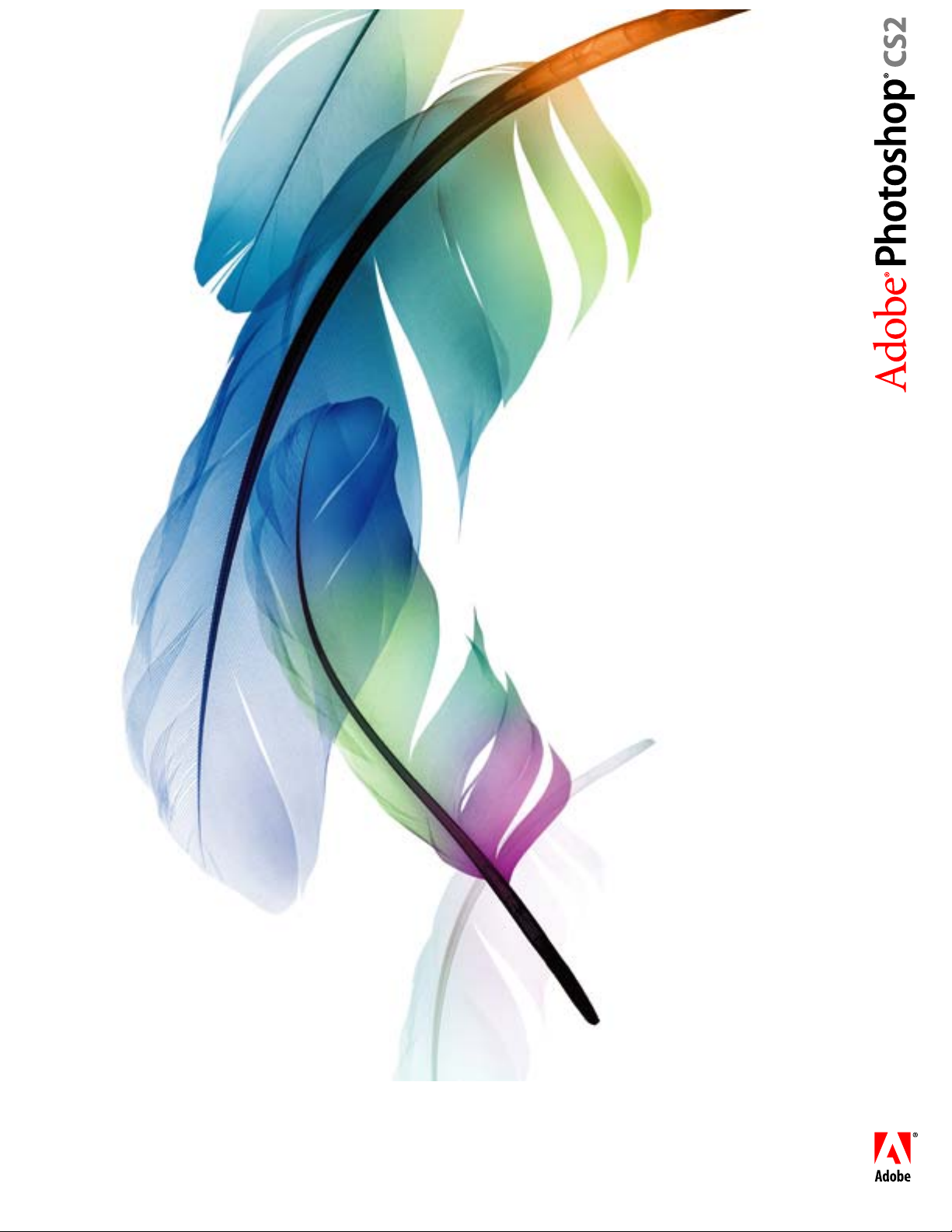
Chapter 1:
1PESŢD[OJLVƒZULPXOJLB
Prawa autorskie
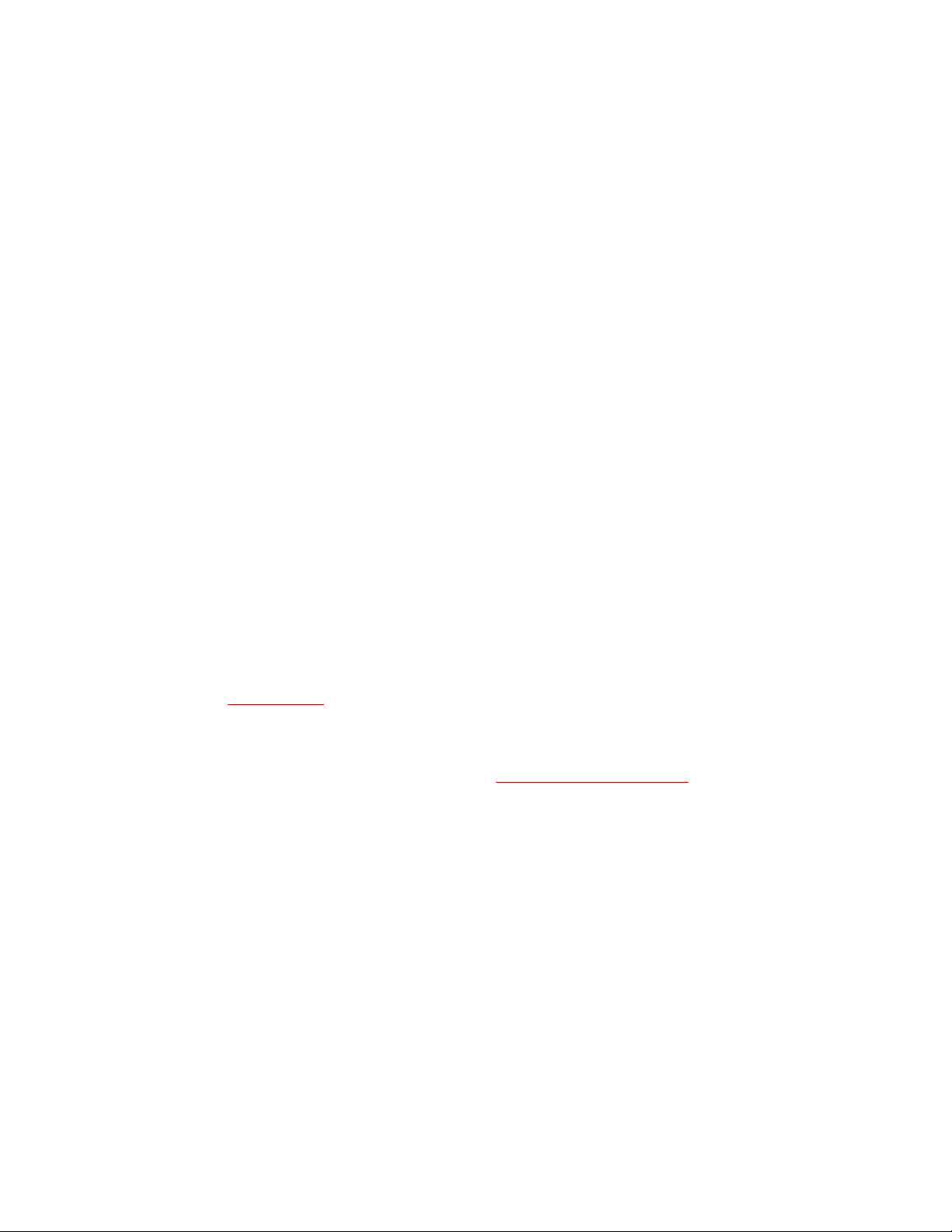
© 2005 Adobe Systems Incorporated. Wszelkie prawa zastrzeżone.
Podręcznik użytkownika Adobe® Photoshop® CS2 dla systemów Windows® i Macintosh
Ten podręcznik, jak również opisane w nim oprogramowanie jest dostarczany na mocy licencji i może być używany lub kopiowany
w oparciu o postanowienia tej licencji. Poza sytuacjami dozwolonymi przez postanowienia licencji, zabronione jest powielane,
przechowywanie w systemie dostępu lub transmisja jakiejkolwiek części niniejszej publikacji, w dowolnej formie i dowolną
metodą, elektroniczną, mechaniczną, w drodze nagrania lub w inny sposób, bez uprzedniego pisemnego zezwolenia Adobe
Systems Incorporated. Zawartość tego podręcznika chroniona jest prawami autorskimi, nawet jeśli nie jest rozprowadzana z
oprogramowaniem zawierającym licencję użytkownika.
Zawartość tego podręcznika udostępniana jest tylko w celach informacyjnych, może ulec zmianie bez powiadomienia i nie może
być interpretowana jako zobowiązanie ze strony firmy Adobe Systems Incorporated. Adobe Systems Incorporated nie przyjmuje
żadnej odpowiedzialności ani zobowiązań z tytułu błędów lub niedokładnych informacji, jakie mogą pojawić się w tym
podręczniku.
Proszę pamiętać, że grafika lub zdjęcia, które użytkownik zechce umieścić w swoim projekcie mogą być chronione prawami
autorskimi ich twórców. Nieupoważnione użycie takiego materiału we własnej pracy może stanowić naruszenie praw autorskich
jego właściciela. Proszę pamiętać o uzyskaniu wszystkich niezbędnych zezwoleń od posiadacza praw autorskich.
Wszelkie odniesienia do nazw firm w załączonych szablonach mają cel wyłącznie demonstracyjny i nie odnoszą się do
jakichkolwiek istniejących organizacji.
Adobe, logo Adobe, Acrobat, Acrobat Capture, Adobe Dimensions, Adobe Gamma, Adobe Premiere, After Effects, FrameMaker,
GoLive, Illustrator, ImageReady, InDesign, logo OpenType, PageMaker, Photomerge, Photoshop, PostScript, Streamline oraz
Version Cue są zarejestrowanymi znakami handlowymi lub znakami handlowymi firmy Adobe Systems Incorporated w USA i/lub
innych krajach.
Microsoft, OpenType oraz Windows są znakami handlowymi lub zarejestrowanymi znakami handlowymi firmy Microsoft
Corporation wUSA i innych krajach. Apple, AppleTalk, ColorSync, LaserWriter, Mac i Macintosh są znakami handlowymi firmy
Apple Computer, Inc., zarejestrowanymi w USA i innych krajach. Kodak jest zarejestrowanym znakiem handlowym firmy Eastman
Kodak.
Elementy sprawdzania pisowni dla tego produktu zostały utworzone w oparciu o technologię Proximity Linguistic Technology.
Proximity Hyphenation System ©1989 Wszelkie prawa zstrzeżone Proximity Technology, Inc. Proximity oraz Linguibase są
zarejestrowanymi znakami handlowymi firmy Proximity Technology Inc. Ten produkt zawiera oprogramowanie firmy Apache
Software Foundation (www.apache.org
Data Security, Inc. Ten produkt zawiera oprogramowanie kryptograficzne napisane przez Eric Young (eay@cryptosoft.com).
Oprogramowanie to jest w części efektem pracy Independent JPEG Group. © 1994 Hewlett Packard Company. Części kodowe są
na licencji firmy Apple Computer, Inc. zgodnie z postanowieniami Apple Public Source License Version 2. Wersja kodu
źródłowego, kod objęty licencją oraz licencja są dostępne na stronie www.opensource.apple.com/apsl
Kolory wyświetlane w oprogramowaniu lub w dokumentacji użytkownika mogą nie być zgodne ze standardem PANTONE®. Aby
uzyskać dokładny kolor, należy odnieść się do aktualnych publikacji PANTONE (PANTONE Color Publications). PANTONE® i
inne znaki handlowe Pantone, Inc. są własnością frmy Pantone, Inc. © Pantone, Inc., 2003. Panton, Inc. jest właścicielem praw
autorskich danych koloru oraz oprogramowania na które licencję otrzymuje Adobe Systems Incorporated, zezwala ona na
dystrybucję tylko do użytku wraz z programem Adobe Photoshop. Dane koloru i oprogramowanie PANTONE nie mogą być
kopiowane na inny dysk lub do pamięci w sytuacji innej niż jako część pracy w programie Adobe Photoshop.
Uwaga do użytkowników z organizacji rządowych USA: Niniejsze oprogramowanie i dokumentacja stanowią "przedmioty
komercyjne" zgodnie z definicją tego terminu w 48 C.F.R. §2.101, składające się z "komercyjnego oprogramowania
komputerowego" oraz "komercyjnej dokumentacji komputerowej" zgodnie ze, stosownie, 48 C.F.R. §12.212 lub 48 C.F.R.
§227.7202. Zgodnie ze, stosownie 48 C.F.R. §12.212 lub 48 C.F.R. §§227.7202-1 do 227.7202-4, komercyjne oprogramowanie
komputerowe i komercyjna dokumentacja komputerowa są licencjonowane dla użytkowników z organizacji rządowych USA (a)
tylko jako przedmioty komercyjne oraz (b) tylko z tymi prawami, które są przyznawane wszystkim innym użytkownikom na mocy
warunków i postanowień wyszczególnionych w standardowej umowie komercyjnej Adobe do tego oprogramowania.
). Ten produkt zawiera oprogramowanie BISAFE i/lub TIPEM utworzone przez firmę RSA
.
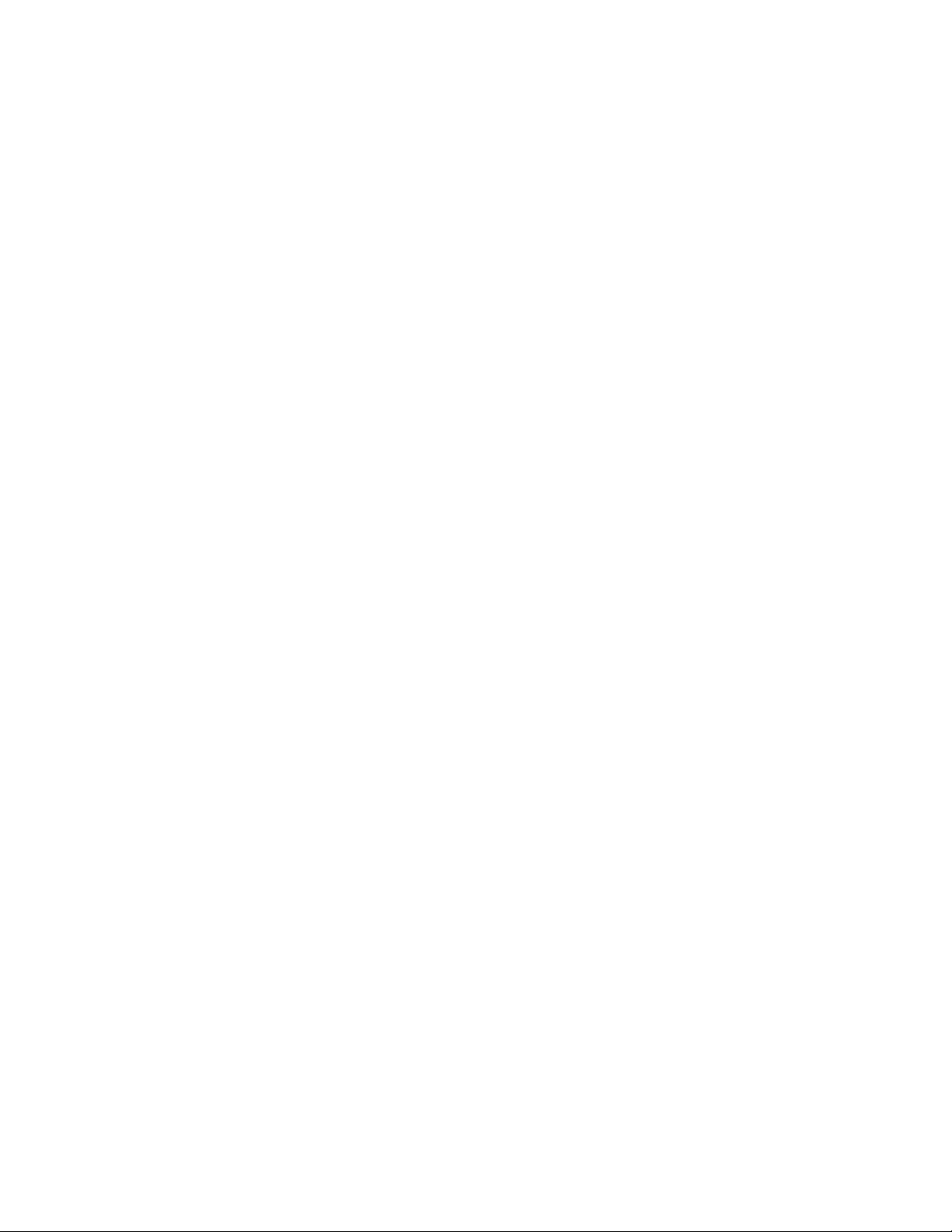
Nieopublikowane prawa zarezerwowane na mocy prawa Stanów Zjednoczonych. Adobe zgadza się zastosować do wszelkiego
prawodawstwa równego prawa, włączając w to, kiedy to ma zastosowanie, ustalenia Executive Order 11246, z poprawkami, Section
402 of the Vietnam Era Veterans Readjustment Assistance Act of 1974 (38 USC 4212) oraz Section 503 of the Rehabilitation Act of
1973 z poprawkami, oraz regulacje 41 CFR Parts 60-1 do 60-60, 60-250 i 60-741. Klauzula i ustalenia akcji afirmatywnej znajdujące
się w powyższych regulacjach powinny być dołączone do niniejszej umowy.
Adobe Systems Incorporated, 345 Park Avenue, San Jose, California 95110, USA.
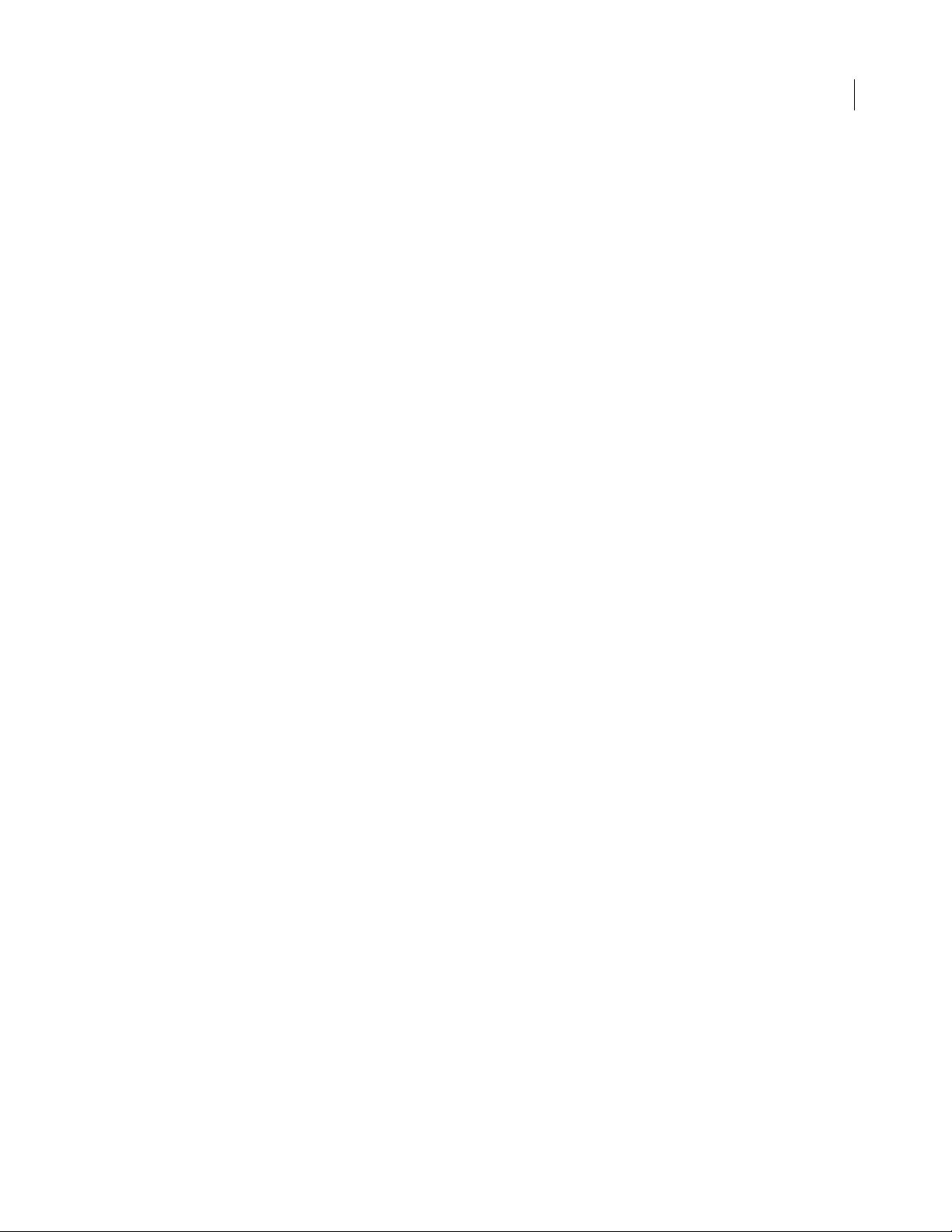
Spis treści
Rozdział 1: Wprowadzenie
Instalacja i rejestracja . . . . . . . . . . . . . . . . . . . . . . . . . . . . . . . . . . . . . . . . . . . . . . . 1
Adobe Help Center . . . . . . . . . . . . . . . . . . . . . . . . . . . . . . . . . . . . . . . . . . . . . . . . . 2
Korzystanie z Pomocy . . . . . . . . . . . . . . . . . . . . . . . . . . . . . . . . . . . . . . . . . . . . . . . 4
Wskazówki i ćwiczenia . . . . . . . . . . . . . . . . . . . . . . . . . . . . . . . . . . . . . . . . . . . . . . 6
Nowości . . . . . . . . . . . . . . . . . . . . . . . . . . . . . . . . . . . . . . . . . . . . . . . . . . . . . . . . . . . 10
Rozdział 2: Samouczki
Samouczki . . . . . . . . . . . . . . . . . . . . . . . . . . . . . . . . . . . . . . . . . . . . . . . . . . . . . . . . 14
Rozdział 3: Obszar roboczy
Podstawowe informacje o obszarze roboczym . . . . . . . . . . . . . . . . . . . . . . 32
Palety i menu . . . . . . . . . . . . . . . . . . . . . . . . . . . . . . . . . . . . . . . . . . . . . . . . . . . . . . 37
Narzędzia . . . . . . . . . . . . . . . . . . . . . . . . . . . . . . . . . . . . . . . . . . . . . . . . . . . . . . . . . 41
Praca z plikami . . . . . . . . . . . . . . . . . . . . . . . . . . . . . . . . . . . . . . . . . . . . . . . . . . . . 50
Oglądanie obrazków . . . . . . . . . . . . . . . . . . . . . . . . . . . . . . . . . . . . . . . . . . . . . . . 52
Miarka, siatka i linie pomocnicze . . . . . . . . . . . . . . . . . . . . . . . . . . . . . . . . . . . 60
Dostosowywanie obszaru roboczego . . . . . . . . . . . . . . . . . . . . . . . . . . . . . . . 66
Preferencje . . . . . . . . . . . . . . . . . . . . . . . . . . . . . . . . . . . . . . . . . . . . . . . . . . . . . . . . 71
Przywracanie danych i cofanie operacji . . . . . . . . . . . . . . . . . . . . . . . . . . . . . 73
Pamięć . . . . . . . . . . . . . . . . . . . . . . . . . . . . . . . . . . . . . . . . . . . . . . . . . . . . . . . . . . . . 79
i
Rozdział 4: Adobe Bridge
Podstawy programu Bridge . . . . . . . . . . . . . . . . . . . . . . . . . . . . . . . . . . . . . . . . 81
Pliki i foldery w programie Bridge . . . . . . . . . . . . . . . . . . . . . . . . . . . . . . . . . . 88
Centrum Bridge . . . . . . . . . . . . . . . . . . . . . . . . . . . . . . . . . . . . . . . . . . . . . . . . . . . 95
Wykonywanie automatycznych zadań w programie Bridge . . . . . . . . . . 97
Metadane w Bridge . . . . . . . . . . . . . . . . . . . . . . . . . . . . . . . . . . . . . . . . . . . . . . . . 99
Używanie Version Cue z programem Bridge . . . . . . . . . . . . . . . . . . . . . . .105
Rozdział 5: Adobe Stock Photos
Adobe Stock Photos . . . . . . . . . . . . . . . . . . . . . . . . . . . . . . . . . . . . . . . . . . . . . .107
Zdjęcia przeglądowe . . . . . . . . . . . . . . . . . . . . . . . . . . . . . . . . . . . . . . . . . . . . . .110
Kupowanie fotografii . . . . . . . . . . . . . . . . . . . . . . . . . . . . . . . . . . . . . . . . . . . . .111
Konta Stock Photos . . . . . . . . . . . . . . . . . . . . . . . . . . . . . . . . . . . . . . . . . . . . . . .114
Rozdział 6: Adobe Version Cue
Posługiwanie się Adobe Version Cue . . . . . . . . . . . . . . . . . . . . . . . . . . . . . .117
Praca z projektami Version Cue . . . . . . . . . . . . . . . . . . . . . . . . . . . . . . . . . . . . 123
Praca z plikami w środowisku Version Cue . . . . . . . . . . . . . . . . . . . . . . . . .132
Odłączanie się od projektów . . . . . . . . . . . . . . . . . . . . . . . . . . . . . . . . . . . . . .143
Usuwanie plików, folderów i projektów . . . . . . . . . . . . . . . . . . . . . . . . . . . . 145
Wersje w środowisku Version Cue . . . . . . . . . . . . . . . . . . . . . . . . . . . . . . . . .149
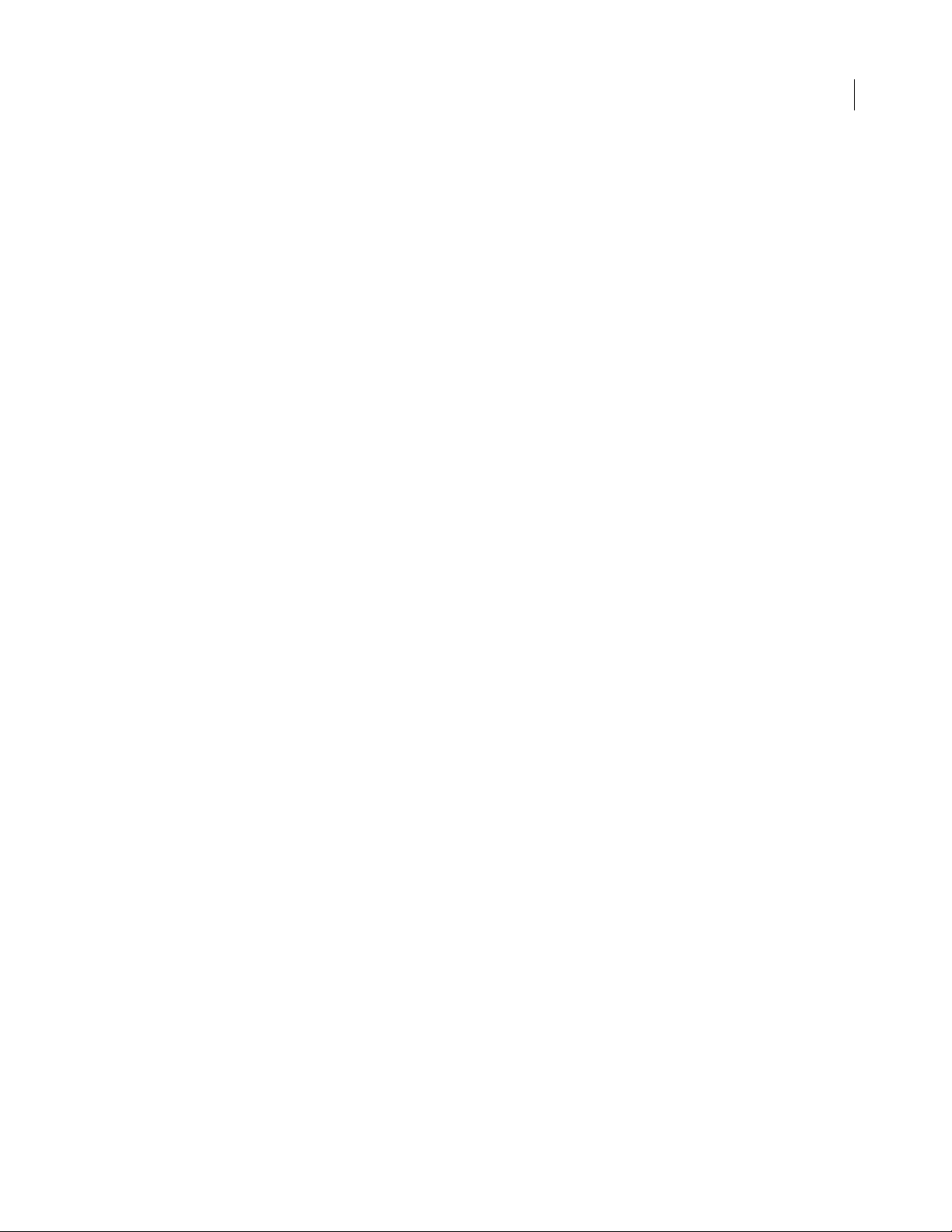
Warianty Version Cue . . . . . . . . . . . . . . . . . . . . . . . . . . . . . . . . . . . . . . . . . . . . .154
Edytowanie i synchronizowanie plików offline . . . . . . . . . . . . . . . . . . . . . 159
Narzędzie Version Cue Administration . . . . . . . . . . . . . . . . . . . . . . . . . . . . . 162
Tworzenie i edytowanie projektów w Version Cue Administration . .167
Tworzenie i odtwarzanie kopii zapasowych za pomocą
narzędzia Version Cue Administration . . . . . . . . . . . . . . . . . . . . . . . . . . . . .173
Użytkownicy i uprawnienia . . . . . . . . . . . . . . . . . . . . . . . . . . . . . . . . . . . . . . .175
Wyświetlanie dzienników, raportów i informacji
o przestrzeni roboczej . . . . . . . . . . . . . . . . . . . . . . . . . . . . . . . . . . . . . . . . . . . .179
Recenzje PDF w środowisku Version Cue . . . . . . . . . . . . . . . . . . . . . . . . . .180
Rozdział 7: Podstawowe operacje na obrazkach
Obrazki bitmapowe i grafika wektorowa . . . . . . . . . . . . . . . . . . . . . . . . . . . 186
Wielkość i rozdzielczość obrazka . . . . . . . . . . . . . . . . . . . . . . . . . . . . . . . . . .187
Zmiana wielkości obrazka i rozdzielczości . . . . . . . . . . . . . . . . . . . . . . . . . 191
Informacje o pozyskiwaniu zdjęć z cyfrowych
aparatów fotograficznych . . . . . . . . . . . . . . . . . . . . . . . . . . . . . . . . . . . . . . . . .196
Skanowanie obrazków . . . . . . . . . . . . . . . . . . . . . . . . . . . . . . . . . . . . . . . . . . . . 197
Tworzenie, otwieranie i importowanie obrazków . . . . . . . . . . . . . . . . . .201
Umieszczanie plików . . . . . . . . . . . . . . . . . . . . . . . . . . . . . . . . . . . . . . . . . . . . .206
Obrazki o wysokiej dynamice jasności . . . . . . . . . . . . . . . . . . . . . . . . . . . . . 211
ii
Rozdział 8: Pliki w formacie Camera Raw
Pliki w formacie Camera Raw w programach Photoshop i Bridge . . . 217
Przetwarzanie i otwieranie plików Camera Raw
w programie Photoshop . . . . . . . . . . . . . . . . . . . . . . . . . . . . . . . . . . . . . . . . . . 220
Korekty tonalne w oknie Camera Raw . . . . . . . . . . . . . . . . . . . . . . . . . . . . .225
Przekształcanie obrazków w oknie Camera Raw . . . . . . . . . . . . . . . . . . . .228
Kalibrowanie kolorów na obrazkach Camera Raw . . . . . . . . . . . . . . . . . .232
Zapisywanie obrazków Camera Raw . . . . . . . . . . . . . . . . . . . . . . . . . . . . . . .233
Ustawienia plug-inu Camera Raw . . . . . . . . . . . . . . . . . . . . . . . . . . . . . . . . . 234
Automatyzacja czynności wykonywanych
z wykorzystaniem plug-inu Camera Raw . . . . . . . . . . . . . . . . . . . . . . . . . . .238
Rozdział 9: Kolor
Tryby kolorów . . . . . . . . . . . . . . . . . . . . . . . . . . . . . . . . . . . . . . . . . . . . . . . . . . . .239
Regulowanie monitora . . . . . . . . . . . . . . . . . . . . . . . . . . . . . . . . . . . . . . . . . . . .242
Kanały i głębia bitowa . . . . . . . . . . . . . . . . . . . . . . . . . . . . . . . . . . . . . . . . . . . .244
Konwertowanie obrazków z jednego trybu kolorów na inny . . . . . . . . 247
Przekształcanie na kolor indeksowany . . . . . . . . . . . . . . . . . . . . . . . . . . . . .251
Wybieranie kolorów . . . . . . . . . . . . . . . . . . . . . . . . . . . . . . . . . . . . . . . . . . . . . .255
Rozdział 10: Zarządzanie kolorem
Omówienie zarządzania kolorem . . . . . . . . . . . . . . . . . . . . . . . . . . . . . . . . . . 263
Utrzymywanie spójności kolorów . . . . . . . . . . . . . . . . . . . . . . . . . . . . . . . . .265
Zarządzanie kolorem w obrazkach importowanych . . . . . . . . . . . . . . . . 270
Zarządzanie kolorem w dokumentach
przeznaczonych do publikacji w Internecie . . . . . . . . . . . . . . . . . . . . . . . .272
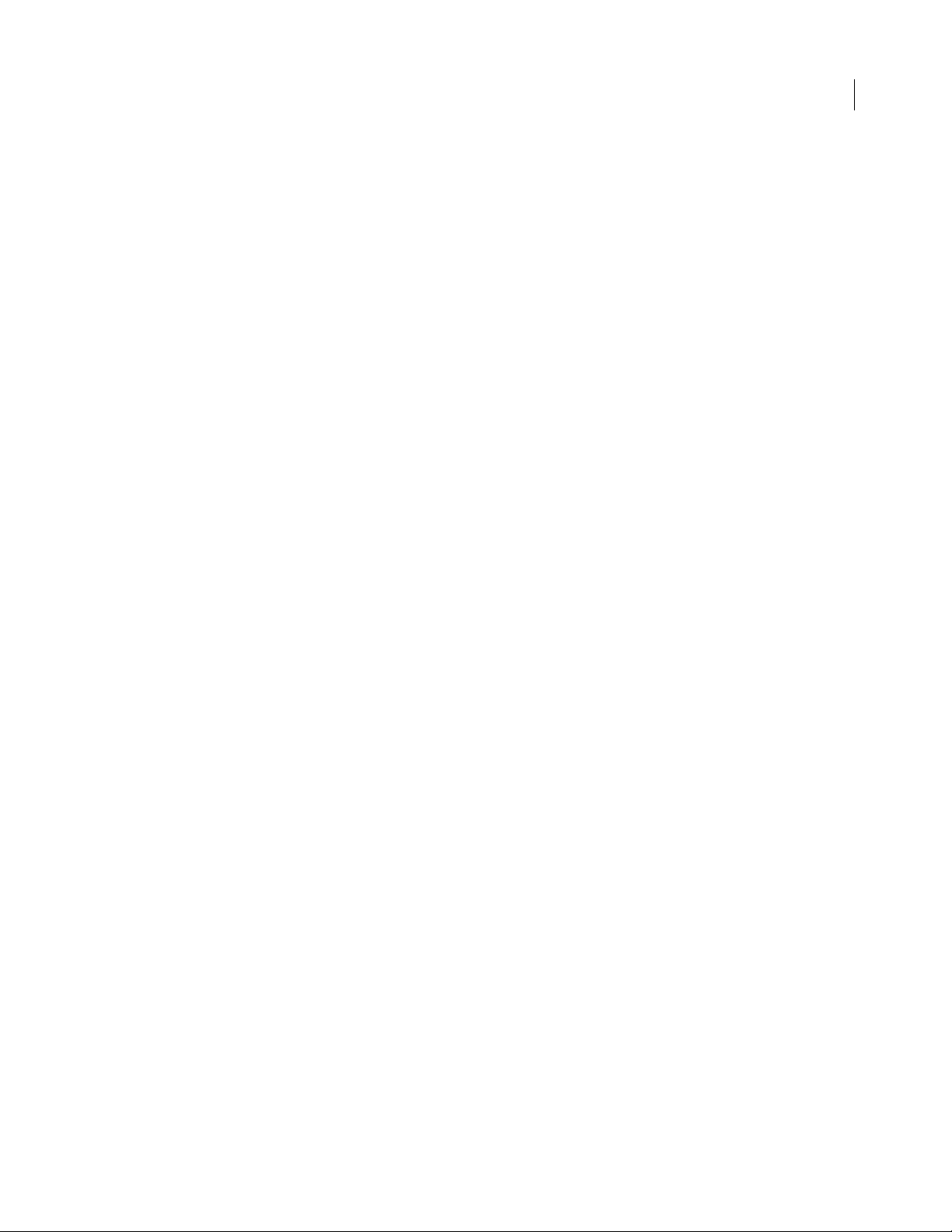
Testowanie kolorów . . . . . . . . . . . . . . . . . . . . . . . . . . . . . . . . . . . . . . . . . . . . . .273
Zarządzanie kolorem podczas drukowania dokumentów . . . . . . . . . .276
Praca z profilami kolorów . . . . . . . . . . . . . . . . . . . . . . . . . . . . . . . . . . . . . . . . .278
Ustawienia kolorów . . . . . . . . . . . . . . . . . . . . . . . . . . . . . . . . . . . . . . . . . . . . . . .283
Rozdział 11: Korekty tonalne i barwne
Korekty tonalne i barwne . . . . . . . . . . . . . . . . . . . . . . . . . . . . . . . . . . . . . . . . .288
Wyświetlanie histogramów i wartości pikseli . . . . . . . . . . . . . . . . . . . . . . . 291
Omówienie korekty kolorów . . . . . . . . . . . . . . . . . . . . . . . . . . . . . . . . . . . . . .296
Korygowanie obrazków za pomocą poleceń Poziomy,
Krzywe i Ekspozycja. . . . . . . . . . . . . . . . . . . . . . . . . . . . . . . . . . . . . . . . . . . . . . . 299
Przygotowanie obrazków do druku . . . . . . . . . . . . . . . . . . . . . . . . . . . . . . . 308
Korygowanie barwy/nasycenia i balansu kolorów . . . . . . . . . . . . . . . . . . 311
Szczegółowe poprawki cieni i świateł . . . . . . . . . . . . . . . . . . . . . . . . . . . . . .315
Dopasowywanie, zastępowanie i mieszanie kolorów. . . . . . . . . . . . . . . 317
Wprowadzanie na obrazkach szybkich zmian ogólnych . . . . . . . . . . . .323
Stosowanie do obrazków specjalnych
efektów dopasowania kolorów . . . . . . . . . . . . . . . . . . . . . . . . . . . . . . . . . . . .328
Rozdział 12: Zaznaczanie
Tworzenie zaznaczeń . . . . . . . . . . . . . . . . . . . . . . . . . . . . . . . . . . . . . . . . . . . . .331
Zmiany obszaru zaznaczenia . . . . . . . . . . . . . . . . . . . . . . . . . . . . . . . . . . . . . . 339
Zmiękczanie i poprawianie krawędzi zaznaczeń . . . . . . . . . . . . . . . . . . .342
Przesuwanie, kopiowanie i wklejanie zaznaczeń i warstw . . . . . . . . . . .344
Zapisywanie, wczytywanie i usuwanie zaznaczeń . . . . . . . . . . . . . . . . . .350
Wydzielanie zaznaczeń . . . . . . . . . . . . . . . . . . . . . . . . . . . . . . . . . . . . . . . . . . . 352
Korzystanie z masek . . . . . . . . . . . . . . . . . . . . . . . . . . . . . . . . . . . . . . . . . . . . . . 355
iii
Rozdział 13: Transformacje i korekta
Zmiana wielkości obszaru roboczego . . . . . . . . . . . . . . . . . . . . . . . . . . . . . . 363
Obracanie i odwracanie całych obrazków . . . . . . . . . . . . . . . . . . . . . . . . . .364
Przycinanie obrazków . . . . . . . . . . . . . . . . . . . . . . . . . . . . . . . . . . . . . . . . . . . . .365
Korygowanie zniekształceń obrazka . . . . . . . . . . . . . . . . . . . . . . . . . . . . . . . 369
Redukcja szumu na obrazkach . . . . . . . . . . . . . . . . . . . . . . . . . . . . . . . . . . . .371
Wyostrzanie obrazków . . . . . . . . . . . . . . . . . . . . . . . . . . . . . . . . . . . . . . . . . . . . 372
Przekształcanie obiektów . . . . . . . . . . . . . . . . . . . . . . . . . . . . . . . . . . . . . . . . .377
Retuszowanie i naprawianie obrazków . . . . . . . . . . . . . . . . . . . . . . . . . . . .384
Punkt zbiegu . . . . . . . . . . . . . . . . . . . . . . . . . . . . . . . . . . . . . . . . . . . . . . . . . . . . .393
Korzystanie z filtra Deformacja . . . . . . . . . . . . . . . . . . . . . . . . . . . . . . . . . . . . 403
Tworzenie obrazków panoramicznychza pomocą
funkcji Łączenie obrazków . . . . . . . . . . . . . . . . . . . . . . . . . . . . . . . . . . . . . . . .410
Rozdział 14: Warstwy
Podstawy pracy z warstwami . . . . . . . . . . . . . . . . . . . . . . . . . . . . . . . . . . . . . .416
Zaznaczanie, grupowanie i łączenie warstw . . . . . . . . . . . . . . . . . . . . . . . .420
Przenoszenie, kopiowanie i blokowanie warstw . . . . . . . . . . . . . . . . . . . .422
Zarządzanie warstwami . . . . . . . . . . . . . . . . . . . . . . . . . . . . . . . . . . . . . . . . . . .427
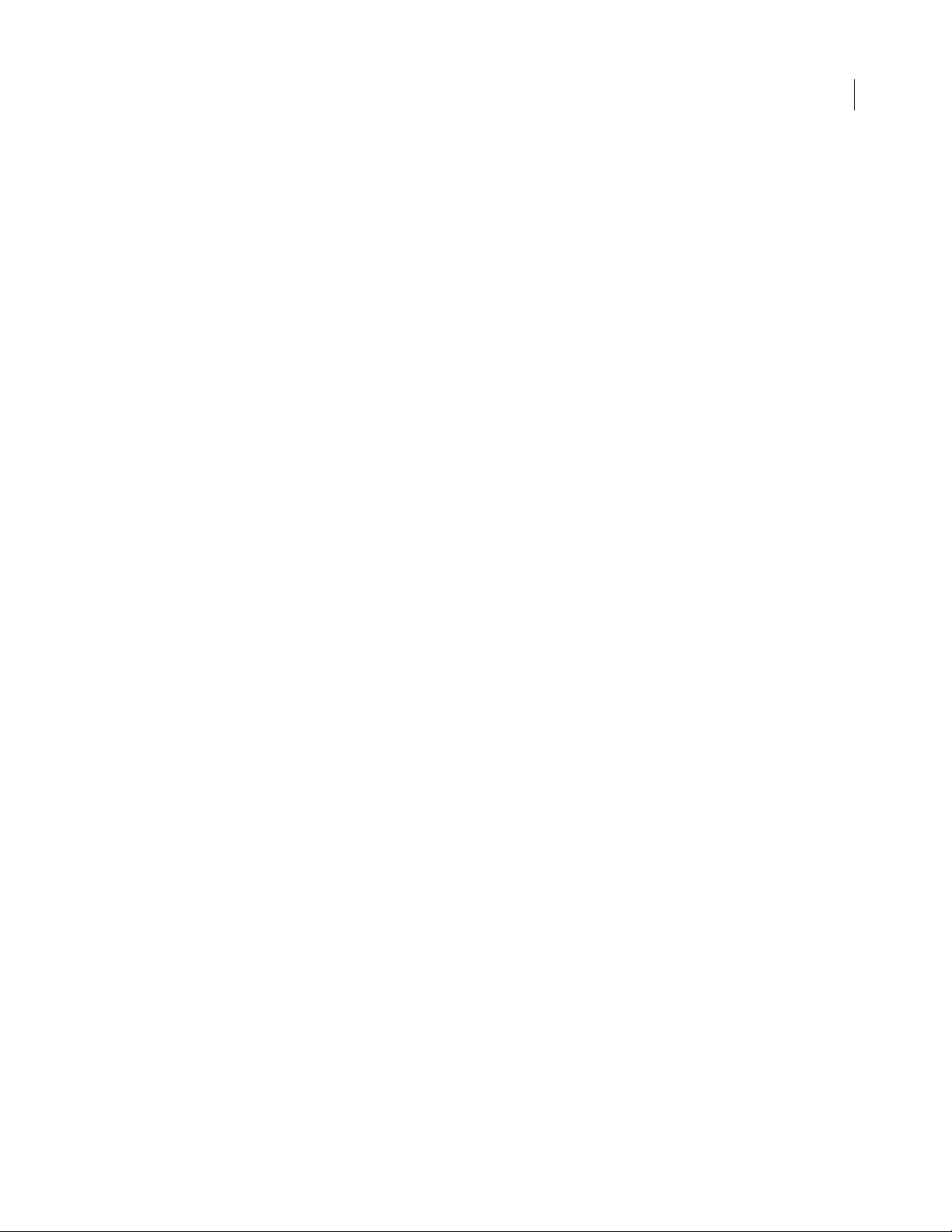
Złączanie i stemplowanie warstw . . . . . . . . . . . . . . . . . . . . . . . . . . . . . . . . .429
Ustawianie opcji krycia i mieszania . . . . . . . . . . . . . . . . . . . . . . . . . . . . . . . .431
Efekty i style warstw . . . . . . . . . . . . . . . . . . . . . . . . . . . . . . . . . . . . . . . . . . . . . . 436
Warstwy dopasowania i wypełnienia . . . . . . . . . . . . . . . . . . . . . . . . . . . . . . 446
Obiekty inteligentne . . . . . . . . . . . . . . . . . . . . . . . . . . . . . . . . . . . . . . . . . . . . . .449
Kompozycje warstw . . . . . . . . . . . . . . . . . . . . . . . . . . . . . . . . . . . . . . . . . . . . . .452
Maskowanie warstw . . . . . . . . . . . . . . . . . . . . . . . . . . . . . . . . . . . . . . . . . . . . . .455
Rozdział 15: Korzystanie z kanałów i kolorów dodatkowych
Kanały . . . . . . . . . . . . . . . . . . . . . . . . . . . . . . . . . . . . . . . . . . . . . . . . . . . . . . . . . . . . 461
Dodawanie kolorów dodatkowych . . . . . . . . . . . . . . . . . . . . . . . . . . . . . . . .466
obliczenia dotyczące kanałów . . . . . . . . . . . . . . . . . . . . . . . . . . . . . . . . . . . . .469
Rozdział 16: Rysowanie
Informacje o grafice wektorowej . . . . . . . . . . . . . . . . . . . . . . . . . . . . . . . . . .472
Rysowanie kształtów . . . . . . . . . . . . . . . . . . . . . . . . . . . . . . . . . . . . . . . . . . . . . .473
Narzędzia z grupy piór . . . . . . . . . . . . . . . . . . . . . . . . . . . . . . . . . . . . . . . . . . . .477
Ścieżki . . . . . . . . . . . . . . . . . . . . . . . . . . . . . . . . . . . . . . . . . . . . . . . . . . . . . . . . . . .481
Edycja ścieżek . . . . . . . . . . . . . . . . . . . . . . . . . . . . . . . . . . . . . . . . . . . . . . . . . . . .483
Konwertowanie pomiędzy ścieżkami i krawędziami zaznaczenia . . .490
Dodawanie koloru do ścieżek . . . . . . . . . . . . . . . . . . . . . . . . . . . . . . . . . . . . .492
iv
Rozdział 17: Malowanie
Narzędzia do malowania . . . . . . . . . . . . . . . . . . . . . . . . . . . . . . . . . . . . . . . . . .495
Wybieranie gotowych pędzli . . . . . . . . . . . . . . . . . . . . . . . . . . . . . . . . . . . . . . 497
Tworzenie pędzli i ustawianie opcji . . . . . . . . . . . . . . . . . . . . . . . . . . . . . . . .498
Tworzenie stylów ustawień pędzli i zarządzanie nimi . . . . . . . . . . . . . . . 510
Tryby mieszania . . . . . . . . . . . . . . . . . . . . . . . . . . . . . . . . . . . . . . . . . . . . . . . . . . 511
Wymazywanie . . . . . . . . . . . . . . . . . . . . . . . . . . . . . . . . . . . . . . . . . . . . . . . . . . . .515
Gradienty . . . . . . . . . . . . . . . . . . . . . . . . . . . . . . . . . . . . . . . . . . . . . . . . . . . . . . . .518
Wypełnianie oraz obrysowywanie zaznaczeń i warstw . . . . . . . . . . . . .522
Tworzenie i edycja wzorków . . . . . . . . . . . . . . . . . . . . . . . . . . . . . . . . . . . . . .525
Wybór koloru narzędzia i tła . . . . . . . . . . . . . . . . . . . . . . . . . . . . . . . . . . . . . . .529
Rozdział 18: Uzyskiwanie efektów specjalnych za pomocą filtrów
Filtry . . . . . . . . . . . . . . . . . . . . . . . . . . . . . . . . . . . . . . . . . . . . . . . . . . . . . . . . . . . . .534
Stosowanie filtrów . . . . . . . . . . . . . . . . . . . . . . . . . . . . . . . . . . . . . . . . . . . . . . . .535
Galeria filtrów . . . . . . . . . . . . . . . . . . . . . . . . . . . . . . . . . . . . . . . . . . . . . . . . . . . .535
Mieszanie efektów filtrów i ustawianie opcji . . . . . . . . . . . . . . . . . . . . . . . 538
Wskazówki dotyczące efektów specjalnych . . . . . . . . . . . . . . . . . . . . . . . . 539
Efekty filtrów . . . . . . . . . . . . . . . . . . . . . . . . . . . . . . . . . . . . . . . . . . . . . . . . . . . . .540
Filtr Efekty świetlne . . . . . . . . . . . . . . . . . . . . . . . . . . . . . . . . . . . . . . . . . . . . . . .553
Wczytywanie obrazków i tekstur . . . . . . . . . . . . . . . . . . . . . . . . . . . . . . . . . . 556
Zwiększanie wydajności filtrów . . . . . . . . . . . . . . . . . . . . . . . . . . . . . . . . . . .556
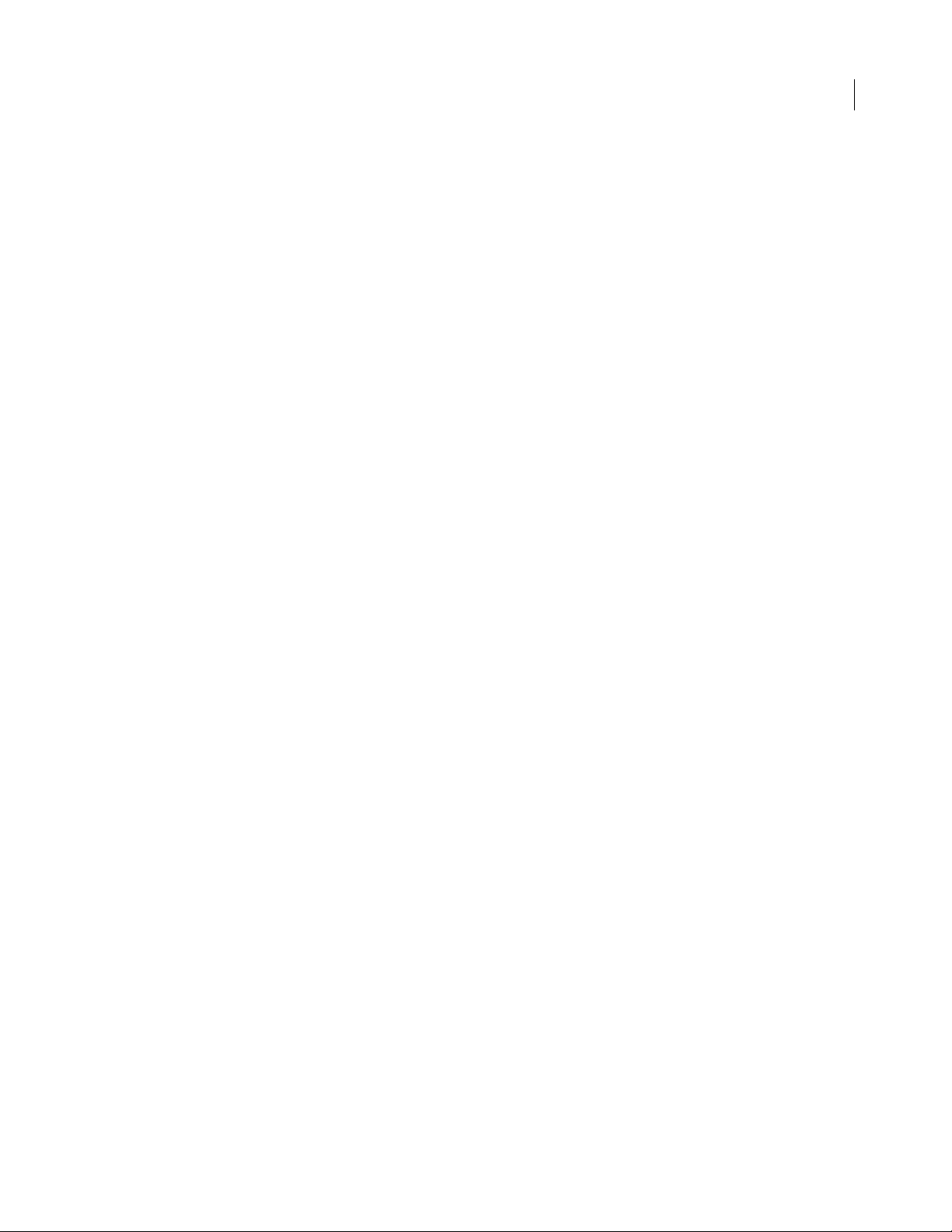
Rozdział 19: Tekst
Tworzenie tekstu . . . . . . . . . . . . . . . . . . . . . . . . . . . . . . . . . . . . . . . . . . . . . . . . . 558
Warstwy tekstowe . . . . . . . . . . . . . . . . . . . . . . . . . . . . . . . . . . . . . . . . . . . . . . . .561
Edycja tekstu . . . . . . . . . . . . . . . . . . . . . . . . . . . . . . . . . . . . . . . . . . . . . . . . . . . . .564
Określanie języka . . . . . . . . . . . . . . . . . . . . . . . . . . . . . . . . . . . . . . . . . . . . . . . . . 566
Zniekształcanie tekstu . . . . . . . . . . . . . . . . . . . . . . . . . . . . . . . . . . . . . . . . . . . . 567
Tworzenie tekstu na ścieżce . . . . . . . . . . . . . . . . . . . . . . . . . . . . . . . . . . . . . . . 568
Tworzenie ścieżek, kształtów i zaznaczeń . . . . . . . . . . . . . . . . . . . . . . . . . .570
Formatowanie znaków . . . . . . . . . . . . . . . . . . . . . . . . . . . . . . . . . . . . . . . . . . . . 571
Znaki specjalne . . . . . . . . . . . . . . . . . . . . . . . . . . . . . . . . . . . . . . . . . . . . . . . . . . . 581
Funkcje znaków OpenType . . . . . . . . . . . . . . . . . . . . . . . . . . . . . . . . . . . . . . . .583
Formatowanie akapitów . . . . . . . . . . . . . . . . . . . . . . . . . . . . . . . . . . . . . . . . . . 585
Dzielenie wyrazów i łamanie wierszy . . . . . . . . . . . . . . . . . . . . . . . . . . . . . .590
Tekst azjatycki . . . . . . . . . . . . . . . . . . . . . . . . . . . . . . . . . . . . . . . . . . . . . . . . . . . . 591
Rozdział 20: Tworzenie stron internetowych
Projektowanie dla potrzeb Internetu . . . . . . . . . . . . . . . . . . . . . . . . . . . . . . 599
Tworzenie odcięć . . . . . . . . . . . . . . . . . . . . . . . . . . . . . . . . . . . . . . . . . . . . . . . . . 601
Przeglądanie odcięć . . . . . . . . . . . . . . . . . . . . . . . . . . . . . . . . . . . . . . . . . . . . . . 603
Zaznaczanie i porządkowanie odcięć . . . . . . . . . . . . . . . . . . . . . . . . . . . . . .606
Modyfikowanie odcięć . . . . . . . . . . . . . . . . . . . . . . . . . . . . . . . . . . . . . . . . . . . .607
Konwertowanie odcięć na zagnieżdżone tabele HTML . . . . . . . . . . . . .613
Opcje wyjściowe odcięć . . . . . . . . . . . . . . . . . . . . . . . . . . . . . . . . . . . . . . . . . . .616
Mapy obrazków . . . . . . . . . . . . . . . . . . . . . . . . . . . . . . . . . . . . . . . . . . . . . . . . . . 619
Przeglądanie grafiki internetowej . . . . . . . . . . . . . . . . . . . . . . . . . . . . . . . . .625
Tworzenie galerii zdjęć WWW (Photoshop) . . . . . . . . . . . . . . . . . . . . . . . . 626
v
Rozdział 21: Efekty rollover i animacje
Efekty rollover . . . . . . . . . . . . . . . . . . . . . . . . . . . . . . . . . . . . . . . . . . . . . . . . . . . . 634
Animacje . . . . . . . . . . . . . . . . . . . . . . . . . . . . . . . . . . . . . . . . . . . . . . . . . . . . . . . . . 644
Otwieranie i importowanie plików jako animacji . . . . . . . . . . . . . . . . . . .653
Rozdział 22: Przygotowywanie obrazków do prezentacji w Internecie
Optymalizacja obrazków . . . . . . . . . . . . . . . . . . . . . . . . . . . . . . . . . . . . . . . . . .655
Opcje i formaty grafiki internetowej . . . . . . . . . . . . . . . . . . . . . . . . . . . . . . .663
Korzystanie z tabeli kolorów . . . . . . . . . . . . . . . . . . . . . . . . . . . . . . . . . . . . . . 669
Korzystanie z optymalizacji ważonej . . . . . . . . . . . . . . . . . . . . . . . . . . . . . . .675
Ustawienia wyjściowe obrazków internetowych . . . . . . . . . . . . . . . . . . .678
Posługiwanie się wartościami kolorów w kodzie szesnastkowym . . .683
Rozdział 23: Zapisywanie i eksportowanie obrazków
Zapisywanie obrazków . . . . . . . . . . . . . . . . . . . . . . . . . . . . . . . . . . . . . . . . . . .685
Zapisywanie plików PDF . . . . . . . . . . . . . . . . . . . . . . . . . . . . . . . . . . . . . . . . . . 688
Zapisywanie plików GIF, JPEG i PNG . . . . . . . . . . . . . . . . . . . . . . . . . . . . . . .697
Zapisywanie plików w innych formatach . . . . . . . . . . . . . . . . . . . . . . . . . .701
Eksport warstw . . . . . . . . . . . . . . . . . . . . . . . . . . . . . . . . . . . . . . . . . . . . . . . . . . 707
Eksportowanie ramek animacji jako plików . . . . . . . . . . . . . . . . . . . . . . . .709
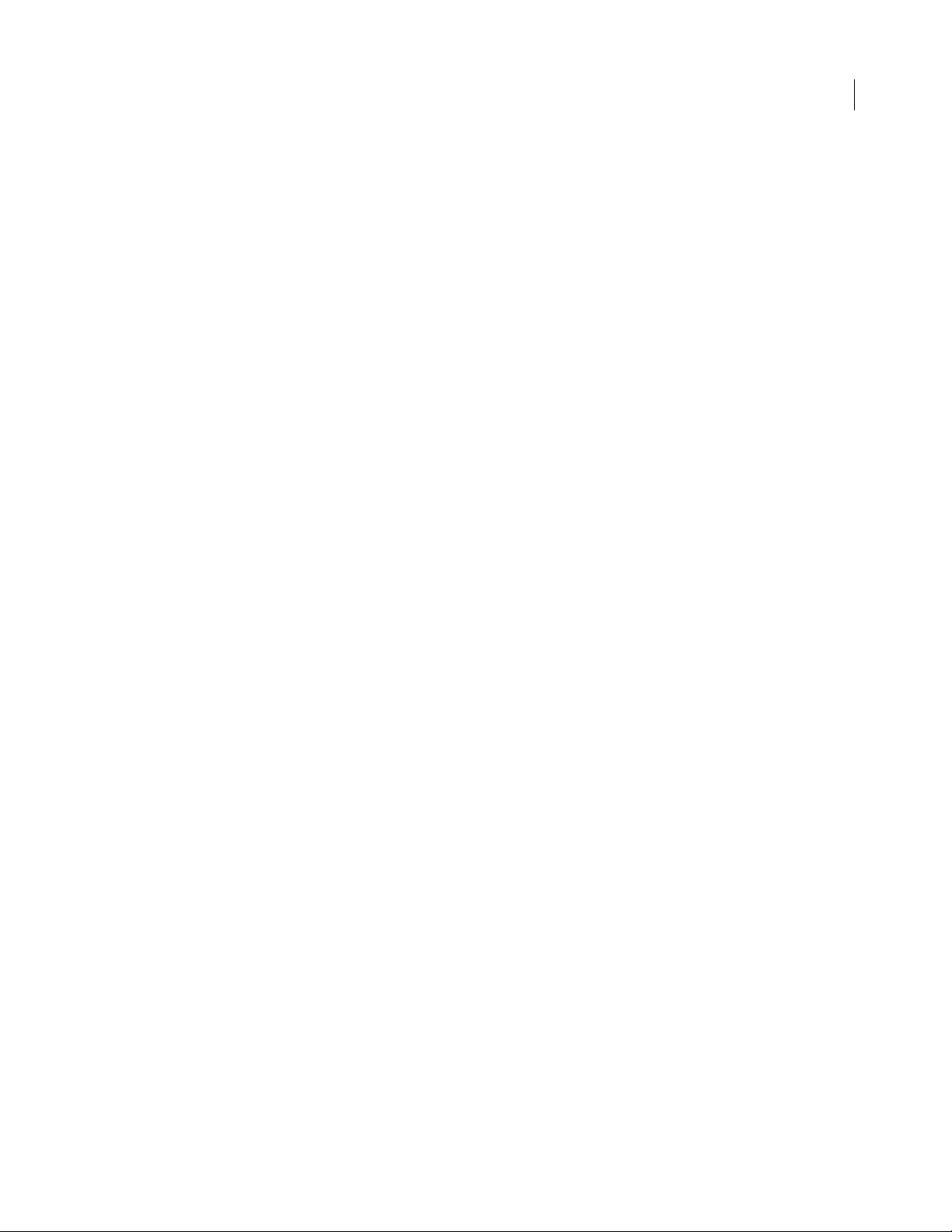
Eksportowanie obrazków w formacie ZoomV iew . . . . . . . . . . . . . . . . . . 710
Formaty plików . . . . . . . . . . . . . . . . . . . . . . . . . . . . . . . . . . . . . . . . . . . . . . . . . . .711
Wyświetlanie i dodawanie informacji o pliku i obrazku . . . . . . . . . . . . . 720
Dodawanie i przeglądanie cyfrowych informacji o prawach autorskich
724
Preferencje zapisywania plików . . . . . . . . . . . . . . . . . . . . . . . . . . . . . . . . . . .727
Tworzenie układów wieloobrazkowych . . . . . . . . . . . . . . . . . . . . . . . . . . . .728
Tworzenie prezentacji PDF . . . . . . . . . . . . . . . . . . . . . . . . . . . . . . . . . . . . . . . . 733
Umieszczanie obrazków Photoshopa w innych aplikacjach . . . . . . . . .735
Zapisywanie obrazków do użytku w filmach i animacjach . . . . . . . . . . 739
Rozdział 24: Drukowanie
Drukowanie w programie Photoshop . . . . . . . . . . . . . . . . . . . . . . . . . . . . .746
Drukowanie przy użyciu funkcji zarządzania kolorem . . . . . . . . . . . . . . 750
Profesjonalne drukowanie obrazków . . . . . . . . . . . . . . . . . . . . . . . . . . . . . .754
Drukowanie bichromii . . . . . . . . . . . . . . . . . . . . . . . . . . . . . . . . . . . . . . . . . . . .762
Rozdział 25: Automatyzacja pracy
Zadania . . . . . . . . . . . . . . . . . . . . . . . . . . . . . . . . . . . . . . . . . . . . . . . . . . . . . . . . . . 766
Nagrywanie zadań . . . . . . . . . . . . . . . . . . . . . . . . . . . . . . . . . . . . . . . . . . . . . . . .768
Zarządzanie zadaniami . . . . . . . . . . . . . . . . . . . . . . . . . . . . . . . . . . . . . . . . . . .774
Przetwarzanie wsadowe . . . . . . . . . . . . . . . . . . . . . . . . . . . . . . . . . . . . . . . . . .776
Droplety . . . . . . . . . . . . . . . . . . . . . . . . . . . . . . . . . . . . . . . . . . . . . . . . . . . . . . . . . 780
Korzystanie ze skryptów . . . . . . . . . . . . . . . . . . . . . . . . . . . . . . . . . . . . . . . . . .784
Tworzenie grafiki o zmiennych danych . . . . . . . . . . . . . . . . . . . . . . . . . . . .785
vi
Rozdział 26: Skróty klawiaturowe
Dostosowywanie skrótów klawiaturowych . . . . . . . . . . . . . . . . . . . . . . . .792
Domyślne skróty klawiaturowe . . . . . . . . . . . . . . . . . . . . . . . . . . . . . . . . . . . .793
Skorowidz . . . . . . . . . . . . . . . . . . . . . . . . . . . . . . . . . . . . . . . . . . . . . .821
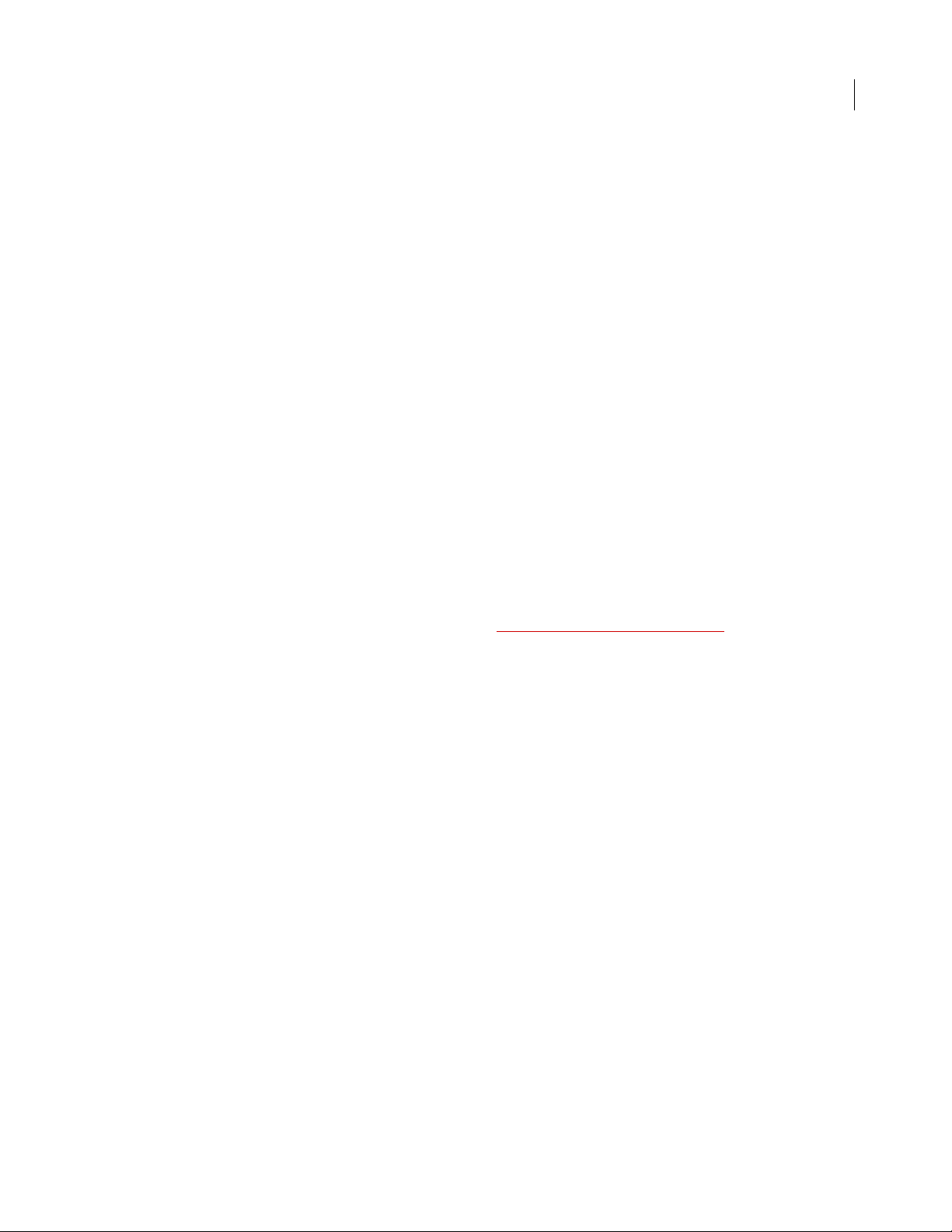
Rozdział 1: Wprowadzenie
Instalacja i rejestracja
Aby zainstalować program
1 Zamknąć wszelkie otwarte aplikacje firmy Adobe®.
2 Włożyć dysk CD z programem do stacji.
3 Dwukrotnie kliknąć na ikonie dysku CD i wykonać instrukcje wyświetlane na ekranie.
Po zakończeniu instalacji może ukazać się monit o aktywację zainstalowanej kopii programu. (Zobacz “Aby
przeprowadzić aktywację” na stronie 1.)
Szczegółowe informacje o instalacji programu znajdują się w pliku "How To Install" zapisanym na dysku CD
programu. Szczegółowe informacje o odinstalowywaniu programu znajdują się w pliku "How To Uninstall"
zapisanym na dysku CD programu.
1
Aby przeprowadzić aktywację
Aktywacja jest to prosta anonimowa procedura, którą należy przeprowadzić w ciągu 30 dni od zainstalowania
programu. Aktywacja pozwala kontynuować użytkowanie programu; uniemożliwia też kopiowanie programu na
większą liczbę komputerów niż zezwala na to umowa licencyjna. Więcej informacji na temat aktywacji można
uzyskać na witrynie internetowej firmy Adobe, pod adresem www.adobe.com/activation/main.html
1 Uruchomić program w celu uzyskania dostępu do okna dialogowego Aktywacja. (Bezpośrednio po
zainstalowaniu pakietu Adobe Creative Suite lub programu Adobe Photoshop® okno dialogowe Aktywacja pojawia
się automatycznie).
2 Wykonywać instrukcje pojawiające się na ekranie.
Wa ż ne : Jeśli użytkownik zamierza zainstalować program na innym komputerze, musi przenieść aktywację na ten
komputer. Aby przenieść aktywację, należy wybrać polecenie Pomoc > Transfer aktywacji.
Szczegółowe informacje o aktywacji programu i przenoszeniu aktywacji znajdują się w pliku "How To Install"
zapisanym na dysku CD programu.
.
Aby zarejestrować program
Zarejestrowanie programu firmy Adobe zapewnia dodatkową obsługę techniczną, a także cykliczne powiadomienia
o dostępnych uaktualnieniach. Dzięki rejestracji programu użytkownik zyskuje dostęp do bogatego zbioru
wskazówek, podpowiedzi i samouczków w ramach pakietu Adobe Studio®, a także do oprogramowania Adobe
Studio Exchange, które umożliwia pobieranie i współużytkowanie tysięcy darmowych zadań, plug-inów i innych
obiektów współpracujących z programami firmy Adobe. Pakiet Adobe Studio jest dostępny w języku angielskim,
francuskim, niemieckim i japońskim. Można go uzyskać na stronie głównej witryny internetowej firmy Adobe.
❖ Wykonać jedną z poniższych czynności:
• Zainstalować i aktywować oprogramowanie w celu uzyskania dostępu do okna dialogowego Rejestracja, a
następnie wykonywać instrukcje wyświetlane na ekranie. Aby móc z niego korzystać, trzeba mieć aktywne
połączenie internetowe.
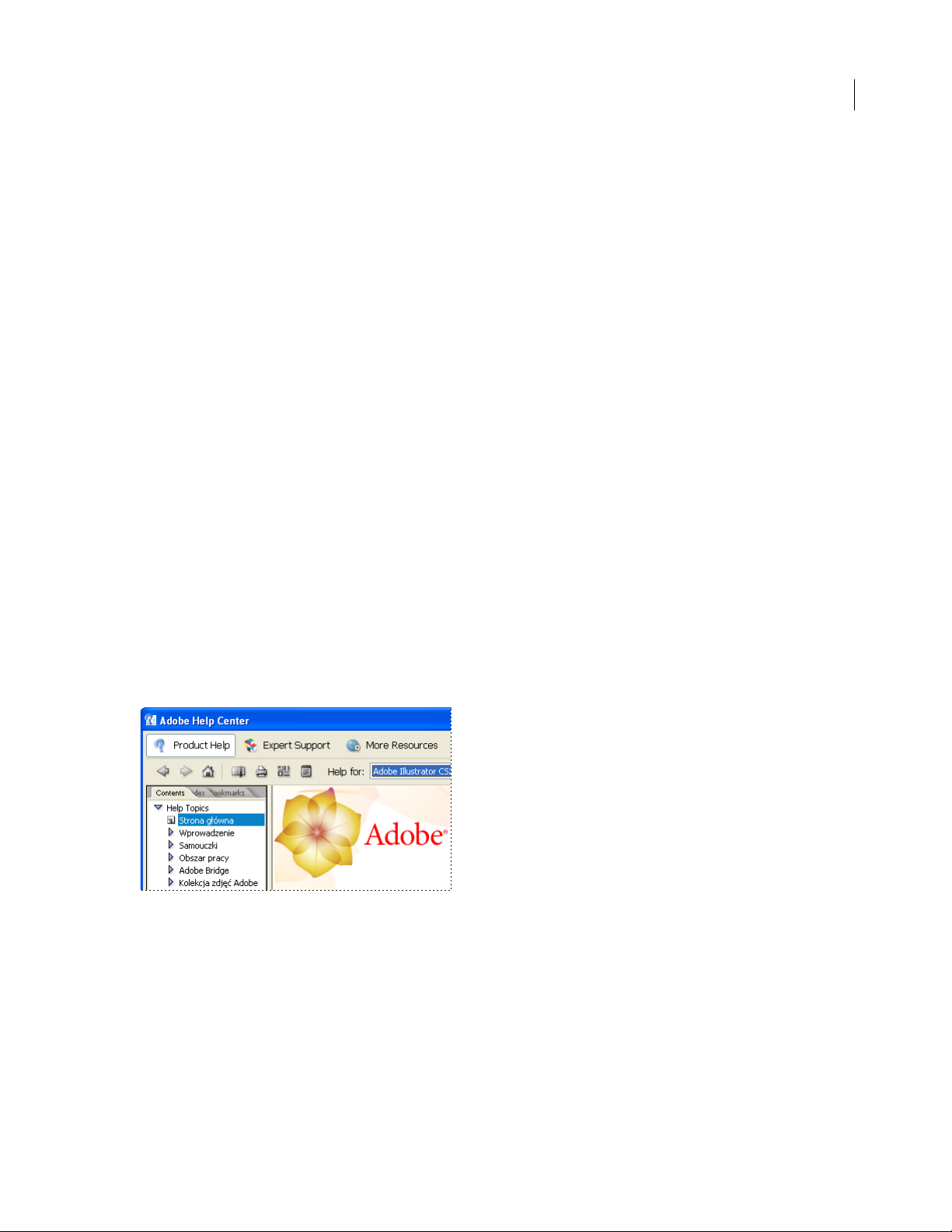
ADOBE PHOTOSHOP CS2
Podręcznik użytkownika
• Przeprowadzić rejestrację w innym czasie, wybierając polecenie Pomoc > Rejestracja.
Zobacz także
“Adobe Studio” na stronie 8
“Dodatki” na stronie 9
Adobe Help Center
Informacje o programie Adobe Help Center
Adobe Help Center jest to bezpłatna, ogólnie dostępna aplikacja, która zapewnia trzy podstawowe funkcje.
Product Help Funkcja pozwala wyświetlać tematy Pomocy dla zainstalowanych na komputerze programów z
pakietu Adobe CS2 i programu Adobe Photoshop Elements. (Jeśli na komputerze nie zainstalowano żadnego z
wymienionych programów, dotyczące ich tematy Pomocy nie są dostępne). Tematy Pomocy są okresowo
uaktualniane; ich pobieraniem sterują odpowiednie preferencje programu Adobe Help Center.
Expert Support Funkcja zapewnia informacje o eksperckich planach obsługi (Adobe Expert Support plans) i
pozwala przechowywać informacje o zakupionych planach. Jeśli na komputerze jest aktywny plan obsługi, można
skorzystać z sekcji Expert Support i przesłać zapytania internetowe—zapytanie dostarczane internetem do
specjalistów firmy Adobe. Dostęp do łączy w sekcji Expert Support wymaga aktywnego połączenia internetowego.
2
More Resources Funkcja zapewnia dostęp do obszernych zasobów z witryny Adobe.com, między innymi do stron
pomocy technicznej, forum użytkowników, wskazówek, samouczków i materiałów szkoleniowych. Oprócz tego
można wykorzystać ją do przechowywania informacji kontaktowych, dotyczących przyjaciół, kolegów,
przedstawicieli pomocy technicznej, czy też różnych witryn internetowych (np. pomocnych przy usuwaniu
problemów).
Funkcje Product Help, Expert Support i More Resources oprogramowania Adobe Help Center
Zobacz także
“Korzystanie z Pomocy” na stronie 4
“Aby przeszukiwać tematy Pomocy” na stronie 5
“Aby przeglądać Pomoc” na stronie 4
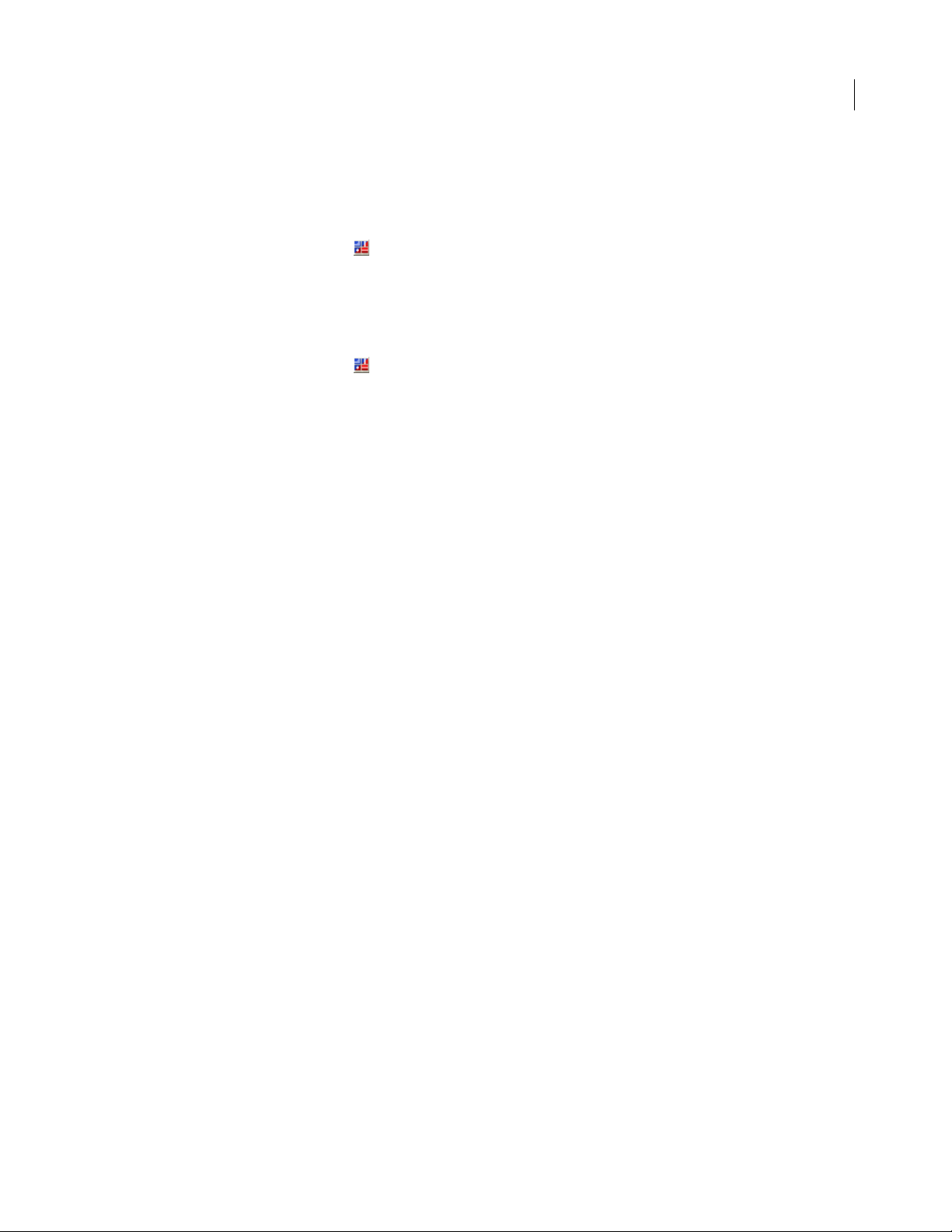
ADOBE PHOTOSHOP CS2
Podręcznik użytkownika
Aby sprawdzić uaktualnienia
Firma Adobe zapewnia regularne uaktualnienia oprogramowania i tematów Pomocy za pośrednictwem Adobe Help
Center. Oprogramowanie Adobe Help Center przede wszystkim ułatwia dostęp do uaktualnień. Aby móc z niego
korzystać, trzeba mieć aktywne połączenie internetowe.
1 Kliknąć na przycisku Preferences .
2 W oknie dialogowym Preferencje kliknąć na przycisku Sprawdź uaktualnienia. Jeśli uaktualnienia są dostępne,
należy pobrać je i zapisać na podstawie instrukcji wyświetlanych na ekranie.
Aby ustawić preferencje programu Adobe Help Center
1 Kliknąć na przycisku Preferences . Ustawić dowolne spośród poniższych opcji:
Region Pozwala określić położenie geograficzne komputera. Zmiana tej opcji może wpłynąć na dostępność
niektórych usług.
Język Pozwala określić język, w którym będą prezentowane informacje Expert Support.
Display Renewal Reminders For Expert Support Contracts Gdy zbliża się koniec okresu obowiązywania
eksperckiego plan obsługi, są wyświetlane przypomnienia. Wyłączenie opcji powoduje pomijanie przypomnień.
Enable Auto Login For Web Case Submission Preferencja pozwala wysyłać zapytania techniczne za pośrednictwem
internetu. Opcja ta jest dostępna, jeśli jest aktywny ekspercki plan obsługi.
3
User Interface Language Opcja pozwala określić język interfejsu programu Adobe Help Center.
Check For Updates Powoduje, że są wyszukiwane nowe uaktualnienia programów i tematów Pomocy firmy Adobe.
Network Administrators Pozwala wyświetlić opcje dotyczące administracji sieciowej.
2 Nacisnąć przycisk OK.
Aby wyświetlić więcej zasobów
Sekcja More Resources oprogramowania Adobe Help Center zapewnia łatwy dostęp do niektórych treści i usług
dostępnych na witrynie internetowej firmy Adobe, w tym do obsługi technicznej, materiałów szkoleniowych i
samouczków.
❖ Aby wyświetlić tę sekcję, należy kliknąć na przycisku More Resources.
Aby w sekcji More Resources dodać informacje kontaktowe
1 Kliknąć na przycisku More Resources, a następnie na przycisku Personal Contacts.
2 Wykonać jedną z następujących czynności:
• Aby dodać kontakt, należy kliknąć na przycisku Nowy, wpisać informacji i kliknąć na OK.
• Aby przeprowadzić edycję kontaktu, należy kliknąć na jednym z kontaktów, kliknąć na przycisku Edit,
wprowadzić zmiany i kliknąć na OK.
• Aby usunąć kontakt, należy kliknąć na wybranym kontakcie, a następnie na przycisku Delete. Gdy program zapyta
o potwierdzenie chęci usunięcia, można kliknąć na Yes lub No.
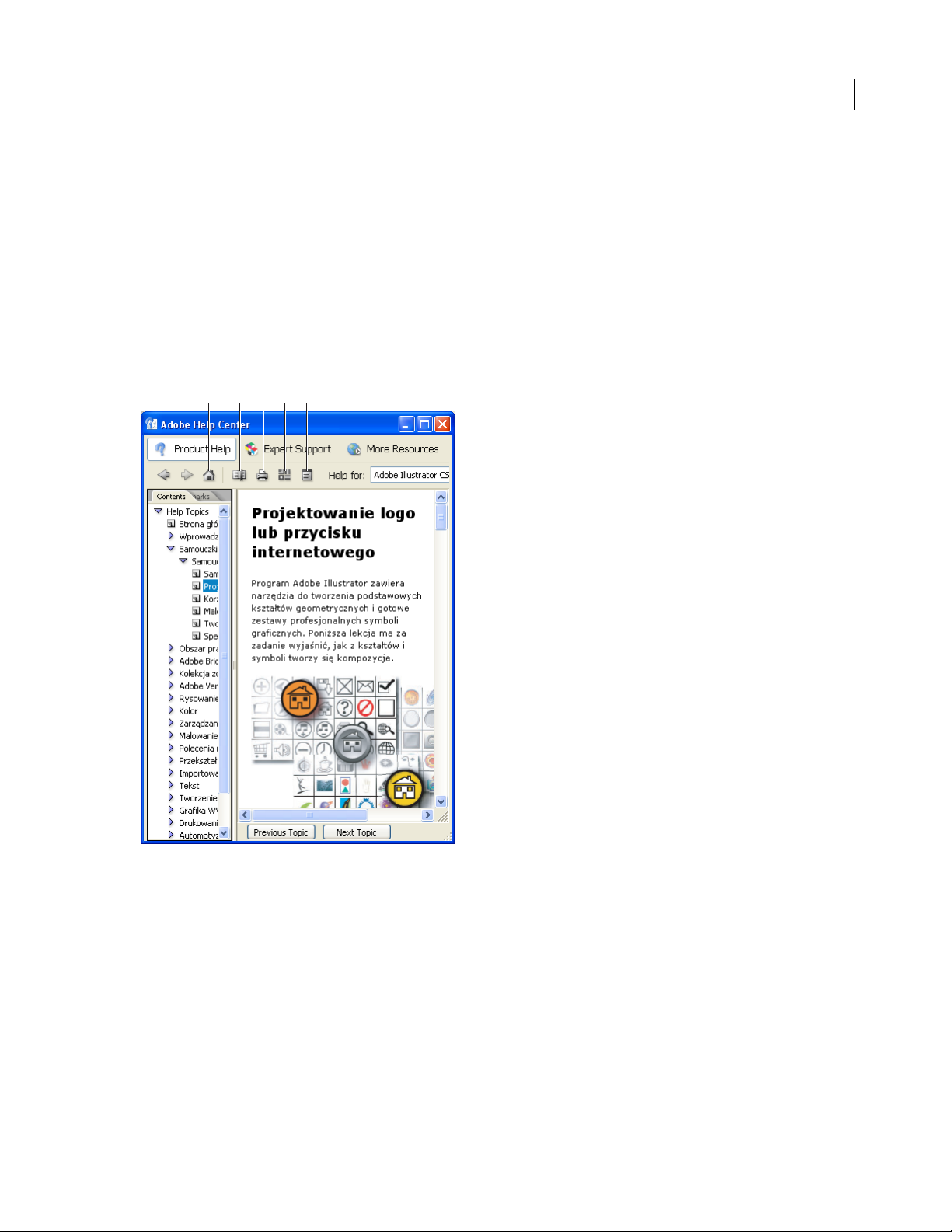
ADOBE PHOTOSHOP CS2
Podręcznik użytkownika
Korzystanie z Pomocy
Korzystanie z Pomocy
System Pomocy zawiera pełną dokumentację, dotyczącą korzystania z poszczególnych programów Adobe. System
ten jest zintegrowany z przeglądarką, a dostęp do niego zapewnia Adobe Help Center. Tematy Pomocy są regularnie
uaktualniane, dzięki czemu użytkownicy zawsze mają dostęp do najnowszych informacji. Więcej informacji na ten
temat można znaleźć w rozdziale “Aby sprawdzić uaktualnienia” na stronie 3..
Wa ż ne : System Pomocy (Adobe Help) zawiera wszystkie tematy występujące w materiałach drukowanych, a ponadto
pewne informacje dodatkowe, nie uwzględnione w druku. Na dysku CD z zasobami i dodatkami znajduje się też pełna
wersja PDF systemu Pomocy — wersja przystosowana do wydruku.
A B C D E
4
Sekcja Product Help oprogramowania Adobe Help Center
A. Powrót do strony głównej Pomocy B. Dodanie zakładki dla bieżącego tematu C. Wydruk zawartości prawego okienka D. Otwarcie okna
dialogowego Preferencje E. Otwarcie okna z informacjami o Centrum pomocy Adobe
Zobacz także
“Aby przeglądać Pomoc” na stronie 4
“Aby przeszukiwać tematy Pomocy” na stronie 5
Aby przeglądać Pomoc
❖ Wykonać jedną z następujących czynności:
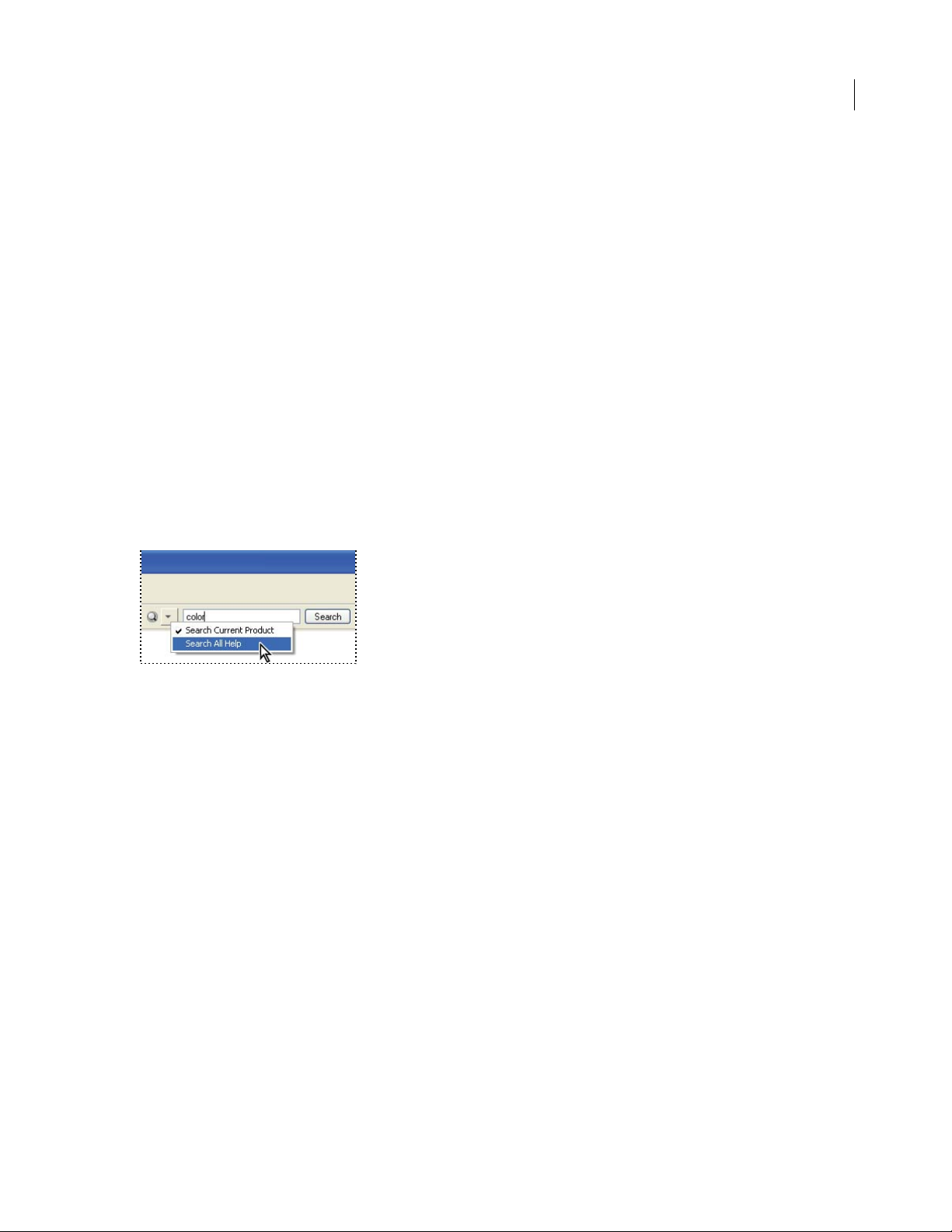
ADOBE PHOTOSHOP CS2
Podręcznik użytkownika
• Aby wyświetlić system Pomocy danego programu, należy przejść do menu Help For i wybrać nazwę programu.
(Aby były wyświetlane tylko tematy dotyczące pakietu Creative Suite, należy wybrać opcję Adobe Creative Suite).
• Aby zwinąć lub rozwinąć pewną sekcję Pomocy, należy kliknąć na niebieskim trójkącie po lewej stronie nazwy
sekcji.
• Aby wyświetlić wybrany temat, należy kliknąć na jego tytule.
Zobacz także
“Aby korzystać z zakładek” na stronie 6
Aby przeszukiwać tematy Pomocy
Tematy Pomocy mogą być wyszukiwane na podstawie słów kluczowych i fraz. Można przeszukiwać Pomoc danego
programu lub systemy Pomocy wszystkich zainstalowanych programów Adobe. Jeśli pewien temat wydaje się
szczególnie ważny, można utworzyć dlań zakładkę (która będzie zapewniać szybki dostęp do tematu).
1 W programie Adobe Help Center kliknąć na przycisku Product Help.
2 Wpisać co najmniej jeden wyraz w polu Search (Wyszukaj). Aby były przeszukiwane systemy Pomocy wszystkich
zainstalowanych programów Adobe, należy kliknąć na czarnym trójkącie obok pola Search i wybrać opcję Search
All Help.
5
Można przeszukiwać Pomoc danego programu lub systemy Pomocy wszystkich zainstalowanych programów.
3 Nacisnąć przycisk Szukaj. W panelu nawigacyjnym pojawią się tematy zawierające podane słowo lub słowa.
4 Aby wyświetlić wybrany temat, należy kliknąć na jego tytule.
5 Aby powrócić do panelu nawigacyjnego, należy wykonać jedną z następujących czynności:
• Kliknąć na przycisku Home.
• Kliknąć na przycisku Back.
• Kliknąć na przycisku Next Topic lub Previous Topic.
Zobacz także
“Aby wydrukować temat Pomocy” na stronie 6
“Aby korzystać z zakładek” na stronie 6
Porady dotyczące wyszukiwania
Przeszukiwanie systemów Pomocy ma na celu odszukanie tych tematów Pomocy, które zawierają wszystkie słowa
wpisane w polu Search. Poniższe wskazówki pozwolą usprawnić procedurę przeszukiwania Pomocy:
• Jeśli jest wyszukiwana fraza, np. "narzędzie kształtu", należy ująć ją w cudzysłów. Dzięki temu będą wyszukiwane
tylko tematy zawierające całą frazę.
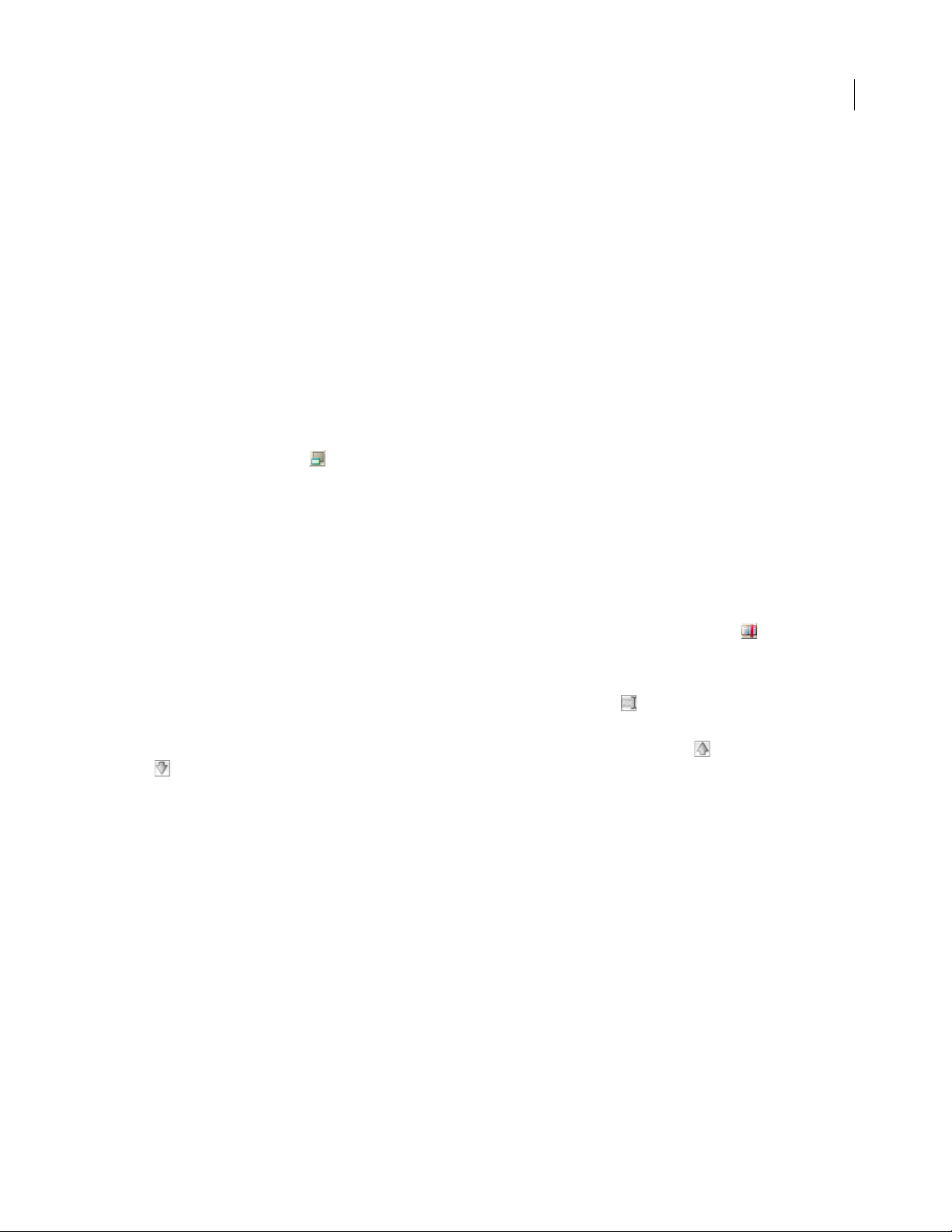
ADOBE PHOTOSHOP CS2
Podręcznik użytkownika
• Należy upewnić się, co do poprawnej pisowni wyszukiwanych terminów.
• Jeśli wyszukiwanie na podstawie pewnego słowa nie daje rezultatów, można wpisać jego synonim, np. "web"
zamiast "internet".
Aby wydrukować temat Pomocy
1 Zaznaczyć wybrany temat i kliknąć na Print.
2 Wybrać drukarkę i kliknąć na Print.
Aby zmienić widok
Standardowo program Adobe Help Center jest otwierany w widoku pełnym. Widok ten zapewnia dostęp do sekcji
Product Help, Expert Support i More Resources. Aby był widoczny tylko zaznaczony temat Pomocy, a okno Pomocy
było wyświetlane jako stały element przestrzeni roboczej bieżącego programu, można przejść do widoku
kompaktowego.
❖ Kliknąć na ikonie widoku zapewniającej przechodzenie między widokiem pełnym i kompaktowym.
Aby korzystać z zakładek
Szczególnie ważne tematy Pomocy można opatrzyć zakładkami, które będą w przyszłości ułatwiać dostęp do
wybranych informacji (są one podobne do zakładek stosowanych w przeglądarkach internetowych).
6
1 Wyświetlić zakładki, klikając na zakładce Bookmarks w panelu nawigacyjnym.
2 Wykonać dowolną spośród następujących czynności:
• Aby utworzyć zakładkę, należy zaznaczyć wybrany temat Pomocy i kliknąć na przycisku Bookmark . Gdy
zostanie otwarte okno dialogowe Bookmark, można wpisać nazwę nowej zakładki i kliknąć na OK.
• Aby usunąć zakładkę, należy zaznaczyć ją i kliknąć na Delete. Należy kliknąć na Yes, aby potwierdzić usunięcie.
• Aby zmienić nazwę zakładki, należy zaznaczyć ją i kliknąć na przycisku Rename . W oknie dialogowym należy
wpisać nazwę zakładki i kliknąć na OK.
• Aby przenieść zakładkę w inne miejsce, należy zaznaczyć ją i kliknąć na przycisku Move Up lub Move Down
.
Wskazówki i ćwiczenia
Zasoby szkoleniowe
Firma Adobe zapewnia bogaty wybór zasobów z różnymi materiałami dotyczącymi jej programów.
• “Samouczki w systemie Pomocy” na stronie 7: Krótkie lekcje, obrazujące "krok po kroku" różne możliwości
programów.
• “Dysk CD z filmami szkoleniowymi” na stronie 7: Profesjonalne filmy szkoleniowe, opracowane przez
specjalistów.
• “Adobe Studio” na stronie 8: Zbiór filmów, wskazówek, podpowiedzi i innych materiałów dotyczących programów
firmy Adobe.
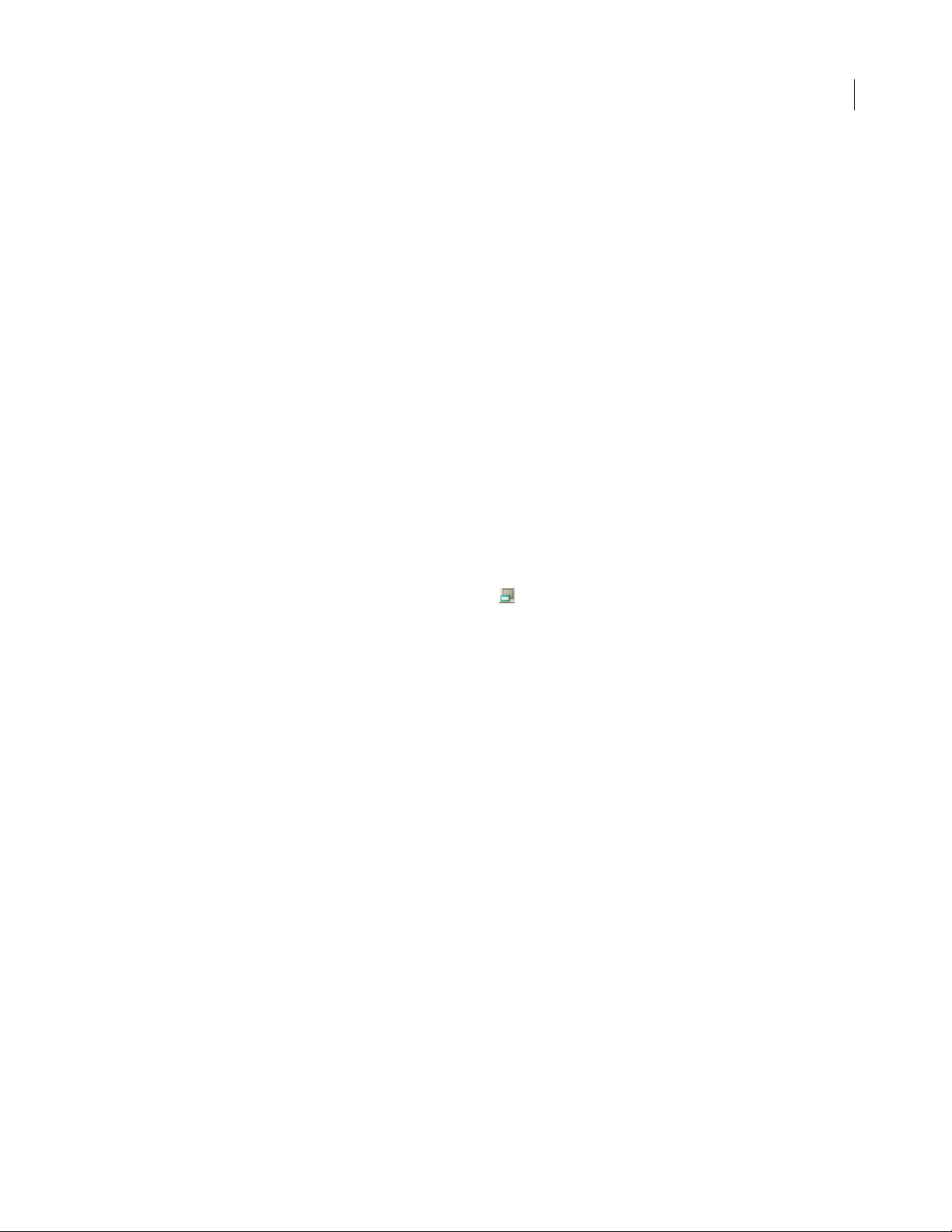
ADOBE PHOTOSHOP CS2
Podręcznik użytkownika
• Podręcznik Adobe Creative Suite Design Guide (dotyczy tylko pakietu Adobe Creative Suite): tradycyjna, bogata
ilustrowana książka poświęcona różnym zastosowaniom pakietu Adobe Creative Suite 2. Zawiera między innymi
opis pięciu projektów dostosowanych do druku, publikacji w Internecie i prezentacji na urządzeniach
przenośnych.
• “Informacje techniczne” na stronie 8: Materiały dodatkowe, podręczniki dotyczące skryptów i inne szczegółowe
informacje.
• “Inne zasoby” na stronie 9: Szkolenia, książki, forum użytkowników, certyfikaty różnych produktów i wiele, wiele
więcej.
• Obsługa techniczna: Darmowe i płatne usługi pomocy technicznej firmy Adobe.
• “Dodatki” na stronie 9: Oprogramowanie i informacje do pobrania z Internetu..
Zobacz także
“Informacje o programie Adobe Help Center” na stronie 2
Samouczki w systemie Pomocy
Systemy Pomocy poszczególnych programów z pakietu Adobe CS2 zawierają samouczki, czyli krótkie, interaktywne
prezentacje podstawowych funkcji odpowiednich programów. Samouczki te są dostępne również jako fragment
pełnej wersji PDF systemu Pomocy, zapisanej na dysku CD z zasobami i dodatkami.
7
Aby przeglądać dany samouczek podczas korzystania z programu, należy zaznaczyć go w panelu Contents okna
dialogowego Adobe Help Center, po czym kliknąć na ikonie umożliwiającej przejście do widoku
kompaktowego. W widoku kompaktowym okno Pomocy jest widoczne "na wierzchu" innych okien — niezależnie
od tego jaka aplikacja jest w danej chwili aktywna. Wielkość okna Pomocy można zmienić, przeciągając jego
narożnik lub bok.
Zobacz także
“Adobe Studio” na stronie 8
“Dysk CD z filmami szkoleniowymi” na stronie 7
“Inne zasoby” na stronie 9
Dysk CD z filmami szkoleniowymi
Dysk zawiera szereg filmów, na których eksperci w danych dziedzinach omawiają i demonstrują różne (zwłaszcza
nowe) funkcje programów firmy Adobe. Filmy te są przeznaczone zarówno dla użytkowników początkujących, jak
i zaawansowanych. Proszę zapoznać się z informacjami dotyczącymi comiesięcznych uaktualnień filmów za
pośrednictwem Adobe Studio.
W ramach Adobe Studio jest dostępnych szereg filmów internetowych poświęconych produktom firmy Adobe.
Ponadto, w sklepie internetowym Adobe Store można nabyć pełny zestaw kursów dotyczących programów Adobe.
Zobacz także
“Adobe Studio” na stronie 8
“Inne zasoby” na stronie 9
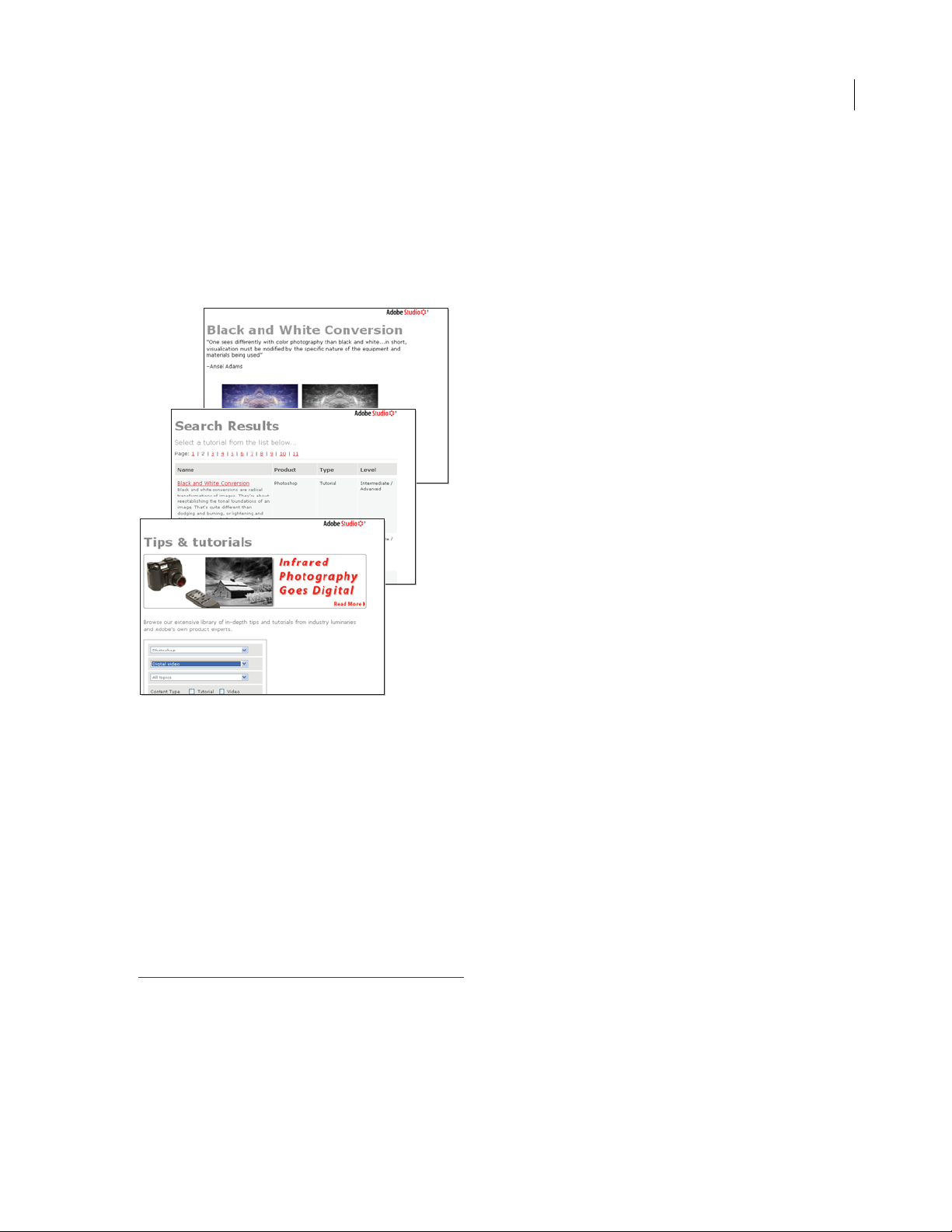
ADOBE PHOTOSHOP CS2
Podręcznik użytkownika
Adobe Studio
Pakiet Adobe Studio zapewnia bogaty wybór wskazówek, podpowiedzi, samouczków i innego rodzaju informacji.
Materiały te zostały opracowane przez specjalistów współpracujących z firmą Adobe lub jej partnerami, a są
dostępne w postaci filmów, w formacie Adobe PDF i formacie HTML. Zawartość pakietu można uporządkować lub
przeszukiwać według nazw produktów, tematów, dat i rodzaju zawartości; bieżące materiały są uaktualniane co
miesiąc. Pakiet Adobe Studio jest dostępny w języku angielskim, francuskim, niemieckim i japońskim. Można go
uzyskać na stronie głównej witryny internetowej firmy Adobe.
8
Porady i samouczki dostępne w ramach pakietu Adobe Studio
Zobacz także
“Dysk CD z filmami szkoleniowymi” na stronie 7
“Inne zasoby” na stronie 9
Informacje techniczne
Na dysku CD z zasobami i dodatkami znajduje się folder informacji technicznych (Technical information), który
zawiera szereg użytecznych dokumentów w formacie PDF (przygotowanych do efektywnego przeszukiwania i
drukowania). Dokumenty te zawierają różne informacje specjalistyczne, dotyczące na przykład skryptów, obiektów
przezroczystych i wysokiej jakości wydruków. Pełna dokumentacja techniczna usług oferowanych przez różnych
deweloperów jest dostępna w części Developers na witrynie internetowej firmy Adobe:
http://partners.adobe.com/public/developer/main.html
pakietu Adobe Studio.
Na dysku CD z zasobami i dodatkami znajduje się również wersja Pomocy przystosowana do wydruku. Należy mieć
na uwadze, że Pomoc obejmuje wszystkie te informacje, które są zawarte w podręcznikach drukowanych, ale oprócz
nich także wiele informacji dodatkowych.
. Różne materiały dodatkowe można uzyskać na witrynie
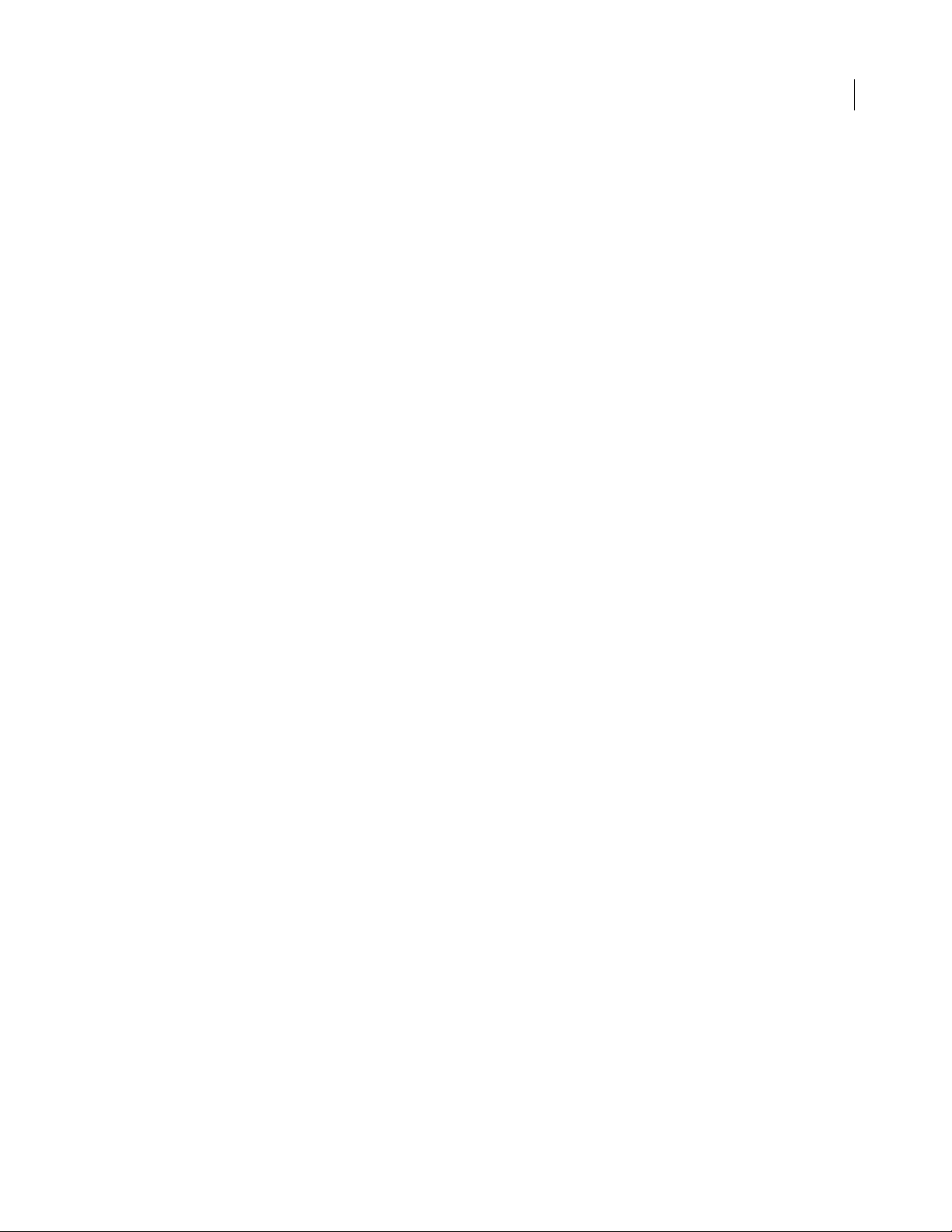
ADOBE PHOTOSHOP CS2
Podręcznik użytkownika
Zobacz także
“Adobe Studio” na stronie 8
“Inne zasoby” na stronie 9
Inne zasoby
Firma Adobe udostępnia szereg dodatkowych informacji o swoich produktach.
• W części Training witryny internetowej firmy Adobe można uzyskać dostęp do książek wydawnictwa Adobe
Press, do filmowych i elektronicznych materiałów szkoleniowych, do certyfikatów różnych programów i wielu,
wielu innych programów.
• Za pośrednictwem forum użytkowników można uzyskać różne porady i wskazówki, zadawać pytania i
dowiadywać się, jak inni korzystają z różnych funkcji programów Adobe. Forum użytkowników są dostępne na
głównej stronie pomocy technicznej lokalnej witryny Adobe; zawierają informacje w języku angielskim,
francuskim, niemieckim i japońskim.
• W tej części witryny firmy Adobe, która jest poświęcona obsłudze użytkownika, można znaleźć wiele informacji
o darmowych i płatnych usługach pomocy technicznej. Na witrynie amerykańskiej i japońskiej jest dostępna lista
najważniejszych problemów dotyczących poszczególnych programów.
• W tej części witryny firmy Adobe, która jest poświęcona usługom deweloperskim, znajduje się wiele informacji
istotnych dla deweloperów oprogramowania i modułów plug-in; między innymi informacje o pakietach SDK,
skryptach i zagadnieniach technicznych.
9
• Kliknięcie na przycisku More Resources w Adobe Help Center zapewnia dostęp do wielu zasobów
zgromadzonych na witrynie internetowej firmy Adobe; po jego kliknięciu użytkownik może też utworzyć listę
najczęściej odwiedzanych witryn, grup użytkowników i użytkowników.
• W centrum obsługi programu Bridge (Bridge Center) są zamieszczane najnowsze zapowiedzi, samouczki oraz
informacje o ważnych wydarzeniach. Aby uzyskać dostęp do Bridge Center, należy zaznaczyć odpowiadającą mu
pozycję w panelu Ulubione programu Adobe Bridge. (Centrum Bridge Center jest dostępne tylko w ramach
pakietu Adobe Creative Suite).
Zobacz także
“Aby wyświetlić więcej zasobów” na stronie 3
“Zasoby szkoleniowe” na stronie 6
Dodatki
Dołączony do pakietu CS2 dysk CD z zasobami i dodatkami zawiera folder Goodies z wieloma użytecznymi
informacjami i programami. Jeszcze większe możliwości daje witryna Adobe Studio Exchange, które umożliwia
pobieranie i współużytkowanie tysięcy darmowych zadań, plug-inów i innych obiektów współpracujących z
programami firmy Adobe. Aby odwiedzić witrynę Adobe Studio Exchange, należy otworzyć główną stronę firmy
Adobe i przejść z niej na strony pakietu Adobe Studio.
Pakiet CS2 zawiera też program Adobe Stock Photos — usługę dostępną w ramach oprogramowania Adobe Bridge,
która pozwala wyszukiwać, przeglądać, testować i kupować tysiące zdjęć zgromadzonych w różnego rodzaju
bibliotekach. Ze względu na ścisłą integrację programu Stock Photos z aplikacjami z pakietu CS2 wybrane fotografie
mogą być importowane bezpośrednio do programów Adobe Illustrator®, Adobe InDesign® i Adobe GoLive®. W
programie Photoshop można otworzyć dowolne pobrane zdjęcie.
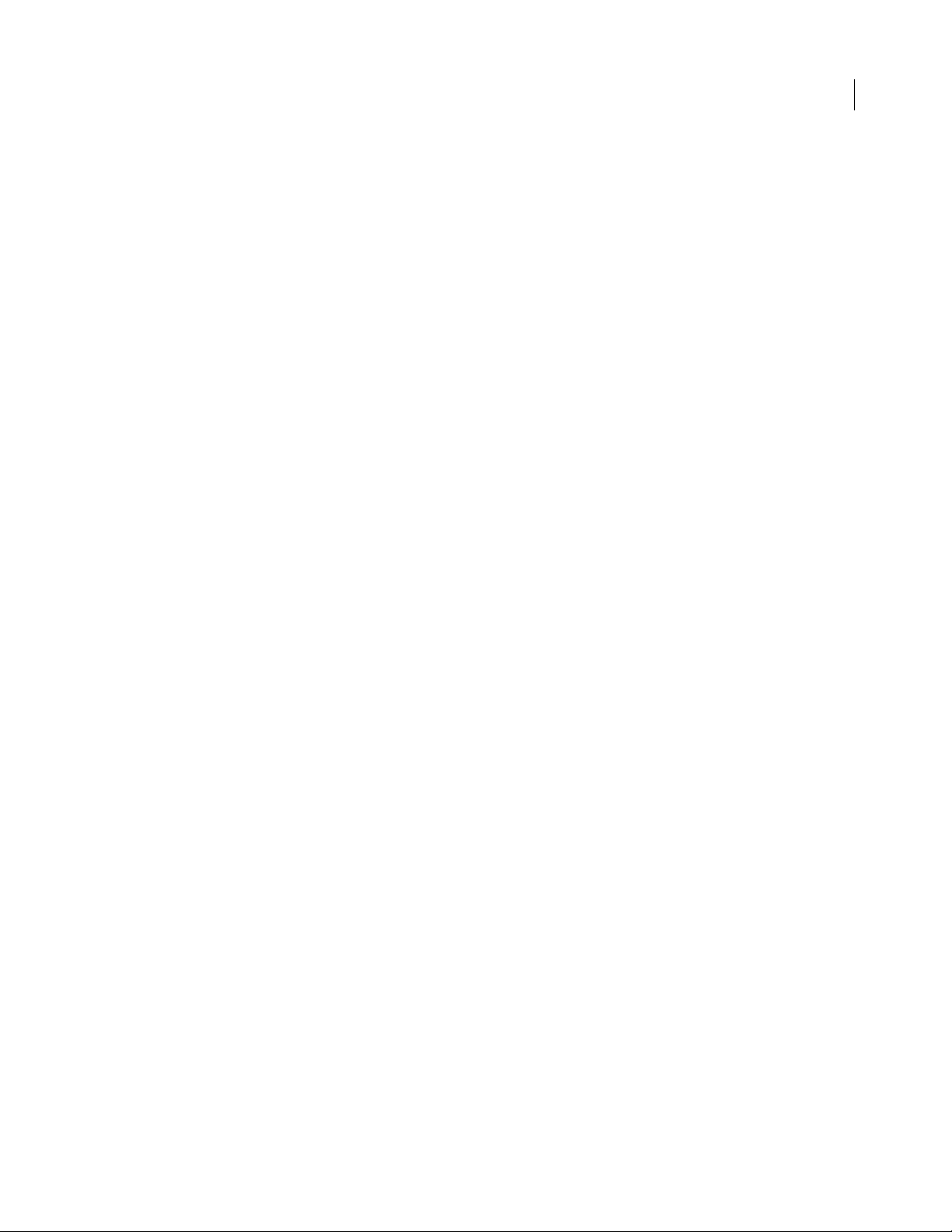
ADOBE PHOTOSHOP CS2
Podręcznik użytkownika
Zobacz także
“Adobe Studio” na stronie 8
“Informacje o usłudze Adobe Stock Photos” na stronie 107
“Informacje o programie Adobe Bridge” na stronie 81
Inne zasoby do pobrania
W sekcji Downloads witryny internetowej firmy Adobe można pobrać wiele darmowych uaktualnień, aplikacji
próbnych i innych użytecznych programów. Ponadto, w sekcji Plug-ins witryny Adobe Store można uzyskać dostęp
do tysięcy plug-inów opracowanych przez firmy niezależne, a pozwalających między innymi automatyzować różne
zadania, dostosowywać różne procedury do swoich potrzeb i tworzyć efekty specjalne.
Zobacz także
“Informacje o usłudze Adobe Stock Photos” na stronie 107
“Inne zasoby” na stronie 9
10
Nowości
Nowe funkcje
Nowe, usprawnione procedury
Adobe Bridge Program Adobe Bridge — przeglądarka plików nowej generacji — ułatwia obsługę plików w
programie Photoshop i innych aplikacjach z pakietu Creative Suite. Program usprawnia przeglądanie, znakowanie,
przeszukiwanie i przetwarzanie obrazków. (Zobacz “Informacje o programie Adobe Bridge” na stronie 81.)
Usprawniony system zarządzania kolorem System zapewnia wspólne ustawienia kolorów we wszystkich aplikacjach
z pakietu Adobe Creative Suite. Oferuje też uproszczony interfejs drukowania. (Zobacz “Aby zsynchronizować
ustawienia kolorów w aplikacjach firmy Adobe” na stronie 267.)
Version Cue® 2.0 Program umożliwia zarządzanie plikami i wersjami plików zarówno na jednym komputerze, jak i
w obrębie grupy roboczej. Dzięki ścisłej integracji z Adobe Bridge zapewnia obsługę projektów angażujących różne
aplikacje z pakietu Creative Suite. (Zobacz “Projekty zarządzane przez Version Cue” na stronie 117.)
Usprawnione funkcje obs³ugi zdjêæ
Moduł Camera Raw Obróbka fotografii cyfrowych została znacznie usprawniona. Program obsługuje pokaźną
liczbę aparatów cyfrowych, umożliwia automatyczne dopasowywanie ustawień, zapewnia konwersję na uniwersalny
format DNG (Digital Negative), a także pozwala stosować odwracalne i bezpieczne zmiany do całych grup obrazków.
(Zobacz “Plug-in Camera Raw” na stronie 217.)
Format HDR (High Dynamic Range) Format ten umożliwia obsługę złożonych obrazków o 32 bitach na kanał. Dzięki
niemu fotograficy mogą pracować na danych maksymalnie oddających złożoność rzeczywistego obiektu, w tym
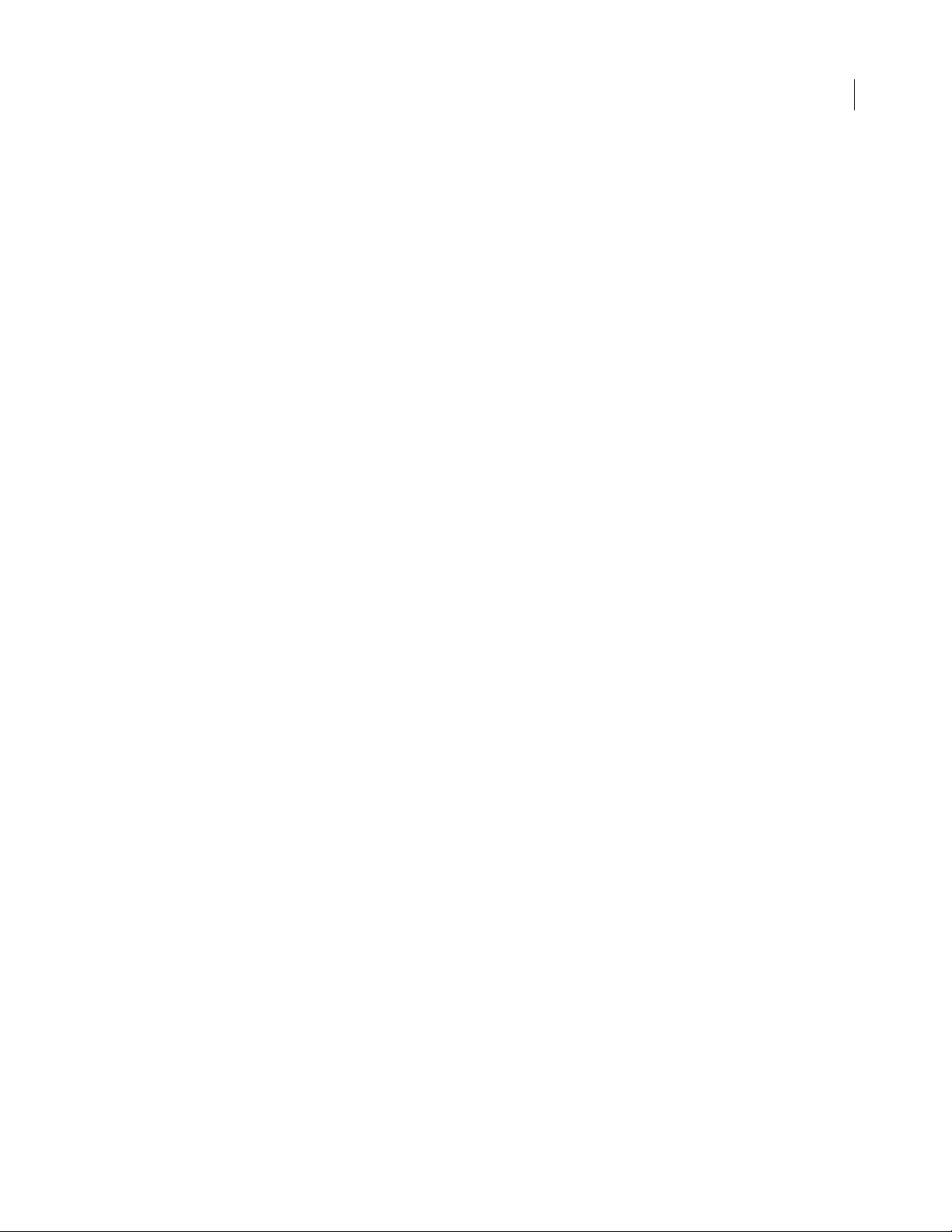
ADOBE PHOTOSHOP CS2
Podręcznik użytkownika
wielość jego ekspozycji. Mogą też łączyć różne pliki w jeden obrazek. (Zobacz “Obrazki o wysokiej dynamice
jasności” na stronie 211.)
Optyczna korekta soczewek Specjalny filtr pozwala poprawić typowe zniekształcenia soczewkowate, takie jak
zniekształcenie poduszkowate, beczkowate i chromatyczne Siatka filtra ułatwia korektę perspektywy. (Zobacz “Filtr
Korekta soczewek” na stronie 369.)
Redukcja szumu Program umożliwia eliminację szumu, artefaktów JPEG i efektów związanych z ziarnistością
skanów. (Zobacz “Redukcja szumu na obrazkach” na stronie 371.)
Inteligentne wyostrzanie, filtr Obrazki są wyostrzane na podstawie nowych algorytmów zapewniających lepsze
wykrywanie krawędzi i redukcję zbędnych otoczek. Użytkownik może kontrolować stopień wyostrzania w
obszarach oświetlonych i zacienionych. (Zobacz “Aby użyć filtra Wyostrzanie inteligentne” na stronie 373.)
Punktowy pędzel korygujący Narzędzie to umożliwia szybką korektę plamek bez konieczności zaznaczania
fragmentów obrazka. (Zobacz “Aby użyć narzędzia Punktowy pędzel korygujący” na stronie 387.)
Korekta efektu czerwonych oczu Likwidację efektu "czerwonych oczu" umożliwia jedno kliknięcie. Użytkownik
może ustawić opcje ściemnienia i źrenicy. (Zobacz “Aby usunąć efekt czerwonych oczu” na stronie 390.)
Filtry rozmywające Nowe efekty rozmycia zapewniają dodatkowe filtry z grupy Rozmycie: Rozmycie pola, Rozmycie
kształtu i Rozmycie powierzchniowe. (Zobacz “Filtry rozmywające” na stronie 541.)
11
Wiêksza efektywnoœæ pracy
Elastyczne menu Użytkownicy mogą konfigurować i zapisywać własne menu i przestrzenie robocze. Mogą
podświetlać nowe lub często używane elementy menu. Mogą też uporządkować obszar roboczy i zapewnić w ten
sposób szybszy dostęp do potrzebnych narzędzi. (Zobacz “Aby zdefiniować zestaw menu” na stronie 68.)
Procesor obrazków Umożliwia konwersję całych serii plików na różne formaty. (Zobacz “Informacje o Procesorze
obrazków” na stronie 776.)
Nowa obsługa formatu PDF Precyzyjne edytowalne ustawienia i zgodność z formatem PDF 1.6/Acrobat 7.0.
(Zobacz “Zapisywanie plików w formacie Photoshop PDF” na stronie 688.)
Menedżer skryptów i zadań Za pomocą skryptów Javascript i specjalnych zadań programu Photoshop można
zautomatyzować "reakcje" programu na wystąpienie określonych zdarzeń. (Zobacz “Aby skrypty i zadania były
uruchamiane automatycznie” na stronie 785.)
Zmienna wielkość czcionki w interfejsie użytkownika Użytkownik programu Photoshop może dostosować do
swoich potrzeb wielkość tekstu wyświetlanego na pasku opcji, na paletach i w oknie dialogowym Styl warstwy.
(Zobacz “Aby zmienić rozmiar czcionki w obszarze roboczym” na stronie 67.)
Menedżer uaktualnień Zapewnia automatyczne wyszukiwanie dostępnych uaktualnień programu Photoshop.
Zmienne Program Photoshop pozwala tworzyć grafikę o zmiennych danych (co wcześniej umożliwiał tylko
program ImageReady). (Zobacz “Grafika o zmiennych danych” na stronie 785.)
Podgląd wideo Dokumenty mogą być wyświetlane na monitorach wideo połączonych z komputerem za pomocą
łącza Firewire (IEEE1394) (Zobacz “Aby sprawdzić wygląd dokumentu na monitorze wideo” na stronie 744.)
Menu Czcionka WSIWYG Różne rodziny i style czcionek można przeglądać bezpośrednio w menu czcionek. (Zobacz
“Aby wybrać rodzinę czcionek i styl” na stronie 573.)
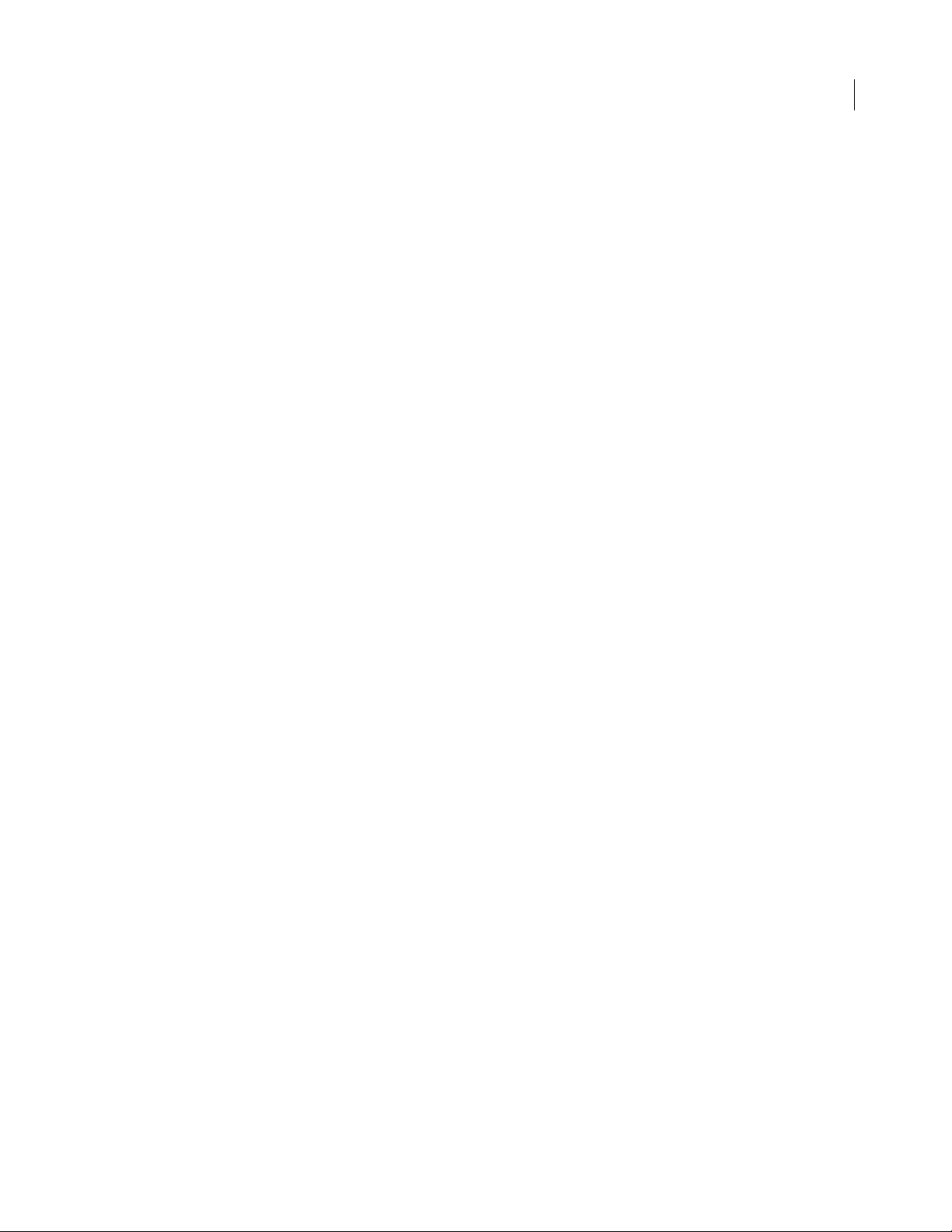
ADOBE PHOTOSHOP CS2
Podręcznik użytkownika
Usprawnienia projektowania
Punkt zbiegu Narzędzie pozwala wklejać, powielać i malować elementy, które są automatycznie dostosowywane do
płaszczyzn perspektywy. (Zobacz “Informacje o narzędziu Punkt zbiegu” na stronie 393.)
obiekty inteligentne Osadzone dane wektorowe i rastrowe mogą być przekształcane w sposób niedestrukcyjny.
Można utworzyć wiele wystąpień (instancji) danych osadzonych i uaktualniać je wszystkie jednocześnie. (Zobacz
“Obiekty inteligentne” na stronie 449.)
Kontrola nad wieloma warstwami Praca z warstwami przebiega tak jak praca z obiektami. Warstwy mogą być
zaznaczane, a także przenoszone, grupowane, wyrównywane i przekształcane. (Zobacz “Zaznaczanie warstw” na
stronie 420 i “Aby zgrupować lub rozgrupować warstwy” na stronie 421.)
Zniekształcanie obrazków Funkcja zniekształcania obrazków pozwala oblewać obrazki wokół kształtów, a także
rozciągać je, zawijać i skręcać. (Zobacz “Polecenie Wypaczenie” na stronie 383.)
Animacje Program Photoshop pozwala tworzyć animowane pliki GIF w taki sam sposób jak ImageReady. (Zobacz
“Tworzenie animacji” na stronie 644.)
Funkcje edycji tekstu japońskiego Program zapewnia nową metodę wyrównywania znaków (Mojisoroe) oraz
więcej znaków Kinsoku Shori. (Zobacz “Informacje o tekście azjatyckim” na stronie 591.)
Inteligentne linie pomocnicze Dzięki inteligentnym liniom pomocniczym — wyświetlanym tyko w razie potrzeby
— zawartość warstw może być wyrównywana dynamicznie, w trakcie ich przesuwania. (Zobacz “Informacje o
liniach pomocniczych i siatkach” na stronie 62.)
12
Zintegrowane usługi Adobe Online Użytkownik może pobrać profesjonalny program Adobe Stock Photos, a także
drukować online, za pośrednictwem usług Adobe Photoshop Services. (Zobacz “Informacje o usłudze Adobe Stock
Photos” na stronie 107.)
Zmiany dotychczasowych funkcji
Użytkownik, który korzystał z poprzedniej wersji programu Photoshop, może spostrzec, że w programie
Photoshop CS2 niektóre funkcje działają trochę inaczej.
Grupowanie warstw Warstwy mogą być grupowane za pomocą skrótu klawiaturowego Control+G (Windows) lub
Command+G (Mac OS). Nowy skrót do tworzenia maski odcinania jest następujący: Control+Alt+G (Windows)
lub Command+Option+G (Mac OS).
Łączenie warstw i zaznaczanie wielu warstw Praca z wieloma warstwami została znacznie ułatwiona, ponieważ
wprowadzono możliwość zaznaczania wielu warstw na palecie Warstwy lub w oknie dokumentu (za pomocą
narzędzia Przesunięcie). Zrezygnowano z kolumny połączeń warstw. Aby połączyć warstwy, należy zaznaczyć wiele
warstw i kliknąć na ikonie połączenia u dołu palety Warstwy. Niektóre polecenia, które wcześniej dotyczyły warstw
połączonych, zmieniono tak, aby pozwalały pracować z wieloma warstwami.
Aby dodać warstwy do zestawu zaznaczonego na palecie Warstwy albo usunąć warstwy z tego zestawu, można
zaznaczyć opcję Automatyczny wybór warstwy i kliknąć (lub przeciągnąć) w dokumencie z wciśniętym klawiszem
Shift. W poprzedniej wersji programu klikanie z wciśniętym klawiszem Shift powodowało łączenie i rozłączanie
warstw. Więcej informacji na ten temat można znaleźć w rozdziale “Aby zaznaczyć warstwy na palecie Warstwy” na
stronie 420.
Łączenie warstw Aby połączyć wszystkie widoczne warstwy, można wcisnąć przycisk Alt (Windows) lub Option
(Mac OS) i wybrać polecenie Warstwa > Złącz widoczne. Wcześniej trzeba było utworzyć nową warstwę i zaznaczyć
ją przed operacją łączenia. Aby połączyć dwie warstwy, można zaznaczyć je na palecie Warstwy i wybrać polecenie
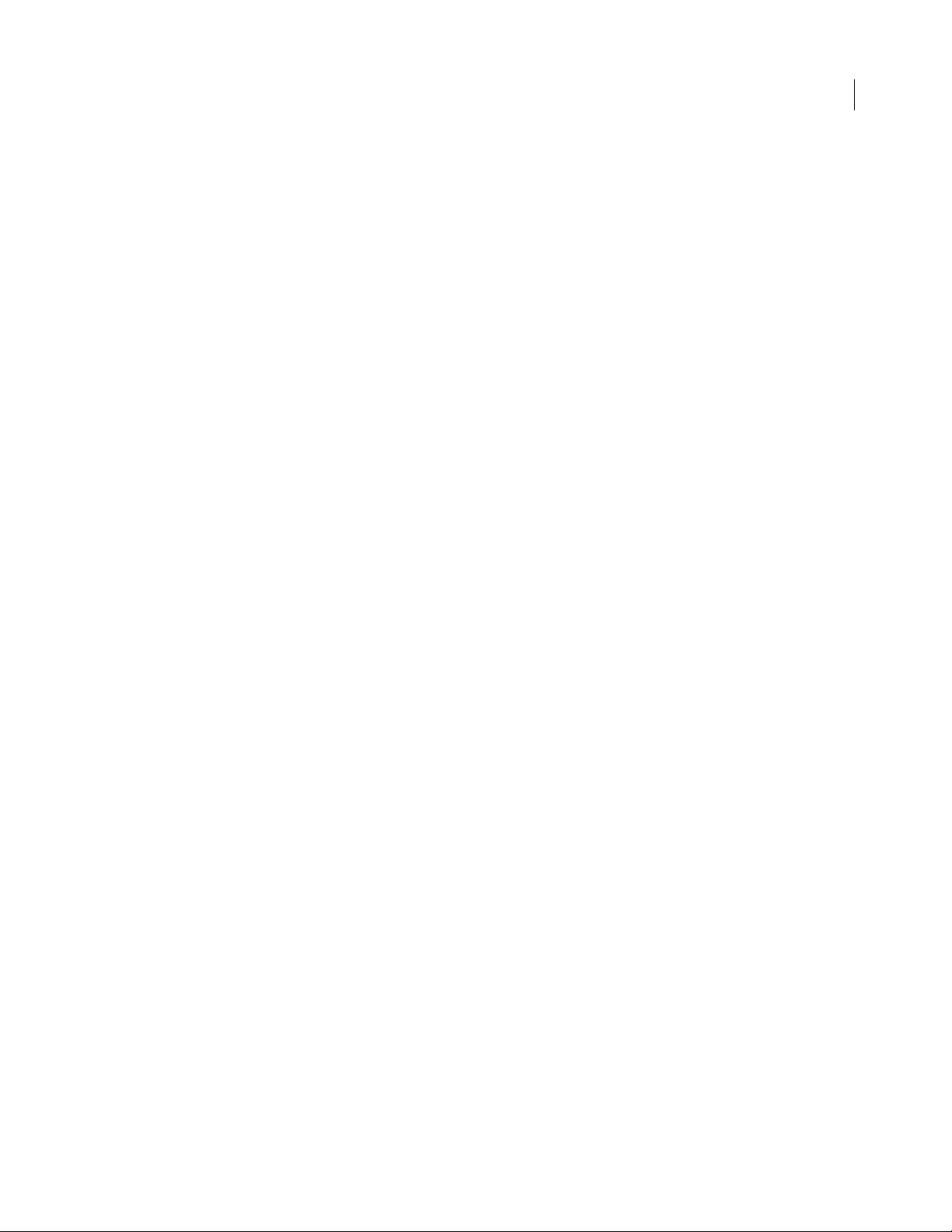
ADOBE PHOTOSHOP CS2
Podręcznik użytkownika
Warstwa > Złącz warstwy. Nadal istnieje możliwość łączenia dwóch warstw sąsiadujących ze sobą poprzez
zaznaczenie warstwy górnej i wybór polecenia Złącz w dół.
Wczytywanie zaznaczenia Aby wczytać warstwę jako zaznaczenie, należy kliknąć na jej miniaturce na palecie
Warstwy, przytrzymując klawisz Ctrl (Windows) lub Command (Mac OS). Wcześniej można było kliknąć w
dowolnym miejscu warstwy.
Zmniejszanie widoczności masek Aby ukryć wszystkie warstwy poza warstwą maski odcinania i warstwą odcinaną,
można kliknąć na ikonie widoczności warstwy z wciśniętym klawiszem Alt (Windows) lub Option (Mac OS).
Wcześniej kliknięcie z wciśniętym klawiszem Alt/Option powodowało ukrycie wszystkich warstw.
Przeglądarka plików Program Adobe Bridge pozwala wykonywać wszelkie zadania, które wcześniej obsługiwała
Przeglądarka plików. Pliki oflagowane są znakowane gwiazdkami. Pliki oflagowane wcześniej są oznaczone jedną
gwiazdką. Dostępny w programie Bridge skrót Control+D (Windows) lub Command+D (Mac OS) służy teraz do
powielania obrazków, a nie do odznaczania ich w widoku miniaturek.
Umieszczanie pliku Pliki umieszczone w programie Photoshop za pomocą polecenia Umieść są teraz obiektami
inteligentnymi.
13
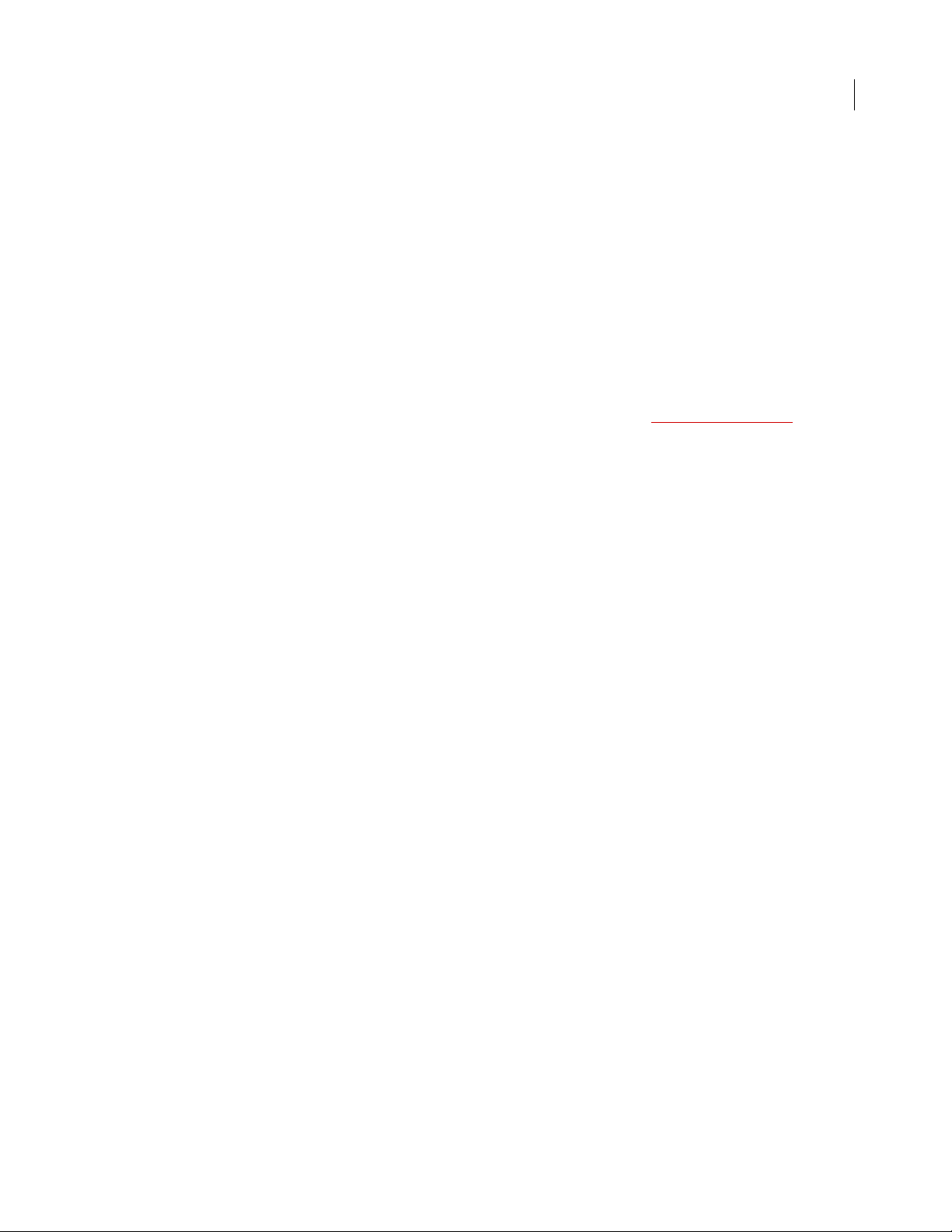
Rozdział 2: Samouczki
Samouczki
Samouczki
Niniejsza część Pomocy zawiera zestaw samouczków pomocnych w opanowaniu podstawowych funkcji programu
Adobe Photoshop. Przed zapoznaniem się z nimi warto przeczytać tematy poświęcone tworzeniu i zapisywaniu
dokumentów. Zobacz “Aby utworzyć nowy obrazek” na stronie 201 i “Aby zapisać zmiany w bieżącym pliku” na
stronie 686.
14
Bardziej zaawansowane samouczki znajdują się w zestawie Adobe Studio, pod adresem http://studio.adobe.com
(Jest wymagana jednorazowa rejestracja).
Zobacz także
“Korekta kolorów i tonów” na stronie 14
“Usuwanie defektów wizualnych” na stronie 18
“Zaznaczanie fragmentów obrazka.” na stronie 19
“Tworzenie obrazka przy użyciu warstw” na stronie 21
“Dodawanie kształtów.” na stronie 25
“Drukowanie przy użyciu funkcji zarządzania kolorem” na stronie 29
.
Korekta kolorów i tonów
Jeżeli fotografie są matowe, pozbawione kontrastu lub przebarwione, można poprawić ich jakość, korygując cienie,
półcienie i światła. Ten samouczek pokazuje, w jaki sposób można dostosować tony i kolory obrazka.
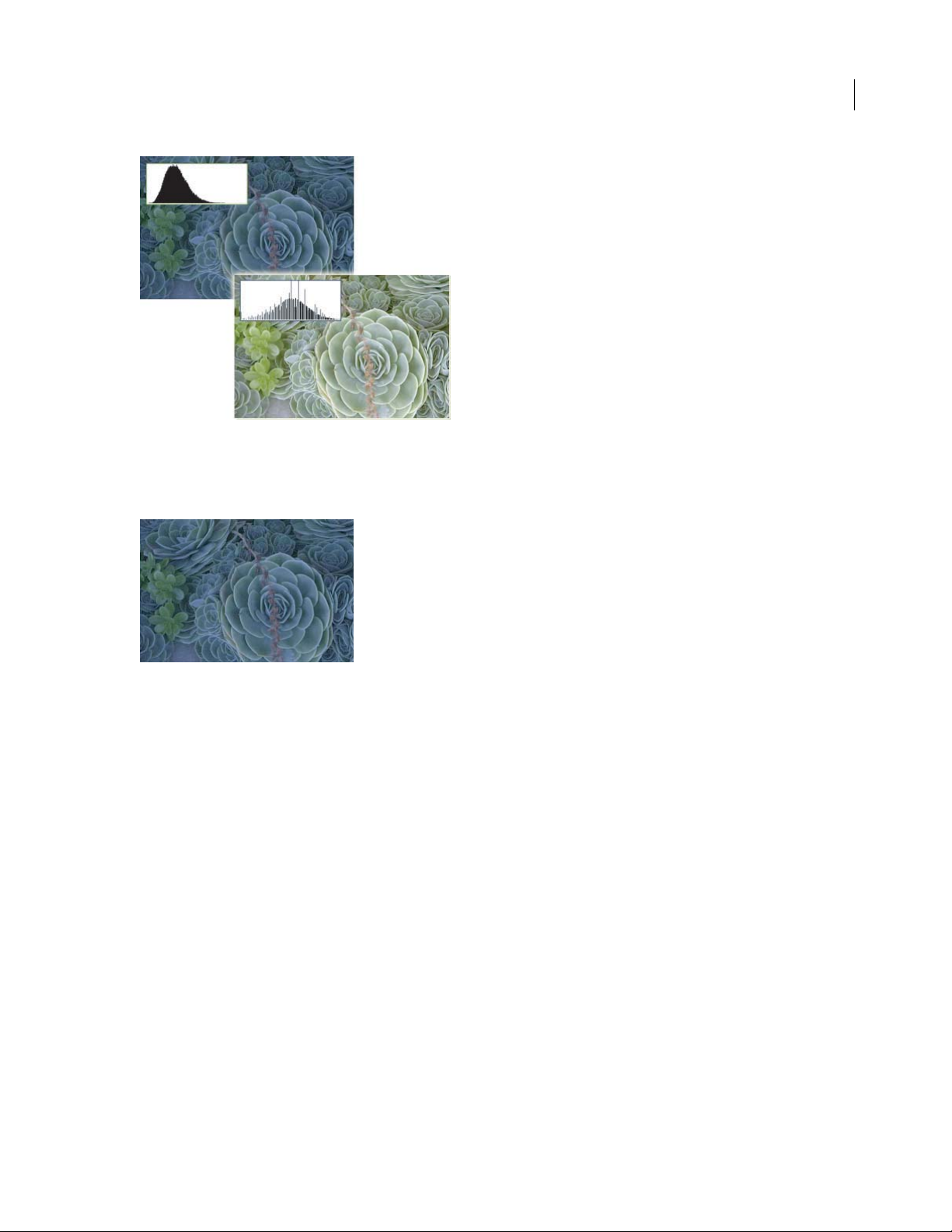
ADOBE PHOTOSHOP CS2
Podręcznik użytkownika
1. Wstępna ocena obrazka.
Należy oszacować jasność, kontrast i kolory obrazka. Pokazany obrazek jest ciemny i niekontrastowy, a jego kolory
są przesunięte w kierunku niebieskiego. Obrazek można poprawić za pomocą okna dialogowego Poziomy.
15
2. Utworzenie nowej warstwy dopasowania Poziomy.
Wybrać polecenie Warstwa > Nowa warstwa dopasowania > Poziomy, a następnie nacisnąć przycisk OK w oknie
dialogowym Nowa warstwa. Dzięki temu wszelkie poprawki tonów zostaną wprowadzone na warstwie
dopasowania, a nie bezpośrednio na obrazku. Warstwa dopasowania pozwala pozostawić oryginalny obrazek ze
zmian. W dowolnym momencie wszelkie zmiany będzie można cofnąć i przywrócić pierwotny wygląd obrazka.
3. Sprawdzenie histogramu obrazka.
Pośrodku okna dialogowego Poziomy jest wyświetlany histogram, na którym są pokazane — w postaci bardzo
gęstych pionowych słupków — całkowite liczby pikseli o kolejnych intensywnościach koloru. Przy użyciu
histogramu można sprawdzić, ile pikseli przypada na cienie (lewa część histogramu), ile na półtony (środkowa
część), a ile na światła (prawa cześć). Przykładowy histogram pokazuje, że na obrazku brakuje pewnych tonów.
Innymi słowy, słupki nie są rozmieszczone na całej długości histogramu.
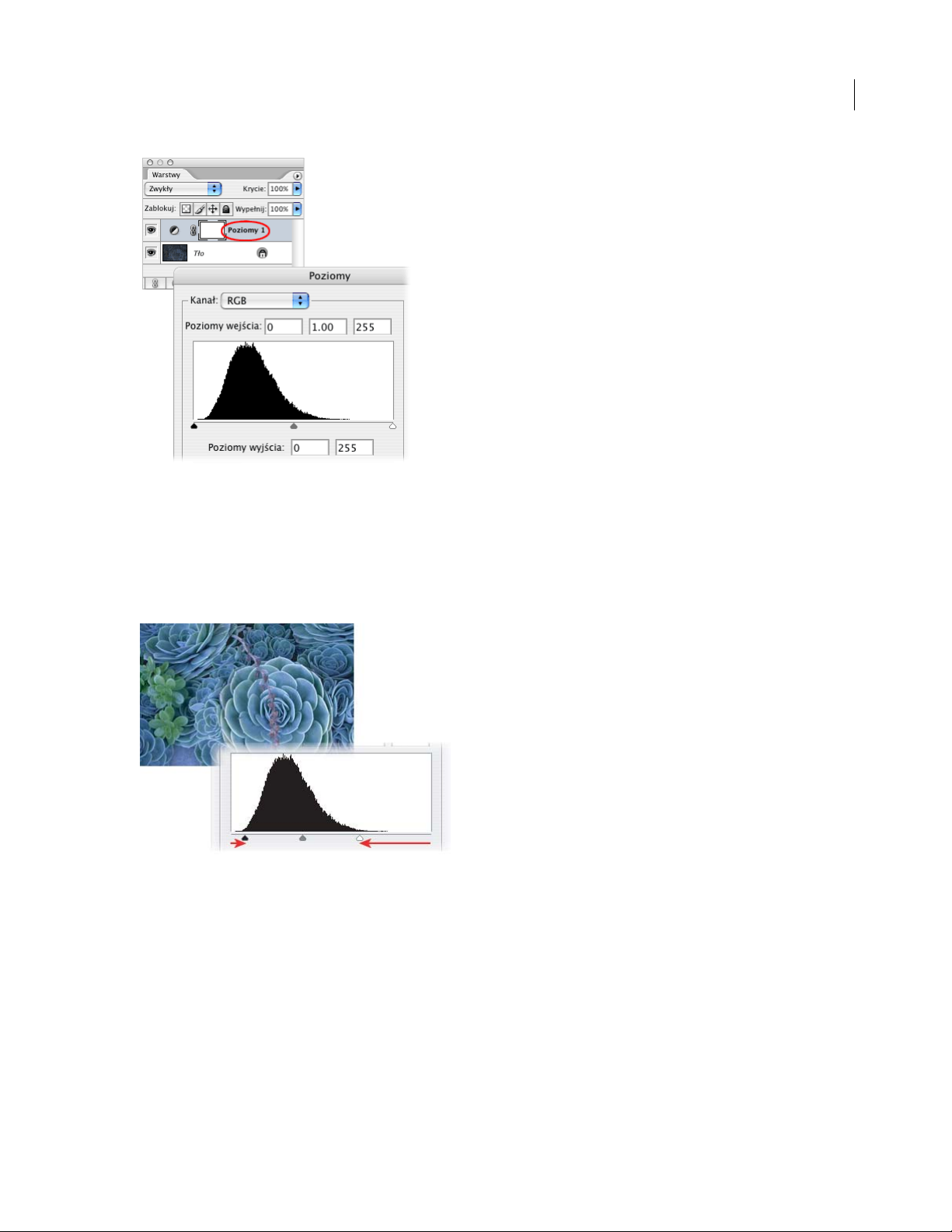
ADOBE PHOTOSHOP CS2
Podręcznik użytkownika
4. Ustawianie świateł i cieni.
Należy przesunąć suwaki Wejściowy punkt czerni i Wejściowy punkt bieli (czarny i biały trójkąt pod histogramem)
do wewnątrz, odsuwając je od krawędzi histogramu. Suwak Wejściowy punkt czerni pozwala ustawić próg (lub
poziom) czerni. Wszystkie piksele o wartościach mniejszych lub równych od progu stają się czarne. Suwak
Wejściowy punkt bieli decyduje z kolei o wartości progowej bieli; wszystkie piksele o wartościach większych lub
równych od progu stają się białe. Po dopasowaniu suwaków powinna wzrosnąć kontrastowość obrazka.
16
5. Dostosowanie półcieni.
Środkowy suwak wejściowy (szary trójkąt pod histogramem) pozwala dostosować wartość gamma (lub kontrast)
półtonów (lub półcieni). Suwakiem tym przesuwa się punkt półcieni (poziom 128), co umożliwia zmianę
intensywności środkowej części zakresu szarości bez gwałtownych zmian w obszarach cieni i świateł.
Należy przesunąć środkowy suwak w lewo, aby rozjaśnić obrazek, albo w prawo, aby przyciemnić obrazek.
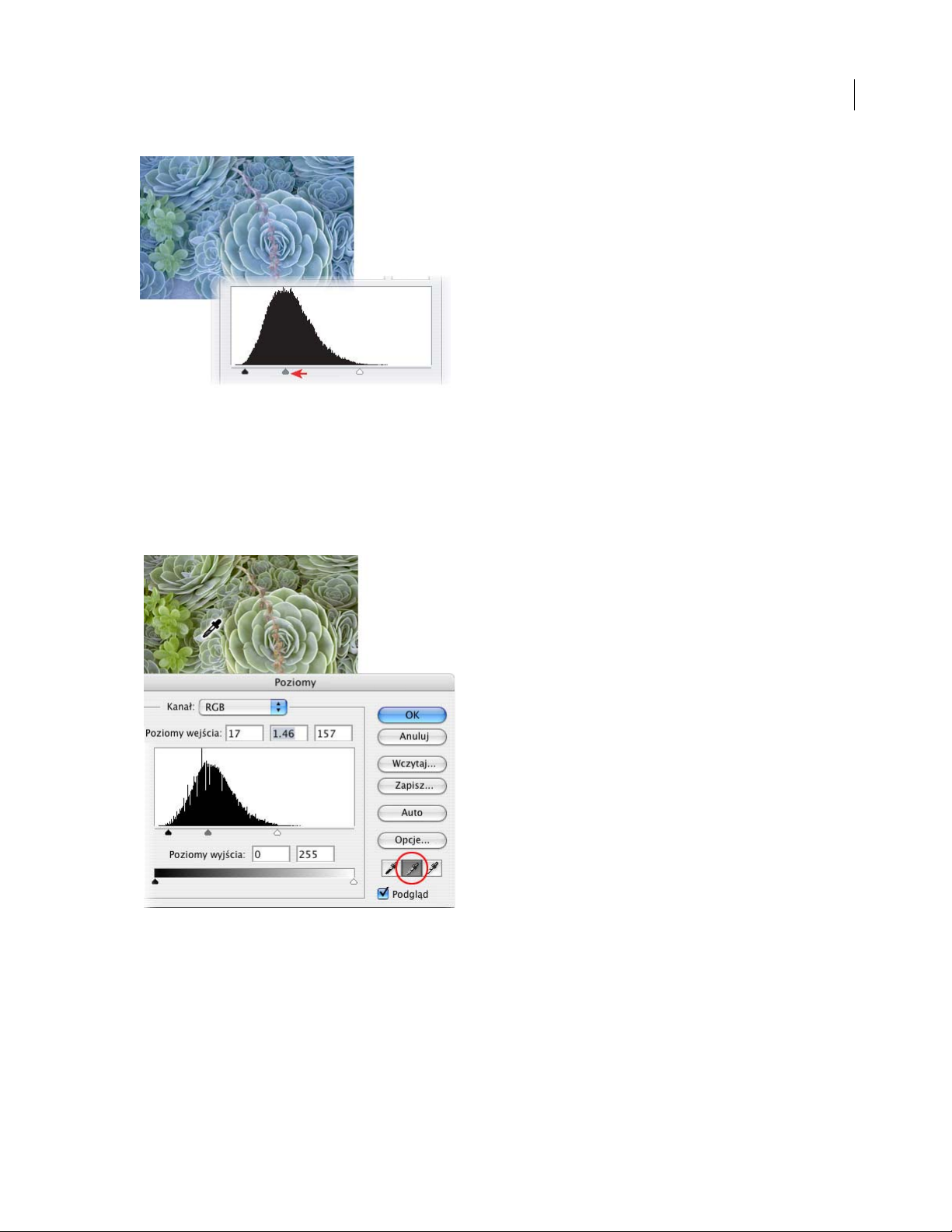
ADOBE PHOTOSHOP CS2
Podręcznik użytkownika
6. Usuwanie przebarwień kolorów.
W oknie dialogowym Poziomy należy zaznaczyć kroplomierz Punkt szarości (kroplomierz środkowy). Należy
kliknąć w obszarze, który powinien być szary. Obszar staje się neutralnie szary, a przebarwienia zostają usunięte.
Kroplomierz Punkt szarości najlepiej sprawdza się w przypadku obrazków, w których łatwo jest wyróżnić obszary o
neutralnej kolorystyce Zaawansowani użytkownicy często wykorzystują polecenie Poziomy do skorygowania
poszczególnych kanałów i usunięcia dominanty barwnej.
17
7. Zakończenie poprawek
Po wprowadzeniu wszystkich poprawek należy zatwierdzić zmiany i zamknąć okno dialogowe, klikając na przycisku
OK. Ponieważ wszystkie czynności były wykonywane na warstwie dopasowania, okno dialogowe można otworzyć
ponownie i ponownie obejrzeć wprowadzone poprawki. Wszelkie ustawienia można określić jeszcze raz.
Aby ponownie otworzyć okno dialogowe Poziomy, należy przejść na paletę Warstwy i kliknąć dwukrotnie na
miniaturce po lewej stronie warstwy dopasowania.
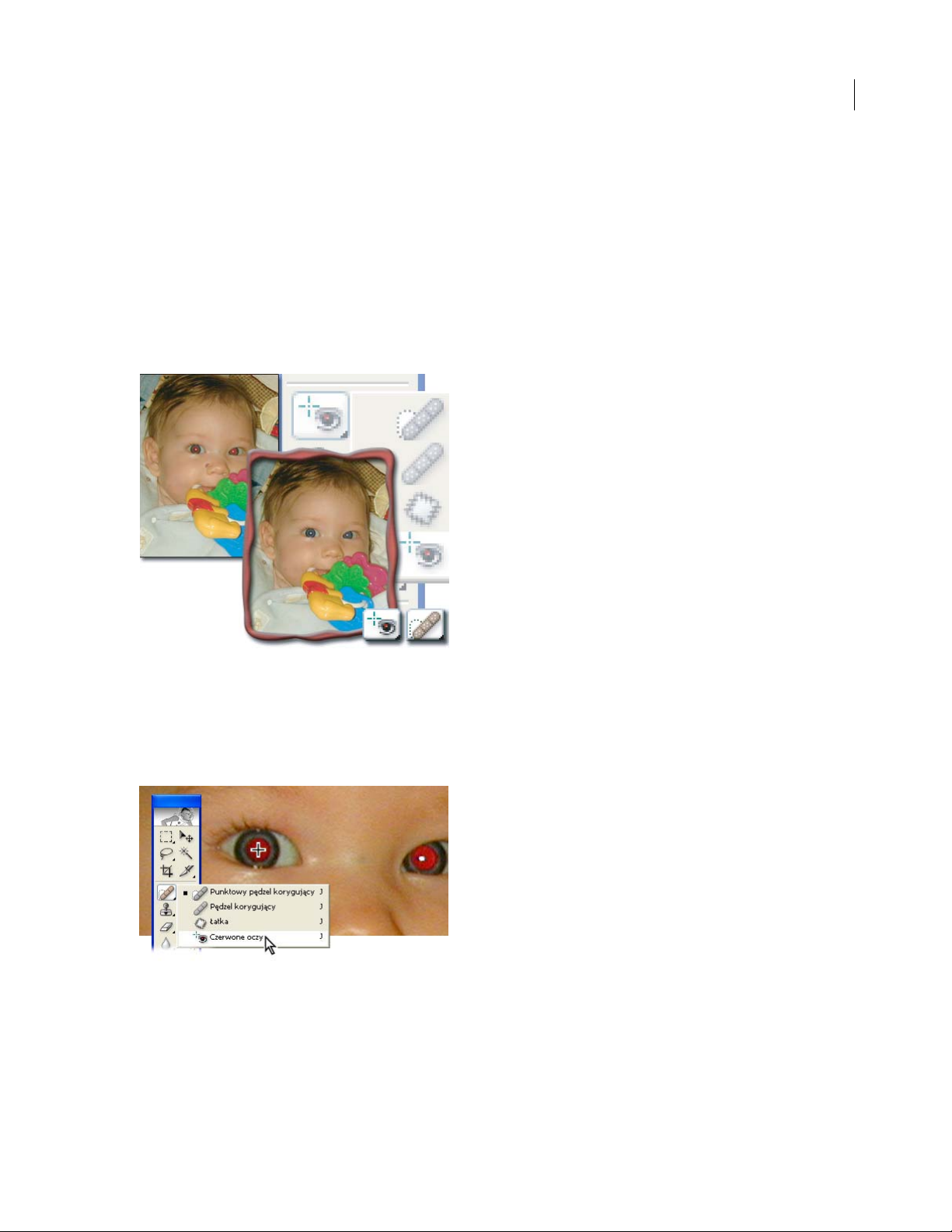
ADOBE PHOTOSHOP CS2
Podręcznik użytkownika
Omówiona procedura stanowi tylko jedną z metod dopasowywania kolorów i tonów. Program Photoshop zapewnia
wiele innych poleceń i narzędzi korygujących. Więcej informacji na ten temat można znaleźć w części “Korekta
obrazków w programie Photoshop” na stronie 288 i “Polecenia do korekty kolorów” na stronie 290.
Usuwanie defektów wizualnych
Typowe defekty wizualne zdjęć to małe plamki (kropki, cętki itp) oraz efekt czerwonych oczu (ten ostatni powstaje,
gdy światło lampy błyskowej odbija się od siatkówki oka). Korektę efektu czerwonych oczu umożliwia narzędzie
Czerwone oczy — do jego uaktywnienia wystarcza jedno kliknięcie. Narzędzie Punktowy pędzel korygujący ułatwia
z kolei usuwanie plamek, kropek, cętek i innych defektów punktowych. Ten samouczek pokazuje, w jaki sposób
koryguje się efekt czerwonych oczu i usuwa punktowe defekty obrazka.
18
1. Korekta efektu czerwonych oczu.
Obrazek należy powiększyć w stopniu wystarczającym do zidentyfikowania efektu. Należy zaznaczyć narzędzie
Czerwone oczy (na palecie narzędziowej) i kliknąć na przebarwionym fragmencie oka. Jeśli wynik korekty nie jest
zadawalający, można wybrać polecenie Edycja > Cofnij, po czym zmienić ustawienia Wielkość źrenicy i Stopień
ściemnienia. Ustawienia te można zmienić na pasku opcji w górnej części okna aplikacji.
2. Korekta defektów punktowych.
Należy zaznaczyć narzędzie Punktowy pędzel korygujący (na palecie narzędziowej) i ustawić jego opcje. Należy
przejść na pasek opcji w górnej części okna aplikacji i kliknąć na trójkącie obok opcji Pędzel, aby otworzyć paletę
pędzli. Za pomocą suwaka Średnica należy zmienić rozmiar pędzla. Pędzel powinien mieć średnicę porównywalną
z wielością usuwanego defektu.

ADOBE PHOTOSHOP CS2
Podręcznik użytkownika
Aby usunąć niepożądany defekt punktowy (np. plamkę), należy kliknąć na nim lub przeciągnąć nad nim kursor
narzędzia.
Zaznaczanie fragmentów obrazka.
Program Adobe Photoshop zapewnia wiele różnych narzędzi do zaznaczania. W tym samouczku opisano
zastosowania poszczególnych narzędzi.
19
1. Zaznaczanie tła obrazka za pomocą narzędzia Różdżka.
Jeśli obiekt ma wyraźnie zdefiniowany kształt, a jego kolory odróżniają się wyraźnie od tła, można użyć narzędzia
Różdżka.
Po wybraniu narzędzia Różdżka należy kliknąć w dowolnym miejscu tła. Wokół obszaru tła pojawia się markietka
zaznaczenia, co oznacza, że można je edytować. Aby sprawdzić, czy zmiany objęły tylko tło (a nie obiekt), można
przeciągnąć pędzel nad całym obrazkiem.
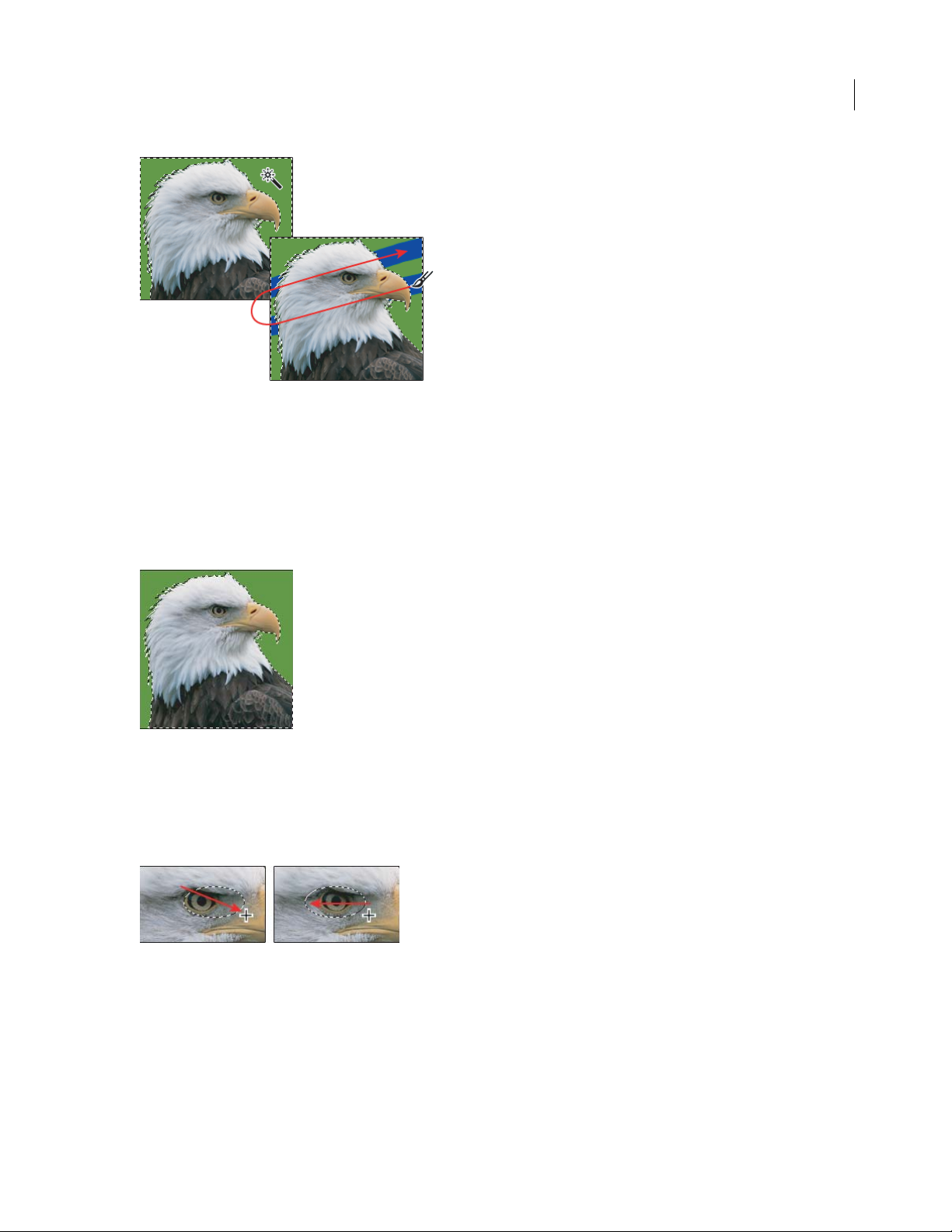
ADOBE PHOTOSHOP CS2
Podręcznik użytkownika
2. Odwrócenie zaznaczenia.
Zaznaczenie tła (które, jak widzieliśmy, było bardzo łatwe do uzyskania), można odwrócić, tak by zaznaczyć sam
obiekt. W tym celu należy wybrać polecenie Zaznacz > Odwrotność. Granica zaznaczenia zmieni się i będzie teraz
otaczała obiekt.
Technika ta sprawdza się najlepiej przy zaznaczaniu obiektów odróżniających się wyraźnie od tła. Po zaznaczeniu
obiektu można przystąpić do jego edycji (tło obiektu pozostanie bez zmian). Na koniec można wybrać polecenie
Zaznacz > Usuń zaznaczenie i wypróbować inne narzędzie do zaznaczania.
20
3. Zaznaczanie szczegółów za pomocą narzędzia Zaznaczanie eliptyczne.
Należy wybrać narzędzie Zaznaczanie eliptyczne i przeciągnąć markietkę wokół wybranego detalu obiektu. Aby
podczas rysowania zaznaczenia przemieścić jego markietkę, należy przytrzymać spację i przeciągnąć markietkę w
nowe miejsce. Aby przenieść markietkę po zakończeniu zaznaczania, należy kliknąć w dowolnym miejscu wewnątrz
zaznaczenia i przeciągnąć.
4. Zaznaczanie fragmentu obiektu za pomocą narzędzia Lasso magnetyczne.
Należy wybrać narzędzie Lasso magnetyczne (znajduje się ono na palecie narzędziowej pod narzędziem Lasso), a
następnie kliknąć i przeciągnąć wokół wybranego fragmentu obiektu. W trakcie przeciągania brzegi zaznaczenia są
"przyciągane" do krawędzi obiektu.
Narzędzie Lasso magnetyczne pozwala zaznaczać obiekty o dowolnych kształtach, ponieważ potrafi "wykrywać" i
obrysowywać kształty. Sprawdza się najlepiej w przypadku obiektów o wyraźnie zarysowanych brzegach.
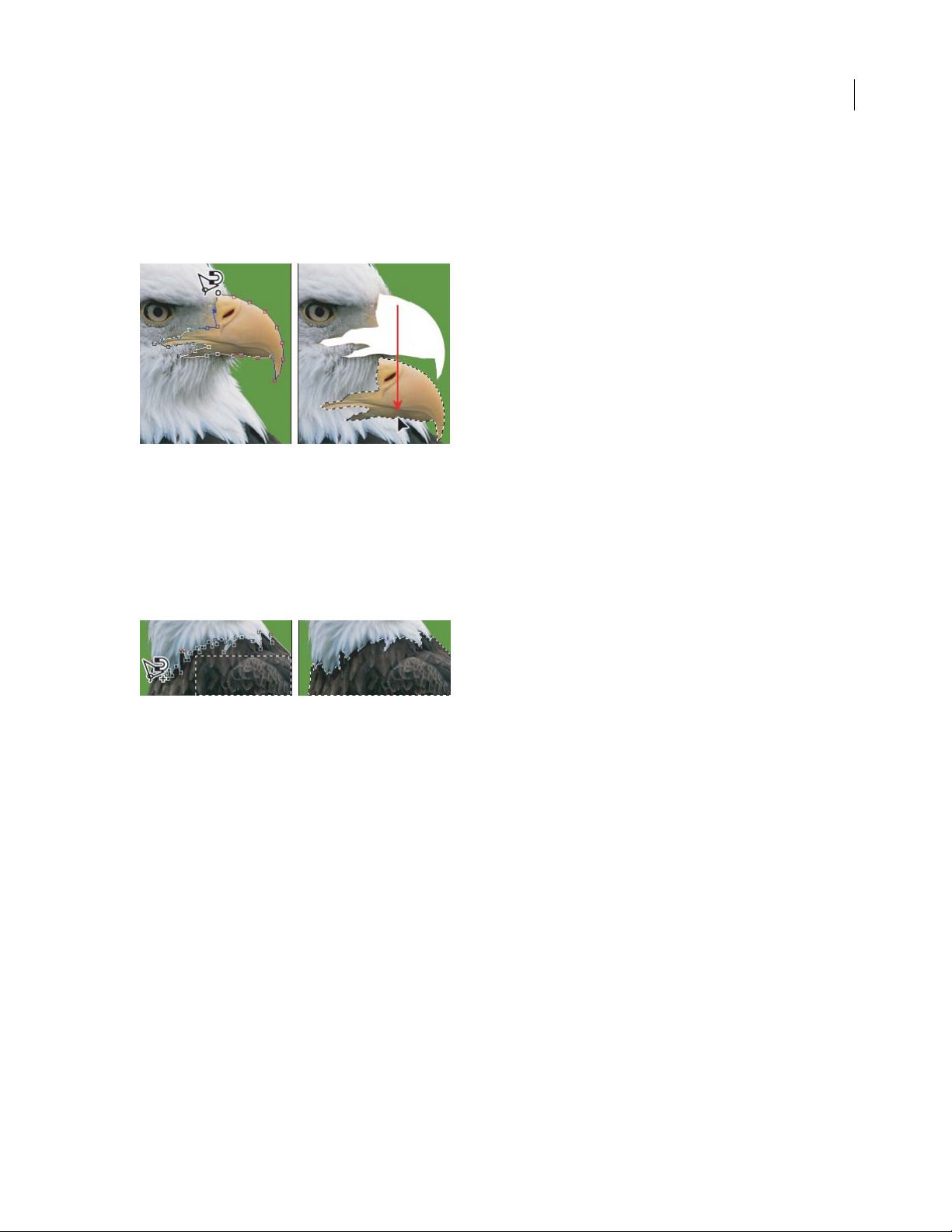
ADOBE PHOTOSHOP CS2
Podręcznik użytkownika
Podczas przeciągania kursorem narzędzia są wstawiane punkty kontrolne (aby usunąć pewien punkt kontrolny,
należy nacisnąć klawisz Delete). Aby zamknąć kontur zaznaczenia, należy kliknąć na początkowym punkcie
kontrolnym (lub kliknąć dwukrotnie). Zaznaczenie można przemieścić za pomocą narzędzia Przesunięcie.
Przesunięcie można cofnąć za pomocą polecenia Edycja > Cofnij. Następnie można wybrać polecenie Zaznacz >
Usuń zaznaczenie i zlikwidować zaznaczenie obiektu.
5. Poszerzanie zaznaczenia.
Należy wybrać narzędzie Zaznaczanie i zaznaczyć w przybliżeniu wybrany obiekt. Po utworzeniu zaznaczenia
można dodawać do niego nowe elementy bez konieczności wstępnego zaznaczania. W tym celu należy wybrać
narzędzie Lasso magnetyczne, po czym zaznaczyć opcję Dodaj do zaznaczenia na pasku opcji. W tym momencie
można poprawić zaznaczenie, przeciągając kursor na zewnątrz obiektu (pod kursorem narzędzia pojawi się mały
znak plus). Po przeciągnięciu należy zwolnić przycisk myszy. Markietka zaznaczenia będzie teraz otaczać obszary
zaznaczone za pomocą narzędzia Lasso magnetyczne.
21
Tworzenie obrazka przy użyciu warstw
Program Adobe Photoshop zapewnia pełną kontrolę nad procesem budowy obrazka z różnych elementów, np. z tła,
tekstu, kształtów i fragmentów fotografii. W tym samouczku zostaną opisane następujące czynności: utworzenie
obrazka o wielu warstwach, zastosowanie maski warstwy oraz dodanie warstwy tekstowej.

ADOBE PHOTOSHOP CS2
Podręcznik użytkownika
1. Otwarcie obrazka w programie Photoshop.
Należy wybrać polecenie Plik > Otwórz lub dwukrotnie kliknąć na miniaturce obrazka w programie Adobe Bridge.
Zgodnie z domyślnym ustawieniem programu paleta Warstwy powinna być widoczna. Jeżeli tak nie jest, należy
wybrać polecenie Okno > Warstwy. Na palecie Warstwy są pokazane wszystkie warstwy obrazka, a także miniaturki
obrazujące ich zawartość.
22
2. Konwersja warstwy tła.
Dzięki konwersji tła na zwykłą warstwę można będzie stosować różne funkcje przezroczystości.
Należy przejść na paletę Warstwy i dwukrotnie kliknąć na warstwie tła. W oknie dialogowym Nowa warstwa należy
kliknąć na OK.
Nową warstwę można wyświetlić lub ukryć. W tym celu należy kliknąć na ikonie oka obok warstwy. Ikona zniknie,
a warstwa zostanie ukryta. Należy kliknąć na pustym polu ikony. Zarówno ikona, jak i warstwa pojawią się
ponownie.

ADOBE PHOTOSHOP CS2
Podręcznik użytkownika
3. Zastosowanie maski warstwy.
Maska warstwy umożliwia zaznaczanie i wyświetlanie tylko tego fragmentu obrazka, który jest potrzebny (obrazek
przy tym nie ulega żadnym zmianom). Poniżej wyjaśnimy, jak utworzyć maskę, która będzie zasłaniała wszystkie
elementy obrazka poza okrągłym obszarem kwiatu.
Należy kliknąć i przytrzymać kursor nad narzędziem Zaznaczanie prostokątne. Gdy pojawi się menu wysuwane,
należy wybrać narzędzie Zaznaczanie eliptyczne. Należy przytrzymać klawisz Shift, aby wymusić zaznaczenie w
kształcie koła, a następnie przeciągnąć nad obrazkiem. Należy przejść na paletę Warstwy i kliknąć na ikonie Dodaj
maskę warstwy.
Widoczny pozostanie tylko zaznaczony obszar. Widoczny obszar można zmienić, przesuwając maskę po obrazku.
Najpierw należy kliknąć na ikonie łańcucha, aby odłączyć maskę od warstwy. Następnie należy wybrać narzędzie
Przesunięcie, po czym kliknąć wewnątrz maski i przeciągnąć, aby zmienić jej położenie. Po umiejscowieniu maski
we właściwym miejscu, należy ponownie kliknąć na ikonie łańcucha. Maska warstwa zostaną połączone ponownie.
Każde przesunięcie warstwy będzie powodowało przesunięcie maski.
23
4. Dodanie obrysu.
Należy przejść na paletę Warstwy, kliknąć na przycisku Dodaj styl warstwy (u dołu palety) i wybrać z menu polecenie
Obrys. W lewej części okna dialogowego Styl warstwy, można zmienić kolor, wielkość, położenie, krycie i tryb
mieszania obrysu.

ADOBE PHOTOSHOP CS2
Podręcznik użytkownika
5. Utworzenie wypełnienia i dodanie nowej warstwy.
Należy kliknąć na przycisku Utwórz nową warstwę. Nowa warstwa jest dodawana nad zaznaczoną warstwą i jest
automatycznie zaznaczana. Należy kliknąć na próbce koloru narzędzia i wybrać kolor z próbnika. Należy wybrać
narzędzie Wiadro z farbą (jeśli jest ono ukryte pod narzędziem Gradient, należy kliknąć na trójkącie i wybrać je z
menu). Na koniec można kliknąć w dowolnym miejscu obrazka, aby utworzyć wypełnienie.
24
6. Zmiana kolejności warstw.
Należy przeciągnąć nową warstwę pod pozostałe warstwy. Kolejność (układ) warstw, decyduje się o tym, które
obiekty obrazka są wyświetlane na pierwszym planie, a które na dalszych planach (pod innymi obiektami).
7. Dodanie warstwy tekstowej.
Należy przejść na paletę Warstwy i kliknąć na wierzchniej warstwie (pierwszej). Należy wybrać narzędzie Tekst i
kliknąć na obrazku. Pojawi się kursor tekstowy. Można przejść na pasek opcji i zmienić, stosownie do upodobań,
wielkość tekstu, czcionkę, styl lub kolor. Gdy tekst zostanie dodany, program Photoshop umieszcza go
automatycznie na nowej warstwie, dzięki czemu będzie można edytować go niezależnie od innych elementów
obrazka.
Aby przeprowadzić edycję tekstu, należy zaznaczyć go narzędziem Tekst, a następnie zmienić wybrane ustawienia
na pasku opcji. Aby przenieść tekst w inne miejsce, należy wybrać narzędzie Przesunięcie i przeciągnąć tekst.

ADOBE PHOTOSHOP CS2
Podręcznik użytkownika
8. Dodanie efektu tekstowego.
Należy kliknąć na przycisku Dodaj styl warstwy i wybrać z menu opcję Cień. Okno dialogowe Styl warstwy
umożliwia zmianę koloru lub kąta padania cienia, a także dostosowanie innych opcji.
Aby sprawdzić, jakie efekty zostały zastosowane do poszczególnych warstw, należy kliknąć na czarnym trójkącie
obok przycisku Styl warstwy. Obok ikon stylów są wyświetlane ikony oka, które pełnią funkcję przełączników.
Kliknięcie na ikonie pozwala zastosować dany styl lub usunąć go.
25
Dodawanie kształtów.
Program Adobe Photoshop ułatwia umieszczanie na obrazkach różnych kształtów. Można je rysować za pomocą
wielu narzędzi do tworzenia kształtów albo wybierać spośród licznych kształtów gotowych. Kształty wektorowe
można umieszczać na osobnych warstwach, co ułatwia ich modyfikację i tworzenie efektów nakładania. W tym
samouczku pokażemy, w jaki sposób można umieścić kształty na pierwszym i drugim planie obrazka. Wyjaśnimy
też, jak tworzy się wypełnienie gradientowe i inne efekty warstwowe.

ADOBE PHOTOSHOP CS2
Podręcznik użytkownika
1. Otwarcie obrazka w programie Photoshop.
Należy wybrać polecenie Plik > Otwórz lub dwukrotnie kliknąć na miniaturce obrazka w programie Adobe Bridge.
Dla dalszych celów najwygodniej będzie użyć obrazka, który ma co najmniej dwie warstwy.
Najpierw pokażemy, jak można dodać kształty upiększające tło.
26
2. Wybór narzędzia Prostokąt.
Należy przejść na paletę narzędziową i zaznaczyć narzędzie Prostokąt, a następnie przejść na pasek opcji i kliknąć
na ikonie Warstwy kształtów. W ten sposób zostanie utworzona nowa warstwa z kształtem wektorowym. (Opcje
sąsiednie umożliwiają utworzenie ścieżki lub kształtu rastrowego (na bieżącej warstwie).
3. Rysowanie kształtu prostokątnego.
Należy przejść na paletę Warstwy i zaznaczyć na niej spodnią warstwę obrazka. Należy kliknąć i przeciągnąć w celu
utworzenia prostokąta wypełniającego prawą połowę obrazka. Domyślnym kolorem prostokąta jest kolor tła. Aby
zmienić ten kolor, należy dwukrotnie kliknąć na miniaturce warstwy. Pojawi się próbnik, z którego można będzie
wybrać nowy kolor.

ADOBE PHOTOSHOP CS2
Podręcznik użytkownika
4. Dodawanie gradientów.
Poniżej pokażemy, jak dodać dwa kolejne prostokąty, tym razem z efektami gradientu. Należy wybrać narzędzie
Prostokąt i narysować nowy prostokąt zajmujący górną lewą ćwiartkę obrazka. Należy kliknąć na próbce koloru
narzędzia i wybrać nowy kolor prostokąta. Należy wybrać polecenie Warstwa > Zmień typ wypełnienia
dynamicznego > Gradient. Należy pozostawić domyślne ustawienie gradientu, opcję Styl ustawić na Liniowy, Kąt na
-50, a skalę na 100%. Te same czynności należy powtórzyć dla drugiego prostokąta, tym razem z kątem 20 stopni.
27
5. Wczytanie pełnego zestawu kształtów własnych.
Należy przejść na pasek opcji i wybrać narzędzie Kształt własny. Należy kliknąć na strzałce obok pola Kształt i
otworzyć w ten sposób wysuwaną paletę kształtów własnych.
Przed zaznaczeniem konkretnego kształtu własnego można dodać do palety wysuwanej więcej kształtów. Należy
kliknąć na czarnym trójkącie i wybrać z menu palety opcję Zarządzanie ustawieniami. W oknie dialogowym
Zarządzanie ustawieniami należy sprawdzić, czy w menu wysuwanym Typ ustawień znajduje się opcja Kształty
własne, a następnie kliknąć na Wczytaj. Należy przejść do foldera Kształty własne (ścieżka domyślna: Adobe
Photoshop CS2/Ustawienia/Kształty własne) i zaznaczyć opcję Wszystkie. Należy kliknąć na przycisku Wczytaj, aby
zaznaczyć pełny zestaw kształtów własnych. Gotowe kształty programu Photoshop zostaną wczytane na paletę
kształtów własnych.
Należy kliknąć na przycisku Gotowe, co spowoduje zamknięcie okna Zarządzanie ustawieniami.

ADOBE PHOTOSHOP CS2
Podręcznik użytkownika
6. Rysowanie kształtu własnego.
Poniżej pokażemy, jak umieścić kształt własny na pierwszym planie (i uzyskać tym samym efekt nakładki). Należy
zaznaczyć wierzchnią warstwę obrazka i użyć próbki koloru narzędzia, aby wybrać kolor dla nowego kształtu. Należy
wybrać kształt z wysuwanej palety Kształt własny na pasku opcji. (W opisywanym przykładzie jest to kształt
słoneczka.) Przytrzymując klawisz Shift, aby zachować proporcje, należy kliknąć i przeciągnąć narzędziem na
obrazku. Spowoduje to narysowanie kształtu.
Ponieważ kształt wektorowy znajduje się na swojej własnej warstwie, można go przesuwać i przeskalowywać bez
naruszania pozostałych elementów obrazka. Aby przesunąć kształt, należy zaznaczyć jego warstwę i posłużyć się
narzędziem Przesunięcie. Można także wybrać polecenie Edycja > Przekształć swobodnie, a następnie zmienić
wielkość kształtu, obrócić go, odbić lub pochylić.
28
7. Wypełnienie własnego kształtu wzorkiem.
Poniżej pokażemy, jak można uatrakcyjnić uzyskany kształt za pomocą jednego ze wzorków programu Photoshop.
Należy zaznaczyć nowy kształt na palecie Warstwy, a następnie wybrać polecenie Warstwa > Zmień typ wypełnienia
dynamicznego > Wzorek. W oknie dialogowym Wypełnienie wzorkiem należy kliknąć na cienkim odwróconym
trójkącie obok próbki wzorka i otworzyć w ten sposób wysuwaną paletę Wzorki.
Przed wyborem konkretnego wzorka można wczytać na paletę więcej wzorków. W tym celu należy kliknąć na
czarnym trójkącie w prawym górnym rogu palety wysuwanej Wzorki, przejść do menu palety i wybrać opcję
Zarządzanie ustawieniami. W oknie dialogowym Zarządzanie ustawieniami należy sprawdzić, czy w menu
wysuwanym Typ ustawień znajduje się opcja Wzorki, a następnie kliknąć na Wczytaj. Należy przejść do foldera
Wzorki (ścieżka domyślna: Adobe Photoshop CS2/Ustawienia/Wzorki) i zaznaczyć wybrane wzorki. Należy kliknąć
na przycisku Wczytaj, aby dodać zaznaczone wzorki do listy widocznej w oknie Zarządzanie ustawieniami, a
następnie kliknąć na przycisku Gotowe, aby zamknąć to okno.
W oknie dialogowym Wypełnienie wzorkiem należy zaznaczyć wzorek i kliknąć na OK, aby zastosować go do
kształtu własnego. Aby przywrócić jednolite lub gradientowe wypełnienie kształtu, należy wybrać polecenie
Warstwa > Zmień zawartość warstwy, po czym wybrać opcję Kolor kryjący lub opcję Gradient.

ADOBE PHOTOSHOP CS2
Podręcznik użytkownika
8. Dodawanie efektu warstwy.
Kształt można uatrakcyjnić, dodając do niego efekty warstwy lub stosując tryb mieszania. Należy zaznaczyć warstwę
kształtu, przejść na paletę Warstwy, kliknąć na przycisku Dodaj styl warstwy (u dołu palety) i wybrać z menu
polecenie Obrys. W oknie dialogowym Styl warstwy należy ustawić opcje mieszania. Można też ustawić inne opcje
z menu Styl po lewej stronie. Należy kliknąć na OK, aby zastosować efekt warstwy.
Aby zmieszać kształt i efekt warstwy z zawartością innych warstw obrazka, należy przejść do menu Tryb mieszania
w lewym górnym rogu palety Warstwy i wybrać z niego odpowiedni tryb mieszania. Aby usunąć efekt warstwy,
należy zaznaczyć należy zaznaczyć jego ikonę (kółko z literką "f") na palecie Warstwy i przeciągnąć ją do ikony Usuń
(przypominającej kosz) w dolnej części palety.
29
Drukowanie przy użyciu funkcji zarządzania kolorem
Przed rozpoczęciem drukowania zdjęć warto skorzystać z funkcji Drukuj z podglądem. W tym samouczku
wyjaśnimy, jak dopasować ustawienia zarządzania kolorem, aby zapewnić optymalną jakość wydruku. Opisana
procedura wymaga posiadania profilu ICC dla używanej drukarki i używanego typu papieru. Więcej informacji na
ten temat można znaleźć w rozdziale “Aby podczas drukowania kolorem zarządzał program Photoshop” na
stronie 751.
Uwaga: Jeśli jakość podglądu ma być wysoka, monitor powinien zostać odpowiednio wykalibrowany i wyprofilowany.

ADOBE PHOTOSHOP CS2
Podręcznik użytkownika
1. Otwarcie okna dialogowego Drukuj z podglądem.
Należy otworzyć obrazek w programie Photoshop i wybrać polecenie Plik > Drukuj z podglądem. Pojawi się okno
dialogowe Drukuj (Drukuj z podglądem). Okno dialogowe rozwija się poprzez kliknięcie na przycisku Więcej opcji
(po prawej stronie). Jeśli okno jest już rozwinięte, jest widoczny przycisk Mniej opcji.
30
2. Ustawianie opcji zarządzania kolorem.
W menu wysuwanym pod miniaturką podglądu należy wybrać polecenie Zarządzanie kolorem.
W obszarze drukuj należy zaznaczyć opcję Dokument. W obszarze tym jest widoczny bieżący profil obrazka.
Aby konwersją kolorów na przestrzeń kolorów drukarki zarządzał program Photoshop, należy przejść do sekcji
Opcje, wysunąć menu Obsługa kolorów i zaznaczyć opcję Kolory zależne od programu Photoshop

ADOBE PHOTOSHOP CS2
Podręcznik użytkownika
Uwaga: Później, po u kaz aniu się okna di alogow ego stero wnik a dr ukark i, n ależy up ewn ić się, ż e wył ączo no z arz ądz anie
kolorem na poziomie drukarki (chodzi o to, aby ustawienia drukarki nie pozostawały w konflikcie z ustawieniami
programu Photoshop).
3. Wybór profilu drukarki.
Z menu wysuwanego Profil drukarki należy wybrać profil urządzenia wyjściowego. Profil musi być zainstalowany
we właściwym miejscu. Zobacz “Aby zainstalować profil kolorów” na stronie 281.
4. Wybór celu renderingu.
Cel renderingu odpowiada za sposób konwersji kolorów na przestrzeń kolorów drukarki. W przypadku większości
fotografii sprawdzają się cele Wizualny i Względny kolorymetryczny.
5. Określenie ustawień drukarki i wydruk obrazka.
Należy kliknąć na Drukuj. Zostanie wyświetlone okno dialogowe Drukuj. Dostępne w nim opcje są różne dla
różnych sterowników drukarki.
Należy wyłączyć zarządzanie kolorem na poziomie sterownika drukarki (ponieważ konwersję kolorów powierzono
programowi Photoshop). W przypadku niektórych sterowników drukarek należy zaznaczyć opcję Bez zarządzania
kolorem. Jeśli zarządzanie kolorem na poziomie sterownika drukarki nie zostanie wyłączone, wyniki mogą być
niezgodne z oczekiwaniami.
31
Niniejszy samouczek dotyczył drukowania obrazka przy użyciu profilu drukarki. Należy mieć na uwadze, że
uzyskanie dobrego wydruku może wymagać wcześniejszego przeprowadzenia próby ekranowej wydruku. Więcej
informacji na ten temat można znaleźć w rozdziale “Ekranowa próba kolorów” na stronie 273.

Rozdział 3: Obszar roboczy
Podstawowe informacje o obszarze roboczym
Okno powitalne
Po uruchomieniu programu Photoshop lub ImageReady automatycznie pojawia się okno powitalne. Okno
powitalne pozwala wstępnie zapoznać się z programem Photoshop lub ImageReady. Można w nim uaktywnić
specjalne samouczki lub wywołać film o nowych funkcjach. W programie Photoshop można też dowiedzieć się, jak
skonfigurować system zarządzania kolorem.
Jeżeli okno powitalne nie jest otwarte, należy wybrać polecenie Pomoc > Ekran powitalny.
Informacje o obszarze roboczym
Obszar roboczy programów Photoshop i ImageReady służy przede wszystkim do tworzenia i edycji obrazków.
32
"
#
$
()
Obszar roboczy programu Photoshop
A. Pasek menu B. Pasek opcji C. Paleta narzędziowa D. Przejście do programu Bridge E. Studnia palet F. Palety G. Pasek stanu
H. Aktywny obszar obrazka
%
&
'

ADOBE PHOTOSHOP CS2
Podręcznik użytkownika
Obszar roboczy składa się z następujących elementów:
Pasek menu Zawiera szereg menu dotyczących różnych zadań. Na przykład menu Warstwy zawiera polecenia
dotyczące pracy z warstwami. W programie Photoshop pasek menu można dostosować do swoich potrzeb, na
przykład pewne elementy menu można ukryć, inne wyświetlić, a jeszcze inne wyróżnić wybranym kolorem.
Pasek opcji Zawiera opcje dotyczące używania narzędzi.
Paleta narzędziowa Zawiera narzędzia do tworzenia i edycji obrazków.
Aktywny obszar obrazka W obszarze tym jest wyświetlana zawartość otwartego (i aktywnego) pliku. Okno
ograniczające ten obszar nazywa się oknem dokumentu.
Studnia palet Pomaga ustawić inne palety w obszarze roboczym.
Palety Pomagają w modyfikacji i kontrolowaniu obrazków. Rozmieszczenie palet w obszarze roboczym można
dostosować do swoich potrzeb. W programie Photoshop istnieje możliwość dostosowania poszczególnych menu:
pewne elementy menu można ukryć, inne wyświetlić, a jeszcze inne wyróżnić wybranym kolorem.
Można też zmienić rozmiar czcionki używanej do wyświetlania informacji na pasku opcji, na paletach i w
podpowiedziach.
Informacje o pasku stanu
Pasek stanu, umieszczony w dolnej części okna dokumentu, zawiera różne ważne informacje o pliku, na przykład
stopień aktualnego powiększenia, rozmiar pliku lub aktywnego obrazka oraz krótkie instrukcje odnośnie bieżącego
narzędzia. Jeśli na komputerze jest aktywny program Version Cue, na pasku stanu są wyświetlane również
informacje tego programu.
33
Uwaga: W programie ImageReady jeśli okno dokumentu jest wystarczająco szerokie, są wyświetlane dwa okienka
informacyjne. Dzięki temu użytkownik może oglądać jednocześnie dwa różne zestawy informacji o obrazku. Można też
wyświetlić informacje o prawach autorskich do pliku. Informacje te obejmują standardowe dane na temat pliku oraz
znaki wodne Digimarc®. W programie Photoshop otwierane obrazki są skanowane automatycznie za pomocą dodatku
(plug-in) firmy Digimarc Wykryj znak wodny. Jeśli program ten wykryje znak wodny, program Photoshop wyświetla w
pasku tytułowym okna dokumentu symbol praw autorskich, a także aktualizuje sekcję Prawa autorskie i URL w oknie
dialogowym Info o pliku.
Aby wyświetlić informacje o pliku w oknie dokumentu
1 Kliknąć na trójkącie u dołu dokumentu.
Opcje wyświetlania informacji o pliku w programie Photoshop
2 Wybrać opcję widoku z menu wysuwanego:

ADOBE PHOTOSHOP CS2
Podręcznik użytkownika
Uwaga: Jeśli jest aktywny program Version Cue, można wybrać podmenu Pokaż.
Version Cue Opcja pozwala wyświetlić dane o stanie dokumentu w grupie roboczej obsługiwanej przez Version Cue,
np. "plik otwarty", "plik nieobsługiwany", "plik niezapisany", itp. Opcja ta jest dostępna tylko wtedy, gdy uaktywniono
program Version Cue.
Wielkość dokumentów Informacje o ilości danych w obrazku. Liczba po lewej stronie jest wielkością obrazka
przygotowanego do druku (przybliżona wielkość zapisanego, spłaszczonego pliku w formacie Adobe Photoshop).
Liczba po prawej stronie jest wielkością pliku wraz z warstwami i kanałami.
Profil dokumentu Nazwa profilu koloru obrazka.
Wymiary obrazka Wymiary obrazka.
Wielkość magazynów Informacje o ilości pamięci RAM i objętości dysku magazynującego użytych do opracowania
obrazka. Liczba po lewej stronie jest ilością pamięci używanej przez program do wyświetlania wszystkich otwartych
obrazków. Liczba po prawej stronie jest ilością pamięci RAM, która będzie dostępna podczas opracowywania
obrazków.
Wydajność Procent czasu, jaki przypada na rzeczywistą operację, a nie na odczyt lub zapis dysku magazynującego.
Jeśli wartość jest mniejsza niż 100%, znaczy to, że program Photoshop korzysta z dysku magazynującego i działa
wolniej.
Czas Czas wykonania ostatniej operacji.
34
Bieżące narzędzie Nazwa aktywnego narzędzia.
Ekspozycja 32-bitowa Opcja pozwala dostosować podgląd obrazków do wymagań przeglądania obrazków HDR o
32 bitach na kanał. Suwak opcji jest dostępny tylko wtedy, gdy w oknie dokumentu jest wyświetlany obrazek HDR.
Kliknięcie w dowolnym miejscu obszaru informacji o pliku powoduje otwarcie miniaturowego podglądu, który
pokazuje, jak bieżący dokument będzie wyglądał na wydruku (przy bieżących ustawieniach strony).
Kliknięcie w obszarze informacji o pliku na pasku stanu powoduje wyświetlenie miniaturowego podglądu przyszłego wydruku obrazka.
Zobacz także
“Projekty zarządzane przez Version Cue” na stronie 117
“Aby dopasować sposób wyświetlania obrazków HDR” na stronie 214
Aby wyświetlić informacje o obrazku w programie ImageReady
1 Kliknąć na polu informacji o obrazku, umieszczonym w dolnej części okna dokumentu.

ADOBE PHOTOSHOP CS2
Podręcznik użytkownika
2 Zaznaczyć opcję widoku:
Oryginalne/zoptymalizowane wielkości plików Wielkości pliku oryginalnego i zoptymalizowanego. Pierwsza
wartość ukazuje wielkość oryginalnego pliku obrazka. Druga wartość (wyświetlana, gdy obrazek został
zoptymalizowany) ukazuje wielkość zoptymalizowanego pliku obrazka oraz jego format. Dane te zależą od
bieżących ustawień palety Optymalizacja.
Info optymalizacji Format pliku, rozmiar pliku, liczbę kolorów i procent ditheringu zoptymalizowanego obrazka.
Wymiary obrazka Wymiary obrazka w pikselach.
Trwałość znaku wodnego Dane o trwałości znaku wodnego Digimarc w zoptymalizowanym obrazku (jeśli taki znak
istnieje).
Cofnij/Ponów stan Liczba dostępnych cofnięć i ponowień operacji na obrazku.
Oryginalny w bajtach Wielkość oryginalnego spłaszczonego obrazka w bajtach.
Zoptymalizowany w bajtach Wielkość obrazka zoptymalizowanego w bajtach.
Ustawienia zoptymalizowane Procent zmniejszenia wielkości pliku obrazka po zoptymalizowaniu go, a także
różnica pomiędzy wielkością oryginału i wielkością wersji zoptymalizowanej (wyrażoną w bajtach).
Ustawienia wyjściowe Ustawienia wyjściowe, które decydują o tym, jak są formatowane pliki HTML, jak są
nazywane pliki i odcięcia, a także jak podczas zapisywania zoptymalizowanej wersji obrazka są traktowane obrazki
tła.
35
Wielkość/Czas pobierania Wielkość pliku zoptymalizowanego obrazka i szacunkowy czas jego pobierania przy
podanej prędkości modemu.
Uwaga: Rzeczywisty czas pobierania zależy od natężenia ruchu w Internecie oraz od funkcji kompresji modemu.
Wyświetlana wartość stanowi jego przybliżenie.
Zobacz także
“Dodawanie cyfrowych informacji o prawach autorskich” na stronie 724
“Aby ustawić opcje wyjściowe” na stronie 678
Aby przejść z programu Photoshop do ImageReady i odwrotnie
Dzięki możliwości przełączania się między programem Photoshop i ImageReady przestało być potrzebne ciągłe
otwieranie i zamykanie dokumentu w celu skorzystania z funkcji odpowiedniej aplikacji. Funkcje obydwu aplikacji
mogą być teraz wykorzystane w pełni, z jednoczesnym zachowaniem ciągłości pracy. Pliki i dokumenty uaktualniane
w jednej aplikacji mogą być automatycznie uaktualniane w drugiej. Zamknięcie plików w jednej aplikacji i otwarcie
ich w drugiej nie jest już potrzebne.
❖ Wykonać jedną z następujących czynności:
• Kliknąć na przycisku Edytuj w programie Photoshop, wyświetlanym u dołu palety narzędziowej.
• Wybrać polecenie Plik > Edytuj w programie Photoshop lub Plik > Edytuj w programie ImageReady.
W czasie przechodzenia pomiędzy programami Photoshopem i ImageReady aplikacje te używają pliku
tymczasowego (temp) dla przenoszonych zmian.

ADOBE PHOTOSHOP CS2
Podręcznik użytkownika
Przechodzenie do innych aplikacji
Oprócz funkcji przechodzenia do bieżących wersji programu Photoshop istnieje możliwość przechodzenia
(zarówno z programu Photoshop, jak i ImageReady) do innych aplikacji graficznych lub edytorów HTML.
Po zainstalowaniu programu Photoshop lub ImageReady aplikacje graficzne firmy Adobe zainstalowane w danym
systemie i edytory HTML są dodawane do podmenu Przejdź do. Do podmenu mogą być dodane inne aplikacje
(także aplikacje innych firm niż Adobe).
Po przejściu do aplikacji graficznej plik oryginalny jest otwierany w aplikacji docelowej. Po przejściu do edytora
HTML w aplikacji docelowej jest otwierany i zapisywany plik zoptymalizowany i plik HTML. Jeśli dokument zawiera
odcięcia, to załączane są wszystkie pliki tworzące dany dokument. Istnieje możliwość ustawienia preferencji
odpowiedzialnej za to, że po zakończeniu edycji plików w aplikacji zewnętrznej i powrocie do programu Photoshop
lub ImageReady, pliki są automatycznie aktualizowane.
Aby przejść z programu ImageReady do innej aplikacji
1 Wykonać jedną z następujących czynności:
• Wybrać polecenie Plik > Przejdź do i wybrać z podmenu odpowiednią aplikację.
• Jeśli dana aplikacja nie jest wyświetlana w podmenu Przejdź do, należy wybrać opcję Inny edytor graficzny lub
Inny edytor HTML.
36
2 Jeśli wybrany plik był zmieniany po ostatnim zapisaniu, należy wybrać opcję zapisania pliku:
• Kliknąć na Zapisz, aby zapisać plik bez zmiany jego nazwy i położenia.
• Kliknąć na Zapisz jako, aby zmienić jego nazwę, położenie lub oba te elementy.
Aby dodać aplikację do podmenu Przejdź do
1 Utworzyć skrót (Windows) lub alias (Mac OS) do aplikacji, która ma być dodana.
2 Przeciągnąć ikonę skrótu lub aliasu do folderu Przejdź do edytora graficznego lub Przejdź do edytora HTML,
umieszczonego w folderze Pomocnicze, w folderze programu Photoshop.
3 Ponownie włączyć program ImageReady, tak by przejrzeć aplikacje w podmenu Przejdź do.
Aby włączyć automatyczne aktualizacje plików w programie ImageReady
Ustawiając odpowiednią preferencję, można spowodować, że po powrocie z innej aplikacji do programu
ImageReady plik będzie automatycznie aktualizowany.
1 Wykonać jedną z następujących czynności:
• (Windows) Wybrać polecenie Edycja > Preferencje > Ogólne.
• (Mac OS) Wybrać polecenie ImageReady > Preferencje > Ogólne.
2 Zaznaczyć opcję Automatyczne uaktualnianie otwartych dokumentów.

ADOBE PHOTOSHOP CS2
Podręcznik użytkownika
Palety i menu
Aby skorzystać z palet
❖ Palety pomagają w modyfikacji i kontrolowaniu obrazków. Domyślne rozmieszczenie palet można dostosować do
swoich potrzeb:
• Aby wyświetlić lub ukryć wszystkie palety, razem z paskiem opcji i paletą narzędziową, należy wcisnąć klawisz
Tab. Aby wyświetlić lub ukryć wszystkie palety oprócz palety narzędziowej, należy nacisnąć klawisze Shift+Tab.
• Aby wyświetlić menu palety, należy umieścić kursor nad trójkątem w prawym górnym rogu palety i wcisnąć
przycisk myszy.
• Aby zmienić wielkość palety, należy przeciągnąć jej dowolny narożnik (Windows) lub pole do zmiany wielkości,
umieszczone w prawym dolnym rogu palety (Mac OS). Niektóre palety, np. paleta Kolor, nie mogą być
modyfikowane metodą przeciągania.
• Aby zwinąć grupę palet do samego tytułu, należy kliknąć na zakładce palet, na przycisku Minimalizuj (Windows)
lub na polu zmniejszania/powiększania (Mac OS). Nawet jeśli paleta jest zwinięta, nadal można otworzyć jej
menu.
" #
37
$
Korzystanie z palet
A. Kliknięcie powoduje zwinięcie lub rozwinięcie palety systemu Mac OS B. Kliknięcie powoduje zwinięcie lub rozwinięcie palety systemu
Win dows C. Kliknięcie powoduje wyświetlenie menu palety
• Aby paleta została wyświetlona na wierzchu swojej grupy, należy kliknąć na jej zakładce.
• Aby przenieść całą grupę palet, należy przeciągnąć jej pasek tytułu.
• Aby zmienić ułożenie grupy palet lub ją rozdzielić, należy przeciągnąć etykietki poszczególnych palet.
Przeciągnięcie palety poza grupę powoduje utworzenie nowej grupy.
• Aby przenieść paletę do innej grupy, należy przeciągnąć jej zakładkę do tej grupy.
• Aby zadokować paletę przy innej palecie, należy przeciągnąć zakładkę pierwszej palety do dolnej części drugiej.
• Aby przenieść całą grupę zadokowanych palet, należy przeciągnąć jej pasek tytułu.
Dokowanie palety w studni palet
• Aby przywrócić domyślne wielkości i położenia palet, należy wybrać polecenie Okno > Przestrzeń robocza >
Wyzeruj położenie palet (Photoshop) lub Okno > Przestrzeń robocza > Domyślne położenia palet (ImageReady).

ADOBE PHOTOSHOP CS2
Podręcznik użytkownika
• (ImageReady) Aby wyświetlić lub ukryć opcje palet, które zawierają opcje ukryte (palety Optymalizacja, Opcje
warstwy oraz Odcięcia), należy kliknąć na ikonie podwójnego trójkąta na karcie palety; umożliwi to obejrzenie
różnych postaci palety. Można także wybrać polecenie Pokaż opcje lub Ukryj opcje z menu palety.
"
#
Paleta programu ImageReady
A. Kliknięcie powoduje wyświetlenie opcji palety B. Kliknięcie powoduje wyświetlenie zestawu opcji
Informacje o studni palet
Pasek opcji programów Photoshop i ImageReady zawiera studnię palet, która pomaga w porządkowaniu palet i
zarządzaniu nimi. W studni palet są przechowywane (dokowane) często używane palety, tak że nie muszą one
pozostawać otwarte w obszarze roboczym.
Studnia palet jest dostępna tylko przy rozdzielczości ekranu większej niż 800 pikseli na 600 pikseli (zaleca się
ustawienie co najmniej 1024 na 768).
Aby użyć wybranej palety ze studni palet, należy kliknąć na jej zakładce. Paleta pozostanie otwarta do momentu
kliknięcia na zewnątrz niej lub na jej zakładce.
38
Paleta zadokowana w studni palet
Aby wprowadzać wartości na paletach, w oknach dialogowych i na paskach opcji narzędzi
❖ Wykonać dowolną z następujących czynności:
• Wpisać wartość w polu tekstowym, po czym nacisnąć klawisz Enter lub Return (tylko Mac OS).
• Przeciągnąć suwak.
• (Photoshop) Przesunąć wskaźnik nad nazwą suwaka lub suwaka wysuwanego. Gdy kursor przybierze kształt
wskazującego palca, znaczy to, że suwak został uaktywniony — od tego momentu przeciąganie kursora w prawo
lub w lewo powoduje zmianę wartości. Funkcja ta jest dostępna tylko dla niektórych suwaków.
• Przeciągnąć skalę.
• Skorzystać z przycisków strzałek. Klikanie na nich powoduje zmniejszanie lub zwiększanie aktualnej wartości.
• (Windows) Kliknąć w polu tekstowym, a następnie skorzystać z klawiszy Strzałka w górę i Strzałka w dół (na
klawiaturze).
• Wybrać wartość z menu skojarzonego z polem tekstowym.

ADOBE PHOTOSHOP CS2
Podręcznik użytkownika
"%# $
&
Metody wprowadzania wartości
A. Strzałka menu B. Miniaturowy suwak C. Pole tekstowe D. Tarcza E. Suwak
Zobacz także
“Informacje o miniaturowych suwakach” na stronie 39
Informacje o wysuwanych suwakach
Wiele palet i okien dialogowych zawiera ustawienia określane za pomocą suwaków (np. opcja Krycie na palecie
Warstwy). Jeśli obok pola tekstowego jest wyświetlany trójkąt, kliknięcie na nim powoduje uaktywnienie
wysuwanego suwaka. Należy ustawić kursor nad trójkątem, wcisnąć przycisk myszy i ustawić suwak (lub wskaźnik
na tarczy). Aby zamknąć pole suwaka, należy kliknąć poza polem albo wcisnąć klawisz Enter lub Return. Aby
anulować zmiany, należy wcisnąć Esc.
39
Aby wartości ustawiane za pomocą pola suwaka były zmniejszane lub zwiększane o 10%, należy wcisnąć klawisz
Shift i używać klawiszy Strzałka w górę i Strzałka w dół.
"
#
Posługiwanie się różnymi typami suwaków
A. Kliknięcie w celu otwarcia pola suwaka wysuwanego. B. Przeciągnięcie suwaka lub promienia kąta.
W programie Photoshop są dostępne również miniaturowe suwaki, powiązane ściśle z kursorem. Na przykład, jeżeli
przytrzyma się wskaźnik nad słowem “Wypełnienie” lub “Krycie” na palecie Warstwy, to wskaźnik zmieni się w
ikonę rączki. Można wtedy przesuwać wskaźnik w lewo lub w prawo i zmieniać w ten sposób wartości procentowe
wypełnienia lub krycia.
Informacje o miniaturowych suwakach
W niektórych oknach dialogowych, a także na niektórych paletach i paskach opcji są dostępne miniaturowe suwaki.
Miniaturowe suwaki pozostają ukryte, dopóki użytkownik nie zatrzyma kursora nad ich tytułami. Gdy kursor
przybierze kształt wskazującego palca, znaczy to, że suwak został uaktywniony — od tego momentu przeciąganie
kursora w prawo lub w lewo powoduje zmianę wartości. Wciśnięcie klawisza Shift skutkuje dziesięciokrotnie
szybszym przewijaniem wartości.
Zatrzymanie wskaźnika nad nazwą suwaka lub suwaka wysuwanego powoduje wyświetlenie całego suwaka miniaturowego.

ADOBE PHOTOSHOP CS2
Podręcznik użytkownika
Informacje o paletach wysuwanych
Wysuwane palety ułatwiają dostęp do bibliotek pędzli, próbek, gradientów, stylów, wzorków, konturów i kształtów.
Użytkownik może zmieniać nazwy wysuwanych palet, usuwać ich elementy oraz wczytywać, zapisywać i zastępować
biblioteki. Może też zmieniać sposób wyświetlania zawartości palet, to znaczy wyświetlać je w postaci nazw, ikon
miniaturek lub nazw i ikon.
Paletę wysuwaną można otworzyć, klikając na miniaturce wybranego narzędzia na pasku opcji. Kliknięcie na
elemencie palety powoduje jego zaznaczenie.
"#
40
Wyświetlanie na pasku opcji wysuwanej palety Pędzle
A. Kliknięcie powoduje wyświetlenie opcji palety-up palette. B. Kliknięcie powoduje wyświetlenie zestawu opcji.
Aby zmienić nazwę elementu na palecie wysuwanej lub usunąć go
❖ Zaznaczyć element, kliknąć na trójkącie w prawym górnym rogu palety i wybrać jedno z następujących poleceń:
Zmień nazwę Pozwala określić nową nazwę elementu.
Usuń Pozwala usunąć element palety.
Uwaga: W celu usunięcia elementu palety, można też wcisnąć klawisz Alt (Windows) lub Option (Mac OS) i
przytrzymując go kliknąć na elemencie.
Aby zmienić listę elementów wysuwanej palety
1 Kliknąć na trójkącie w prawym górnym rogu palety i wyświetlić menu palety.
2 Aby powrócić do domyślnej biblioteki, należy wybrać polecenie Wyzeruj. Można albo zastąpić bieżącą listę, albo
dołączyć bibliotekę domyślną do bieżącej listy.
3 Aby wczytać inną bibliotekę, należy wykonać jedną z następujących czynności:
• Wybrać polecenie Wczytaj, aby dodać bibliotekę to aktualnej listy. Następnie należy zaznaczyć wybrany plik
biblioteki i kliknąć na Wczytaj.
• Wybrać polecenie Zastąp, aby zastąpić aktualną listę inną biblioteką. Następnie należy zaznaczyć wybrany plik
biblioteki i kliknąć na Wczytaj.
• Wybrać plik biblioteki (wyświetlany u dołu menu palety) . Aby zastąpić bieżącą listę, należy kliknąć na OK; aby
uzupełnić ją, należy kliknąć na Dołącz.
4 Aby zapisać aktualną listę jako bibliotekę, należy wybrać polecenie Zapisz. Następnie należy wpisać nawę
biblioteki i kliknąć na Zapisz.

ADOBE PHOTOSHOP CS2
Podręcznik użytkownika
(Mac OS) Nazwy bibliotek, które będą używane w różnych systemach operacyjnych, powinny mieć rozszerzenia.
Aby nazwy plików zawsze były uzupełniane o rozszerzenia, należy wywołać preferencje obsługi plików i zaznaczyć
opcję Dołącz rozszerzenie pliku.
Aby zmienić sposób wyświetlania elementów na wysuwanej palecie
1 Kliknąć na trójkącie w prawym górnym rogu palety i wyświetlić menu palety.
2 Zaznaczyć opcję widoku: Tylko tekst, Małe miniaturki, Duże miniaturki, Mała lista i Duża lista.
Aby wyświetlić menu kontekstowe
Menu takie zawierają polecenia istotne ze względu na aktywne narzędzie, aktywne zaznaczenie lub aktywną paletę.
Należy je odróżnić od menu widocznych u góry obszaru roboczego.
41
Wyświetlanie menu kontekstowego dla narzędzia Kroplomierz
1 Umieścić kursor nad obrazkiem lub elementem palety.
2 Kliknąć z wciśniętym prawym przyciskiem myszy (Windows) lub klawiszem Control (Mac OS).
Narzędzia
Informacje o narzędziach i paletach narzędziowych
Przy pierwszym uruchomieniu aplikacji jej paleta narzędziowa jest wyświetlana po lewej stronie ekranu. Paletę tę
można przeciągnąć (za pasek tytułu) w dowolne inne miejsce. Zależnie od potrzeb paleta narzędziowa może być
wyświetlana lub ukrywana. Odpowiednią zmianę umożliwia polecenie Okno > Narzędzia.
Niektóre narzędzia palety posiadają opcje, które są wyświetlane w kontekstowym pasku opcji narzędzia. Wśród tych
narzędzi znajdują się narzędzia umożliwiające pracę z tekstem, zaznaczanie, malowanie, rysowanie, próbkowanie,
edycję, przenoszenie, umieszczanie adnotacji i podgląd obrazków. Inne narzędzia palety umożliwiają zmianę
kolorów tła i obrazka, uruchamianie opcji Adobe Online, pracę w różnych trybach oraz przechodzenie pomiędzy
programami Photoshop i ImageReady.
Niektóre narzędzia można rozwinąć, czyli wyświetlić dodatkowe narzędzia ukryte. Mały trójkąt w prawym dolnym
rogu narzędzia informuje, że w jego grupie znajdują się narzędzia ukryte.
Aby uzyskać pewne informacje o narzędziu, wystarczy ustawić nad nim kursor. Pod kursorem pojawia się wówczas
etykietka z nazwą narzędzia, czyli podpowiedź. Niektóre podpowiedzi zawierają łącza, które prowadzą do
dodatkowych informacji o narzędziu.

1S[FHMLJEOBS[ǒE[J
&
#
"
$
%
'
(
" % '
;B[OBD[BOJF
;B[OBD[BOJFQSPTUPLLJUOF.
;B[OBD[BOJFFMJQUZD[OF.
;B[OBD[BOJFQPKFEZOD[ZDI
LPMVNO.
;B[OBD[BOJFQPKFEZOD[ZDI
S[ǒEÓX.
1S[FTVOJǒDJF7
-BTTP-
-BTTPXJFMPLLJUOF-
-BTTPNBHOFUZD[OF-
3ÓȃEȃLB8
#
,BESPXBOJFJPEDJǒDJB
,BESPXBOJF$
0EDJǒDJF,
;B[OBD[BOJFPEDJǒDJB
$
3FUVT[
1VOLUPXZQǒE[FMLPSZHVKLJDZ+
1ǒE[FMLPSZHVKLJDZ+
BULB+
$[FSXPOFPD[Z+
4UFNQFM4
4UFNQFMX[PSLJFN4
'UMKA%
(VNLBUB&
.BHJD[OBHVNLB&
3P[NZDJF3
8ZPTUS[BOJF3
4NVȃFOJF3
3P[KBǯOJBOJF0
ƯDJFNOJBOJF0
(LJCLB0
.BMPXBOJF
1ǒE[FM#
0ÓXFL#
;BTUǒQPXBOJF
LPMPSV#
1ǒE[FMIJTUPSJJ:
1ǒE[FMTUZMPXZ:
(SBEJFOU(
8JBESP[GBSCLJ(
&
3ZTPXBOJFJUFLTU
;B[OBD[BOJFǯDJFȃLJ"
;B[OBD[BOJF
CF[QPǯSFEOJF"
1JÓSP1
1JÓSPEPXPMOF1
%PEBXBOJBQVOLUÓX
LPOUSPMOZDI1
6TVXBOJFQVOLUÓX
LPOUSPMOZDI1
,POXFSTKBQVOLUÓX
LPOUSPMOZDI1
5FLTU5
5FLTUQJPOPXZ5
.BTLBUFLTUV
QP[JPNFHP5
.BTLBUFLTUV
QJPOPXFHP5
1SPTUPLLJU6
1SPTUPLLJU
[BPLSLJHMPOZ6
&MJQTB6
8JFMPCPL6
-JOJB6
,T[UBUXBTOZ6
ADOBE PHOTOSHOP CS2
Podręcznik użytkownika
"EOPUBDKFQPNJBS
JOBXJHBDKB
/PUBULJ/
"EOPUBDKFEȂXJǒLPXF/
,SPQMPNJFS[*
1SÓCLPXBOJFLPMPSÓX*
.JBSLB*
3LJD[LB)
-VQLB;
(
/BS[ǒE[JBEMB
*NBHF3FBEZ
1SPTUPLLJUOBNBQB
PCSB[LB1
0LSLJHBNBQBPCSB[LB1
8JFMPLLJUOBNBQB
PCSB[LB1
;B[OBD[BOJFNBQZ
PCSB[LB+
3ZTPXBOJF[BLBELJ3
3ZTPXBOJFQS[ZDJTLV3
1S[FLJD[XJE[JBMOPǯlj
NBQPCSB[LB"
1S[FLJD[XJE[JBMOPǯlj
PEDJǒDJB2
1PEHMLJEEPLVNFOUV:
1PEHMLJEXQS[FHMLJEBSDF
DNEPQUJPO1
42
8TLB[VKFOBS[ǒE[JBEPNZǯMOF8OBXJBTBDIVNJFT[D[POF[PTUBZTLSÓUZLMBXJBUVSPXF
Zobacz także
“Galeria narzędzi do zaznaczania” na stronie 43
“Galeria narzędzi do kadrowania i tworzenia odcięć” na stronie 43
“Galeria narzędzi do retuszowania” na stronie 43
“Galeria narzędzi do malowania” na stronie 44
“Galeria narzędzi tekstowych i rysunkowych” na stronie 45
“Galeria narzędzi dotyczących adnotacji, pomiarów i nawigacji” na stronie 46

“Galeria narzędzi dostępnych tylko w ImageReady” na stronie 46
Galeria narzędzi do zaznaczania
Narzędzia oznaczone gwiazdką są dostępne tylko w programie Photoshop.
ADOBE PHOTOSHOP CS2
Podręcznik użytkownika
43
Narzędzia do zaznaczania
pozwalają zaznaczać
obszary prostokątne, obszary
w kształcie elips oraz
pojedyncze wiersze i
kolumny.
Narzędzia do przesuwania
pozwalają przesuwać
zaznaczenia, warstwy i linie
pomocnicze.
Narzędzia typu Lasso
pozwalają zaznaczać
obszary dowolne,
ograniczone wielokątami
oraz przyciągnięte do jakichś
elementów.
Galeria narzędzi do kadrowania i tworzenia odcięć
Narzędzie Kadrowanie
służy do przycinania
obrazków.
Narzędzie Odcięcie pozwala
tworzyć odcięcia.
Narzędzie Zaznaczanie
odcięcia pozwala zaznaczać
odcięcia.
Galeria narzędzi do retuszowania
Narzędzia oznaczone gwiazdką są dostępne tylko w programie Photoshop.
Narzędzie Różdżka pozwala
zaznaczyć obszary o
podobnych kolorach.
Narzędzie Punktowy pędzel
korygujący* służy do
usuwania obiektów
punktowych, np. plamek.
Narzędzie Pędzel
korygujący* pozwala
malować za pomocą próbki
lub wzoru, tak aby poprawić
pewne niedociągnięcia.
Narzędzie Łatka* pozwala
poprawić wygląd wybranego
obszaru obrazka poprzez
malowanie specjalnym
wzorkiem lub próbką.
Narzędzie Czerwone oczy*
pozwala usunąć czerwone
odbłyski, będące skutkiem
odbicia światła flesza od
źrenicy.
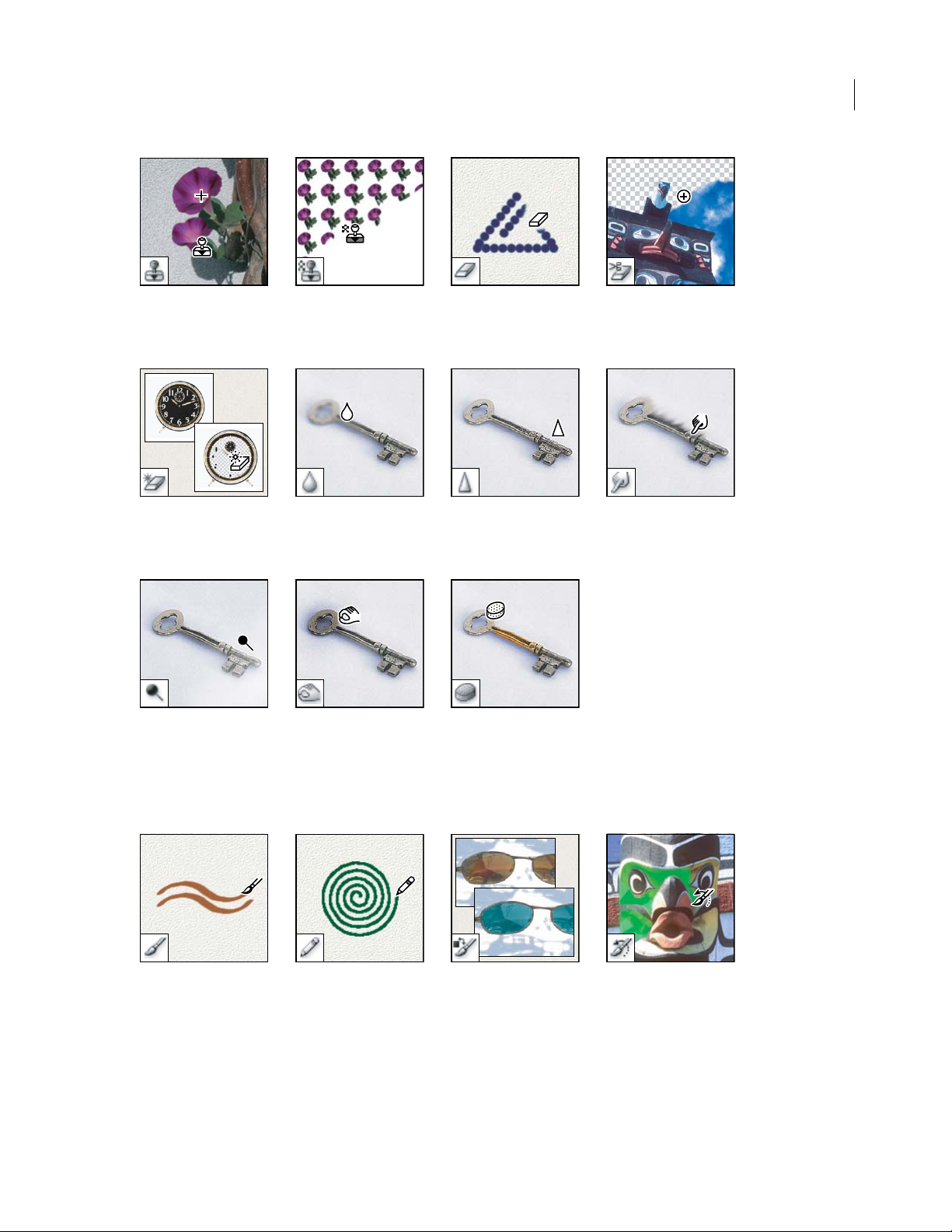
ADOBE PHOTOSHOP CS2
Podręcznik użytkownika
44
Narzędzie Stempel służy do
malowania fragmentem
obrazka.
Narzędzie Magiczna gumka
pozwala zmienić
pojedynczym kliknięciem
obszary jednokolorowe w
przezroczyste.
Narzędzie Rozjaśnianie*
pozwala rozjaśnić obszary
obrazka.
Narzędzie Stempel
wzorkiem* służy do
malowania fragmentem
obrazka (traktowanym jak
wzorek).
Narzędzie Rozmycie*
pozwala rozmyć krawędzie
obrazka.
Narzędzie Ściemnianie*
pozwala ściemnić obszary
obrazka.
Narzędzie Gumka pozwala
usuwać piksele i przywracać
uprzednio zapisane stany
obrazka.
Narzędzie Wyostrzanie*
pozwala wyostrzyć
krawędzie obrazka.
Narzędzie Gąbka* pozwala
zmienić nasycenie koloru na
pewnym obszarze.
Narzędzie Gumka tła*
pozwala uzyskiwać efekt
przezroczystości poprzez
przeciąganie.
Narzędzie Smużenie*
pozwala uzyskać efekt smugi.
Galeria narzędzi do malowania
Narzędzia oznaczone gwiazdką są dostępne tylko w programie Photoshop.
Narzędzie Pędzel służy do
malowania wzorzystych
obrysów.
Narzędzie Ołówek służy do
malowania zwykłych
obrysów.
Narzędzie Zastępowanie
koloru* pozwala zastąpić
wybrany kolor nowym
kolorem.
Narzędzie Pędzel historii*
pozwala umieścić w
aktywnym oknie dokumentu
kopię wybranego stanu lub
zdjęcia.

ADOBE PHOTOSHOP CS2
Podręcznik użytkownika
45
Narzędzie Artystyczny
pędzel historii* pozwala
malować stylizowane obrysy
(w różnych stylach
malarskich) przy użyciu
wybranego stanu lub zdjęcia.
Narzędzia do tworzenia
gradientów* pozwalają
tworzyć różne przejścia
między kolorami: liniowe,
radialne, kątowe, lustrzane i
romboidalne.
Narzędzie Wiadro z farbą
służy do wypełniania
obszarów o podobnych
barwach kolorem obrazka.
Galeria narzędzi tekstowych i rysunkowych
Narzędzia oznaczone gwiazdką są dostępne tylko w programie Photoshop.
Narzędzia do zaznaczania
ścieżek* pozwalają
wyświetlać w zaznaczeniach
punkty kontrolne, linie
kierunkowe i punkty
kierunkowe.
Narzędzia tekstowe
pozwalają umieszczać w
obrazkach teksty.
Narzędzia typu Maska
tekstowa* pozwalają
tworzyć zaznaczenia w
kształcie tekstu.
Narzędzia typu Pióro*
pozwalają rysować gładkie
ścieżki.
Narzędzia do tworzenia
kształtów i narzędzie Linia
pozwalają rysować kształty
na warstwach (zwykłych lub
warstwach kształtów).
Narzędzie Kształt własny*
pozwala tworzyć i wybierać z
listy niestandardowe
kształty.

Galeria narzędzi dotyczących adnotacji, pomiarów i nawigacji
Narzędzia oznaczone gwiazdką są dostępne tylko w programie Photoshop.
ADOBE PHOTOSHOP CS2
Podręcznik użytkownika
46
Narzędzia dotyczące
adnotacji* pozwalają
dołączać do obrazków
notatki i adnotacje
dźwiękowe.
Narzędzie Lupka służy do
powiększania i zmniejszania
obrazka.
Narzędzie Kroplomierz
służy do pobierania próbek
kolorów.
Narzę dzie Miark a* pozwala
wyznaczać odległości,
położenia i kąty.
Galeria narzędzi dostępnych tylko w ImageReady
Narzędzia typu Mapa
obrazka pozwalają
zdefiniować na obrazku
obszary mapy.
Narzędzie Zaznaczanie
mapy obrazka pozwala
zaznaczać mapy obrazka.
Narzędzie Rysowanie
zakładki pozwala rysować
długie prostokąty z
zaokrąglonymi górnymi
rogami.
Narzędzie Rysowanie
przycisku pozwala rysować
prostokąty z zaokrąglonymi
rogami.
Narzędzie Rączka służy do
przesuwania obrazka w
oknie.
Narzędzie Przełącz
widzialność map obrazka
pozwala przełączać się
między trybem wyświetlania
i ukrywania map obrazka.

ADOBE PHOTOSHOP CS2
Podręcznik użytkownika
47
Narzędzie Przełącz
widzialność odcięć pozwala
przełączać się między trybem
wyświetlania i ukrywania
odcięć obrazka.
Narzędzie Podgląd
dokumentu pozwala
przeglądać efekty rollover
bezpośrednio w programie
Imag eRead y.
Narzędzie Podgląd w
przeglądarce domyślnej
pozwala przeglądać
animacje za pomocą
przeglądarki internetowej.
Aby skorzystać z narzędzia
❖ Wykonać jedną z następujących czynności:
• Kliknąć na narzędziu w palecie narzędziowej. Jeśli w prawym dolnym roku ikony narzędzia jest widoczny mały
trójkąt, należy wcisnąć przycisk myszy, aby wyświetlić narzędzia ukryte. Następnie należy kliknąć na wybranym
narzędziu.
• Wcisnąć skrót klawiaturowy narzędzia. Skrót ten jest pokazywany w podpowiedzi narzędzia. Na przykład, aby
wybrać narzędzie Przesunięcie wystarczy nacisnąć klawisz V.
"
#
$
Korzystanie z narzędzi do zaznaczania
A. Paleta narzędziowa B. Narzędzie aktywne C. Narzę dzia ukr yte D. Nazwa narzędzia E. Skrót narzędzia F. Tró jką t n arz ęd zi a uk ry tego
%
&
'
Uwaga: W programie ImageReady kliknięcie na trójkącie wyświetlanym u dołu listy ukrytych narzędzi powoduje
uaktywnienie ruchomej palety narzędziowej. Aby zamknąć taką paletę, należy kliknąć na przycisku w jej prawym
górnym narożniku (Windows) lub lewym górnym narożniku (Mac OS).
Kliknięcie na trójkącie powoduje "wyciągnięcie" ruchomej palety narzędziowej
Aby przechodzić między narzędziami ukrytymi
Użytkownik może zaznaczyć preferencję, która umożliwia przechodzenie między ukrytymi narzędziami pewnego
zestawu za pomocą klawisza Shift. Gdy preferencja ta nie jest zaznaczona, do przechodzenia między takimi
narzędziami służy skrót klawiaturowy (a nie klawisz Shift).
1 Należy wybrać polecenie Edycja > Preferencje > Ogólne (Windows) lub Photoshop > Preferencje > Ogólne (Mac
OS).

ADOBE PHOTOSHOP CS2
Podręcznik użytkownika
2 Zaznaczyć Używaj klawisza Shift do przełączania narzędzi.
Aby wyświetlić lub ukryć podpowiedzi
1 Wykonać jedną z następujących czynności:
• (Windows) Wybrać polecenie Edycja > Preferencje > Ogólne.
• (Mac OS) Wybrać polecenie Photoshop > Preferencje > Ogólne lub ImageReady > Preferencje > Ogólne.
2 Zaznaczyć lub usunąć zaznaczenie opcji Pokaż podpowiedzi.
Uwaga: W niektórych oknach dialogowych podpowiedzi nie są dostępne.
Informacje o kursorach narzędzi
W większości przypadków kursor narzędzia wygląda tak samo jak jego ikona; kursor staje się widoczny po
zaznaczeniu narzędzia. Domyślnym kursorem narzędzi do zaznaczania jest krzyżyk ; domyślnym kursorem
narzędzi tekstowych jest stylizowana pionowa kreska ; a domyślnym kursorem narzędzi do malowania jest ikona
pędzla.
Każdy domyślny kursor ma inny tzw. hotspot : punkt aktywny, którym rozpoczyna się zaznaczenie lub działanie. W
przypadku większości narzędzi można korzystać z kursorów precyzyjnych, które mają postać celownika z punktem
aktywnym w środku.
48
Aby zmienić kursor narzędzia
1 Wykonać jedną z następujących czynności:
• (Photoshop) Wybrać polecenie Edycja > Preferencje > Wyświetlanie i kursory (Windows) lub Photoshop >
Preferencje > Wyświetlanie i kursory (Mac OS).
• (ImageReady) Wybrać polecenie Edycja > Preferencje > Kursory (Windows) lub ImageReady > Preferencje >
Kursory (Mac OS).
2 Wybrać ustawienie kursora narzędzia w obszarze Malujące kursory i/lub Inne kursory:
Standardowe Kursory mają kształt ikon narzędzi.
Precyzyjne Kursory mają kształt krzyżyków.
Rozmiar pędzla (tylko kursory narzędzi do malowania) Kursory narzędzi do malowania mają kształt i wielkość
odpowiednich pędzli. W przypadku pędzli dużej wielkości kursory takie mogą nie być wyświetlane.
3 (Photoshop) Jeśli ustawieniem kursora narzędzia jest Rozmiar pędzla, należy zaznaczyć opcje z grupy Kursor
pędzla:
Zwykły Kontur kursora obejmuje około 50% powierzchni modyfikowanej przez narzędzie. Są pokazywane piksele,
które uległyby największej zmianie.
Pełny rozmiar Kontur kursora obejmuje około 100% powierzchni modyfikowanej przez narzędzie (czyli prawie
wszystkie piksele pod kursorem).
Zawsze pokazuj krzyżyk W środku kursora jest wyświetlany krzyżyk.
4 Kliknąć na OK.
Opcje z grupy Malujące kursory kontrolują kursory następujących narzędzi:
• (Photoshop) Gumka, Ołówek, Aerograf, Pędzel, Stempel, Stempel wzorkiem, Smużenie, Rozmycie, Wyostrzanie,
Rozjaśnianie, Ściemnianie i Gąbka.

ADOBE PHOTOSHOP CS2
Podręcznik użytkownika
• (ImageReady) Pędzel, Ołówek i Gumka.
Opcje z grupy Inne kursory kontrolują kursory następujących narzędzi:
• (Photoshop) Zaznaczanie, Lasso, Lasso wielokątne, Różdżka, Kadrowanie, Odcięcie, Łatka, Kroplomierz, Pióro,
Gradient, Wiadro z farbą, Lasso magnetyczne, Pióro magnetyczne, Miarka i Próbnik kolorów.
• (ImageReady) Zaznaczanie, Lasso, Różdżka, Kroplomierz, Wiadro z farbą i Odcięcie.
Aby przełączać się między kursorami standardowymi i precyzyjnymi (tylko w przypadku niektórych narzędzi),
należy nacisnąć klawisz Caps Lock.
Korzystanie z paska opcji
Pasek opcji jest wyświetlany pod paskiem menu, u góry obszaru roboczego. Pasek opcji ma charakter kontekstowy—
jego zawartość zmienia się wraz ze zmianą narzędzia. Niektóre ustawienia na pasku opcji są wspólne dla kilku
narzędzi (np. tryby malowania i krycie), a inne dotyczą tylko jednego narzędzia (np. ustawienie Auto-gumka dla
Ołówka).
Pasek opcji może być przenoszony w dowolne miejsce obszaru roboczego i dokowany w górnej lub dolnej części
ekranu. Po zatrzymaniu kursora nad narzędziem pojawia się podpowiedź. Aby wyświetlić lub ukryć pasek opcji,
należy wybrać polecenie Okno > Opcje.
49
"#
Pasek opcji narzędzia Lasso
A. Pasek uchwytów B. Podpowiedź
(Photoshop) Aby przywrócić domyślne ustawienia narzędzi, należy kliknąć prawym przyciskiem myszy (Windows)
lub kliknąć z wciśniętym klawiszem Control (Mac OS) na ikonie narzędzia na pasku opcji, a następnie wybrać w
menu kontekstowym opcję Wyzeruj narzędzie lub Wyzeruj wszystkie narzędzia.
(ImageReady) Aby przywrócić domyślne ustawienia narzędzi, należy wybrać polecenie Edycja > Preferencje >
Ogólne (Windows) lub ImageReady > Preferencje > Ogólne (Mac OS), a następnie kliknąć na przycisku Wyzeruj
wszystkie narzędzia.
Aby uzyskać więcej informacji o ustawianiu opcji konkretnego narzędzia, należy odszukać opis tego narzędzia w
Pomocy programu Photoshop.
Korzystanie ze stylów ustawień narzędzi
Dzięki bibliotekom ustawień narzędzi różne ustawienia mogą być wykorzystywane wielokrotnie. Użytkownik może
wczytywać, edytować i tworzyć biblioteki ustawień narzędzi. Służy do tego próbnik Ustawienia narzędzi na pasku
opcji, paleta Ustawienia narzędzi oraz funkcja Zarządzanie ustawieniami.
Aby wybrać pewien zestaw ustawień narzędzia, należy kliknąć na przycisku Ustawienia narzędzia na pasku opcji, a
następnie wybrać zestaw na palecie wysuwanej. Można też wybrać polecenie Okno > Ustawienia narzędzi i
zaznaczyć zestaw na palecie Ustawienia narzędzi.

ADOBE PHOTOSHOP CS2
Podręcznik użytkownika
"
#
$
Wyświetlanie próbnika Ustawienia narzędzi
A. Kliknięcie na próbniku Ustawienia narzędzia na pasku opcji powoduje wyświetlenie palety wysuwanej Ustawienia narzędzia. B. Wyb ór
zestawu ustawień w celu zmiany opcji narzędzia na ustawienia z zestawu. Ustawienia te będą stosowane przy każdym użyciu narzędzia
(dopóki nie wybierze się polecenia Wyzeruj narzędzie z menu palety). C. Wyłączenie tej opcji powoduje, że są wyświetlane zestawy ustawień
wszystkich narzędzi; włączenie opcji powoduje, że są wyświetlane tylko style ustawień dla bieżącego narzędzia.
Aby utworzyć zestaw ustawień narzędzia
1 Wybrać narzędzie i ustawić pożądane opcje na pasku opcji.
2 Wykonać jedną z następujących czynności:
• Kliknąć na przycisku Ustawienia narzędzia po lewej stronie paska opcji.
50
• Wybrać polecenie Okno > Ustawienia narzędzia, aby wyświetlić paletę Ustawienia narzędzia.
3 Wykonać jedną z następujących czynności:
• Kliknąć na przycisku Utwórz nowe ustawienia narzędzia .
• W menu palety wybrać polecenie Nowe ustawienia narzędzia.
4 Wprowadzić nazwę ustawień i kliknąć na OK.
Aby zmodyfikować listę ustawień narzędzi
❖ Kliknąć na trójkącie, aby otworzyć wysuwaną paletę Ustawienia narzędzia, a następnie wybrać jedną z
następujących opcji:
Pokaż ustawienia wszystkich narzędzi Są pokazywane wszystkie wczytane ustawienia.
Ułóż wg narzędzia Ustawienia są sortowane według nazw narzędzi.
Pokaż ustawienia bieżącego narzędzia Są pokazywane tylko wczytane ustawienia bieżącego narzędzia. Ten sam
efekt daje zaznaczenie opcji Tylko bieżące narzędzie na wysuwanej palecie Ustawienia narzędzia.
Tylko tekst, Mały tekst lub Duży tekst Opcja odpowiada za sposób wyświetlania ustawień na wysuwanej palecie.
Uwaga: Informacje o tworzeniu bibliotek ustawień, wczytywaniu ich i zarządzaniu nimi znajdują się w częściach
“Informacje o paletach wysuwanych” na stronie 40 and “Zarządzanie ustawieniami” na stronie 69.
Praca z plikami
Aby zamknąć okna
❖ Wykonać jedną z następujących czynności:
• Wybrać polecenie Plik > Zamknij, aby zamknąć aktywne okno.

ADOBE PHOTOSHOP CS2
Podręcznik użytkownika
• (Photoshop) Wybrać polecenie Plik > Zamknij wszystkie, aby zamknąć wszystkie okna.
• (ImageReady i system Windows) Wybrać polecenie Okno > Ułóż > Zamknij wszystkie, aby zamknąć wszystkie
okna.
Aby powielić obrazek w programie Photoshop
Obrazek (ze wszystkimi warstwami, maskami warstw i kanałami) można powielać w ramach dostępnej pamięci, bez
zapisywania na dysku.
1 Otworzyć obrazek przeznaczony do powielenia.
2 Wybrać polecenie Obrazek > Powiel.
3 Wpisać nazwę duplikatu obrazka.
4 Aby powielić obrazek bez złączania warstw, wybrać opcję Tylko warstwy złączone. Jeśli warstwy mają być
zachowane, opcja ta nie może być zaznaczona.
5 Kliknąć na OK.
Aby powielić obrazek i automatycznie dołączyć do jego nazwy człon “Kopia”, należy wcisnąć i przytrzymać klawisz
Alt (Windows) lub Option (Mac OS), po czym wybrać polecenie Obrazek > Powiel.
51
Aby powielić obrazek w programie ImageReady
Dzięki funkcji powielania obrazków użytkownik programu ImageReady może eksperymentować z różnymi
wersjami obrazka, w tym porównywać różne zoptymalizowane wersje obrazka z oryginałem.
1 Otworzyć obrazek przeznaczony do powielenia.
2 Wykonać jedną z następujących czynności:
• Zaznaczyć zakładkę Oryginalny w górnej części okna obrazka.
• Zaznaczyć zakładkę Zoptymalizowany w górnej części okna obrazka.
3 Wykonać jedną z następujących czynności:
• Wcisnąć klawisz Alt (Windows) lub Option (Mac OS), po czym przeciągnąć zakładkę Oryginalny lub
Zoptymalizowany z okna obrazka.
• Wybrać polecenie Obrazek > Powiel.
4 Wpisać nazwę duplikatu obrazka, określić, czy warstwy mają być spłaszczone i kliknąć na OK.
Uwaga: W czasie powielania obrazka w widoku Zoptymalizowany, 2 na ekranie lub 4 na ekranie duplikat obrazka jest
wyświetlany w widoku Oryginalny w oknie obrazka powielonego. Jeśli duplikat zoptymalizowanego obrazka ma się
pojawić w widoku Zoptymalizowany, 2 na ekranie lub 4 na ekranie, należy powielić oryginalny obrazek i zaznaczyć
zakładkę Zoptymalizowany, 2 na ekranie lub 4 na ekranie w oknie duplikatu obrazka.
Aby zamknąć plik
1 Wybrać polecenie Plik > Zamknij lub Plik > Zamknij wszystko (Photoshop).
2 Określić, czy plik ma być zapisany:
• Aby zapisać plik, należy kliknąć na Tak (Windows) lub Zapisz (Mac OS).
• Aby zamknąć plik bez zapisywania, należy kliknąć na Nie (Windows) lub Nie zapisuj (Mac OS).

ADOBE PHOTOSHOP CS2
Podręcznik użytkownika
Aby wyłączyć program Photoshop lub ImageReady
1 Wykonać jedną z następujących czynności:
• (Windows) Wybrać polecenie Plik > Zamknij.
• (Mac OS) Wybrać polecenie Photoshop > Skończ lub ImageReady > Skończ.
2 Określić, czy otwarte pliki mają być zapisane:
• Aby zapisać plik, należy kliknąć na Tak (Windows) lub Zapisz (Mac OS).
• Aby zamknąć plik bez zapisywania, należy kliknąć na Nie (Windows) lub Nie zapisuj (Mac OS).
Oglądanie obrazków
Aby zmienić tryb wyświetlania
Opcje trybu wyświetlania umożliwiają wyświetlanie obrazków na pełnym ekranie. Można pokazywać lub ukrywać
takie elementy, jak pasek menu, pasek tytułu i paski przewijania. Do wyboru są następujące tryby:
• Standardowy tryb ekranu to widok domyślny. W trybie tym widoczne są paski menu, paski przewijania oraz inne
elementy ekranu.
52
• Tryb pełnego ekranu z widocznym paskiem menu zapewnia powiększony widok obrazka, bez ukrywania paska
menu.
• (Photoshop) Tryb pełnego ekranu umożliwia przesuwanie obrazka po ekranie, a tym samym oglądanie innych
obszarów.
(Photoshop) Przeciąganie obrazka w trybie pełnego ekranu
❖ Wykonać jedną z następujących czynności:
• Aby wyświetlić okno domyślne z widocznym paskiem menu zlokalizowanym na górze i paskami przewijania z
boku, należy wybrać polecenie Widok > Tryb ekranu > Standardowy tryb ekranu, albo nacisnąć przycisk
Standardowy na palecie narzędziowej.

ADOBE PHOTOSHOP CS2
Podręcznik użytkownika
• Aby wyświetlić okno pełnoekranowe z widocznym paskiem menu i tłem w odcieniu 50% szarości, ale bez paska
tytułu i pasków przewijania, należy wybrać polecenie Widok > Tryb ekranu > Tryb pełnego ekranu z paskiem
menu albo kliknąć na przycisku Tryb pełnego ekranu z paskiem menu na palecie narzędziowej.
• Aby wyświetlić okno pełnoekranowe z czarnym tłem (bez paska tytułu, paska menu, ani pasków przewijania),
należy wybrać polecenie Widok > Tryb ekranu > Tryb pełnego ekranu, albo nacisnąć przycisk Tryb pełnego
ekranu na palecie narzędziowej.
Aby obejrzeć inny obszar obrazka
❖ Wykonać jedną z następujących czynności:
• Użyć pasków przewijania okna.
• Wybrać narzędzie Rączka i przeciągnąć kursor nad wybrany obszar.
53
Przeciąganie narzędziem Rączka pozwala wyświetlić inny obszar obrazka
• Przeciągnąć kolorowe pole na palecie Nawigator.
Aby włączyć narzędzie Rączka, gdy aktywne jest inne narzędzie, w czasie przeciągania obrazka należy wcisnąć
klawisz spacji.
Aby użyć palety Nawigator
Paleta Nawigator umożliwia szybką zmianę widoku kompozycji. Na palecie tej jest wyświetlana kolorowa ramka
(nazywana obszarem lub polem widoku), której zawartość odpowiada oglądanemu w danej chwili fragmentowi
obrazka.
❖ Wykonać jedną lub więcej z następujących czynności:
• Aby wyświetlić paletę Nawigator, należy wybrać polecenie Okno > Nawigator.
• Aby zmienić powiększenie podglądu, należy wpisać odpowiednią wartość w polu tekstowym, kliknąć na
przycisku Zmniejsz lub Powiększ, albo przeciągnąć suwak powiększenia.
• Aby przesunąć widoczny w danej chwili fragment obrazka, należy przeciągnąć obszar widoku na palecie. Można
też kliknąć na miniaturce obrazka i wskazać nowy obszar widoku.
• Aby zmienić kolor obszaru widoku, należy wybrać z menu palety polecenie Opcje palety. Następnie należy wybrać
typowy kolor z menu wysuwanego Kolor lub kliknąć dwukrotnie na polu koloru i wybrać kolor nietypowy.

ADOBE PHOTOSHOP CS2
Podręcznik użytkownika
"
#
$
%& ' (
Paleta Nawigator
A. Przycisk menu palety B. Miniaturowy podgląd obrazka C. Obszar widoku D. Pole tekstowe powiększania/zmniejszania E. Przycisk
Zmniejsz F. Suwak powiększania/zmniejszania G. Przycisk Powiększ
Aby powiększyć lub zmniejszyć wybrany obszar
❖ Wykonać dowolną z następujących czynności:
• (Photoshop) Zaznaczyć narzędzie Lupka , przejść na pasek opcji i kliknąć na przycisku Powiększ lub
Zmniejsz . Należy kliknąć na obszarze, który ma być powiększony lub zmniejszony.
• Wybrać narzędzie Lupka. Kursor zmieni się w lupkę ze znakiem plus w środku. Kliknąć na środku obszaru, który
ma być powiększony; albo przytrzymując klawisz Alt (Windows) lub Option (Mac OS), kliknąć na środku
obszaru, który ma być zmniejszony. Każde kliknięcie powoduje proporcjonalne powiększenie lub zmniejszenie
wskazanego obszaru.
54
Uwaga: Każde kliknięcie na przycisku Zmniejsz lub Powiększ powoduje również proporcjonalną zmianę powiększenia,
a ponadto wyśrodkowanie obrazka wokół punktu kliknięcia. Po maksymalnym powiększeniu obrazka (1600%) lub
maksymalnym zmniejszeniu go (do wielkości 1 piksela) środek lupki staje się pusty.
• Zaznaczyć narzędzie Lupka i przeciągnąć kropkowany prostokąt — nazywany markerem zaznaczenia — wokół
obszaru, który ma zostać powiększony. Aby przesunąć markietkę w inne miejsce obrazka, należy wcisnąć klawisz
spacji i przytrzymując go, przeciągnąć markietkę w nowe miejsce.
• Wybrać polecenie Widok > Powiększ lub Widok > Zmniejsz. Po maksymalnym pomniejszeniu lub zmniejszeniu
polecenie jest wyszarzane (staje się niedostępne).
• Ustawić stopień powiększenia w lewym dolnym narożniku okna dokumentu lub na palecie Nawigator
(Photoshop).
• Aby wyświetlić plik w skali 100%, należy wybrać polecenie Widok > Rzeczywista wielkość (Photoshop) lub
Widok > Rzeczywista wielkość (ImageReady).
• Aby dopasować wielkość obrazka do okna dokumentu, należy wybrać polecenie Widok > Zmieść w oknie.
(Photoshop) Jeśli mysz jest wyposażona w pokrętło do przewijania, można je wykorzystać do
powiększania/zmniejszania obrazka (po uprzednim zaznaczeniu narzędzia Lupka). Należy wybrać polecenie
Edycja > Preferencje > Ogólne (Windows) lub Photoshop > Preferencje > Ogólne (Mac OS) i zaznaczyć opcję
Powiększ/Zmniejsz przy użyciu pokrętła.
Aby powiększyć obrazek metodą przeciągania
1 Wybrać narzędzie Lupka.
2 Przeciągnąć jego kursor nad fragment obrazka, który ma być powiększony.

ADOBE PHOTOSHOP CS2
Podręcznik użytkownika
Przeciąganie kursorem narzędzia Lupka powoduje powiększenie obrazka
Obszar wewnątrz markietki jest wyświetlany przy użyciu największego możliwego powiększenia. Aby przesunąć
markietkę zaznaczenia w inne miejsce okna programu Photoshop, należy wcisnąć klawisz spacji i przytrzymując go,
przeciągnąć markietkę w wybrane miejsce.
Aby wyświetlić obrazek w powiększeniu 100%
❖ Wykonać jedną z następujących czynności:
• Przejść na paletę narzędziową i dwukrotnie kliknąć na narzędziu Lupka.
55
• Wybrać polecenie Widok > Rzeczywista wielkość (Photoshop) lub Widok > Rzeczywista wielkość (ImageReady).
• Wprowadzić wartość 100% na pasku stanu i nacisnąć klawisz Enter (Windows) lub Return (Mac OS).
Uwaga: Należy pamiętać, że przy 100% powiększeniu jest wyświetlany z uwzględnieniem rozdzielczości monitora i
obrazka, a nie rzeczywistych wymiarów dokumentu.
Aby dopasować obrazek do wymiarów ekranu
❖ Wykonać jedną z następujących czynności:
• Przejść na paletę narzędziową i dwukrotnie kliknąć na narzędziu Rączka.
• Wybrać polecenie Widok > Zmieść na ekranie.
• Wybrać narzędzie Lupka lub Rączka, przejść na pasek opcji i kliknąć na przycisku Zmieść na ekranie.
Opisane opcje powodują, że zmienia się zarówno stopień powiększenia obrazka, jak i wielkość okna.
Aby w trakcie powiększania/zmniejszania obrazka była dopasowywana wielkość okna
❖ Należy uaktywnić narzędzie Lupka, przejść na pasek opcji i zaznaczyć opcję Dopasuj okna. Przy powiększaniu lub
zmniejszaniu obrazka okno będzie zmieniało wielkość.
Jeśli opcja Dopasuj okna nie jest zaznaczona (ustawienie domyślne), to okno zachowuje swoją wielkość bez względu
na stopień powiększenia obrazka. Opcja ta może być pomocna w czasie pracy na mniejszych monitorach lub w
widokach podzielonych na płytki.
Uwaga: Aby wielkość okna była dopasowywana także podczas korzystania ze skrótów klawiaturowych, należy wybrać
polecenie Edycja > Preferencje > Ogólne (Windows) lub Photoshop > Preferencje > Ogólne (Mac OS), zaznaczyć
preferencję Lupka zmienia wielkość okien i kliknąć na OK.

ADOBE PHOTOSHOP CS2
Podręcznik użytkownika
Aby wyświetlać obrazki w wielu oknach
Okno, w którym jest wyświetlany obrazek, nazywa się oknem dokumentu. Użytkownik może otworzyć wiele okien
z różnymi obrazkami lub różnymi widokami jednego obrazka. Lista otwartych okien jest wyświetlana w menu Okno.
Kliknięcie na jednym z elementów tej listy powoduje wyświetlenie odpowiadającego mu obrazka na wierzchu.
Liczbę możliwych do wyświetlenia okien obrazków mogą ograniczać dostępne zasoby pamięci.
(ImageReady) Okno dokumentu pozwala na przełączanie pomiędzy zoptymalizowaną i oryginalną wersją obrazka
przy pomocy zakładek, a ponadto wyświetlanie oryginału i kilku postaci obrazka zoptymalizowanego.
1 Wykonać jedną z następujących czynności:
• W tym celu należy wybrać polecenie Okno > Ułóż > Nowe okno dla [nazwa pliku obrazka].
• (ImageReady) Przeciągnąć dowolną zakładkę poza okno dokumentu.
2 Gdy jest otwartych wiele okien, a zachodzi potrzeba ich rozmieszczenia, należy wybrać polecenie Okno > Ułóż i
wybrać jedną z następujących opcji:
Kaskada Okna są układane jedno nad drugim, od górnego lewego do dolnego prawego rogu ekranu.
Rozmieść poziomo lub Rozmieść pionowo Okno są wyświetlane obok siebie. Zamknięcie któregoś z okien powoduje
automatyczne zmiany wielkości pozostałych okien (tak by wypełniły cały dostępny obszar).
(Windows) Ułóż ikony Zminimalizowane okna obrazków są wyrównywane do dolnej krawędzi ekranu.
56
(Photoshop) Można zaznaczyć opcję Przewijaj wszystkie okna (opcja narzędzia Rączka), która umożliwia
przewijanie wszystkich otwartych obrazków. Po ustawieniu tej opcji na pasku opcji można będzie przewijać
wszystkie widoczne obrazki, przeciągając w jednym z nich.
Aby zmienić skalę wyświetlania wielu obrazków
1 Otworzyć jeden lub więcej obrazków albo kilka kopii pojedynczego obrazka.
2 Wybrać polecenie Okno > Ułóż > Rozmieść poziomo/Rozmieść pionowo, aby wyświetlić obrazki jeden obok
drugiego.
3 Wybrać narzędzie Lupka i wykonać jedną z następujących czynności:
• Przejść na pasek opcji, zaznaczyć opcję Powiększ wszystkie okna, a następnie kliknąć na jednym z obrazków.
Pozostałe obrazki zostaną powiększone lub pomniejszone w tym samym stopniu.
• Wybrać polecenie Okno > Ułóż > Dopasuj powiększenie. Przytrzymać klawisz Shift i kliknąć na jednym z
obrazków. Pozostałe obrazki zostaną powiększone lub pomniejszone w tym samym stopniu.
Aby uzgodnić położenia w obrazkach
1 Otworzyć jeden lub więcej obrazków albo kilka kopii pojedynczego obrazka.
2 Wybrać polecenie Okno > Ułóż > Rozmieść poziomo/Rozmieść pionowo, aby wyświetlić obrazki jeden obok
drugiego.
3 Wybrać narzędzie Rączka i wykonać jedną z następujących czynności:
• Zaznaczyć opcję Przewijaj wszystkie okna na pasku opcji, przeciągnąć i kliknąć w wybranym miejscu na jednym
z obrazków.
• Wybrać polecenie Okno > Ułóż > Dopasuj położenie, wcisnąć klawisz Shift i przytrzymując go, kliknąć lub
przeciągnąć obszar na jednym z obrazków. Pozostałe obrazki zostaną przesunięte do odpowiedniego miejsca.

ADOBE PHOTOSHOP CS2
Podręcznik użytkownika
Aby uzgodnić powiększenia i położenia w obrazkach, należy
1 Otworzyć jeden lub więcej obrazków albo kilka kopii pojedynczego obrazka.
2 Wybrać polecenie Okno > Ułóż > Sąsiadująco.
3 Wybrać polecenie Okno > Ułóż > Dopasuj powiększenie i położenie.
Bez zaznaczonej opcji Dopasuj powiększenie i położenie (u góry) oraz z zaznaczoną opcją Dopasuj powiększenie i położenie (u dołu)
57
4 Wybrać narzędzie Lupka lub narzędzie Rączka.
5 Zaznaczyć jeden z obrazków, wcisnąć klawisz Shift i przytrzymując go, kliknąć lub przeciągnąć obszar obrazka.
Pozostałe obrazki zostaną powiększone w takim samym stopniu i przesuną się do tego samego miejsca.
Paleta Info
Paleta Info zawiera dane o kolorach obrazka pod kursorem oraz, w zależności od wybranego narzędzia, inne
interesujące informacje. W programie Photoshop paleta Info zawiera ponadto podpowiedź dotyczącą bieżącego
narzędzia i dane o stanie dokumentu; pozwala wyświetlać wartości 8-bitowe, 16-bitowe i 32-bitowe.
(Photoshop) Na palecie Info są wyświetlane następujące informacje:
• W zależności od zaznaczonej opcji na palecie są wyświetlane wartości 8-bitowe, 16-bitowe lub 32-bitowe.
• Gdy są wyświetlane wartości kolorów CMYK, a kolor pod kursorem jest spoza przestrzeni kolorów CMYK, na
palecie obok wartości CMYK pojawia się niewielki wykrzyknik.
• W trakcie przesuwania kursora narzędzia do zaznaczania na palecie Info są wyświetlane współrzędne x i y pozycji
początkowej oraz wysokość (W) i szerokość (Sz) zaznaczenia.
• Gdy jest używane narzędzie Kadrowanie lub Lupka, na palecie jest wyświetlana wysokość (W) i szerokość (Sz)
oraz kąt nachylenia kadrowanego obszaru. Ponadto jest pokazywany kąt obrotu markietki kadrowania.
• włączeniu narzędzi Linia, Pióro i Gradient oraz przy przesuwaniu zaznaczenia na palecie Info są wyświetlane
współrzędne x i y pozycji początkowej, zmiana na osi X (DX) i Y (DY), kąt (A) oraz odległość (D).
• Gdy są używane polecenia przekształceń dwuwymiarowych, na palecie są wyświetlane wysokość (W), szerokość
(Sz), kąt obrotu (A) oraz kąt nachylenia w poziomie (H) lub pionie (V) .
• Gdy jest używane dowolne okna do pasowania kolorów (np. Krzywe), na palecie są wyświetlane wartości kolorów
pikseli umieszczonych pod kursorem oraz próbkami kolorów przed i po zmianie.
• Jeśli jest włączona opcja Pokaż podpowiedzi narzędzi, zaznaczenie narzędzia powoduje wyświetlenie pewnych
dotyczących go wskazówek.

ADOBE PHOTOSHOP CS2
Podręcznik użytkownika
• W zależności od zaznaczonych opcji na palecie Info mogą być wyświetlane następujące informacje: wielkość
dokumentu, profil dokumentu, wymiary dokumentu, wielkości magazynów, wydajność, czas i nazwa bieżącego
narzędzia.
(Tylko ImageReady) Na palecie Info są wyświetlane następujące informacje:
• Liczbowe wartości RGB dla koloru umieszczonego pod kursorem.
• Stopień krycia dla pikseli umieszczonych pod kursorem.
• Wartość szesnastkowa dla koloru umieszczonego pod kursorem.
• Położenie w tabeli kolorów indeksowanych dla koloru pod kursorem.
• Współrzędne x i y położenia kursora.
• Współrzędne x i y punktu początkowego (przed kliknięciem na obrazku) i punktu końcowego (w trakcie
przeciągania) — gdy jest używane narzędzie Zaznaczanie, narzędzie z grup Kształt, Kadrowanie lub Odcięcie.
• Szerokość (Sz) i wysokość (W) zaznaczenia w czasie przesuwania kursorem narzędzia Kadrowanie, Kształt,
Odcięcie i Lupka.
• Procentowa zmiana szerokości (Sz) i wysokości (W) , kąt obrotu (A) i kąt pochylenia poziomego (H) lub
pionowego (V) w czasie używania polecenia Przekształcanie lub Przekształcanie dowolne.
58
Zobacz także
“Wyświetlanie wartości kolorów pikseli” na stronie 294
Aby użyć palety Info
Na palecie Info są wyświetlane informacje o pliku obrazka, a także bieżące dane o wartościach kolorów pod
kursorem. Należy pamiętać, że paleta Info musi być widoczna w obszarze roboczym.
1 (Opcjonalnie) Jeśli zachodzi potrzeba wyświetlenia palety Info, należy wykonać jedną z następujących czynności:
• Jeśli paleta jest zadokowana, należy kliknąć na jej zakładce.
• Wybrać polecenie Okno > Info. Informacje o pliku są wyświetlane u dołu palety Info. Aby zmienić rodzaj
wyświetlanych informacji, należy zaznaczyć kanał, kliknąć na trójkącie w prawym górnym rogu palety i wybrać
polecenie Opcje palety z menu palety.
2 (Opcjonalnie, tylko w programie Photoshop) Ustawić opcje dotyczące wyświetlania informacji na palecie Info,
wykonując dowolną spośród następujących czynności:
• Wybór polecenia Opcje palety (z menu palety Info) i określenie opcji w oknie Opcje palety.
• Kliknięcie na ikonie kroplomierza i wybór opcji z menu wysuwanego. W menu wysuwanym można zdecydować
też, czy na palecie Info mają być wyświetlane wartości 8-bitowe, 16-bitowe, czy 32-bitowe.
• Kliknięcie na ikonie współrzędnych kursora i wybór jednostki miary.
3 Zaznaczyć narzędzie.

ADOBE PHOTOSHOP CS2
Podręcznik użytkownika
4 Przesunąć lub przeciągnąć kursor na obrazku. W zależności od wybranego narzędzia, mogą być wyświetlane
następujące informacje:
Liczbowe wartości koloru umieszczonego pod kursorem.
Współrzędne x i y położenia kursora.
Szerokość (Sz) i wysokość (W) zaznaczenia lub kształtu (podczas przeciągania); ewentualnie, szerokość i
wysokość aktywnego zaznaczenia.
Aby zmienić opcje palety Info
1 Kliknąć na trójkącie w prawym górnym rogu i wybrać z menu palety Info polecenie Opcje palety.
2 W oknie dialogowym Opcje palety wybrać jedną z następujących opcji wyświetlania Pierwszego odczytu koloru:
Kolor rzeczywisty Wyświetlane wartości odzwierciedlają aktualny tryb koloru.
Kolor podstawowy Wyświetlane wartości odzwierciedlają wyjściową przestrzeń kolorów obrazka.
Try b koloru Wartości kolorów odzwierciedlają ten tryb koloru.
Wszystkie farby Jest wyświetlany sumaryczny udział wszystkich farb CMYK piksela pod aktualną pozycją kursora,
w oparciu o wartości ustawione w oknie dialogowym Ustawienia rozbarwień.
Krycie Jest pokazywane zaczernienie bieżącej warstwy. Opcja nie dotyczy tła.
59
Opcje odczytu można ustawić również, klikając na ikonie kroplomierza na palecie Info. Oprócz opcji wymienionych
wyżej, można ustawić opcję dotyczącą tego, czy mają być wyświetlane wartości 8-bitowe, 16-bitowe czy 32-bitowe.
3 W obszarze Drugi odczyt koloru wybrać opcję z listy opisanej w kroku 2. W tym wypadku też istnieje możliwość
kliknięcia na ikonie kroplomierza na palecie Info i wyboru opcji odczytu z menu wysuwanego.
Kliknięcie na ikonie kroplomierza i wybór trybu odczytu z menu wysuwanego.
4 Wybrać jednostkę miary w obszarze Jednostki miary.

ADOBE PHOTOSHOP CS2
Podręcznik użytkownika
5 W obszarze opcji dotyczących informacji o stanie pliku wybrać jedną z następujących opcji:
Wielkość dokumentów Opcja pozwala wyświetlić informacje o ilości danych w obrazku. Liczba po lewej stronie jest
wielkością obrazka przygotowanego do druku (przybliżona wielkość zapisanego, spłaszczonego pliku w formacie
Adobe Photoshop). Liczba po prawej stronie jest wielkością pliku wraz z warstwami i kanałami.
Profil dokumentu Opcja pozwala wyświetlić nazwę profilu koloru obrazka.
Wymiary obrazka Opcja pozwala wyświetlić wymiary obrazka.
Wielkość magazynów Opcja pozwala wyświetlić informacje o ilości pamięci RAM i objętości dysku
magazynującego użytych do opracowania obrazka. Liczba po lewej stronie jest ilością pamięci używanej przez
program do wyświetlania wszystkich otwartych obrazków. Liczba po prawej stronie jest ilością pamięci RAM, która
będzie dostępna podczas opracowywania obrazków.
Wydajność Opcja pozwala wyświetlić procent czasu, jaki przypada na rzeczywistą operację, a nie na odczyt lub zapis
dysku magazynującego. Jeśli wartość jest mniejsza niż 100%, znaczy to, że program Photoshop korzysta z dysku
magazynującego i działa wolniej.
Czas Opcja pozwala wyświetlić czas wykonania ostatniej operacji.
Bieżące narzędzie Opcja pozwala wyświetlić nazwę aktywnego narzędzia.
6 (Opcjonalnie) Zaznaczyć opcję Pokaż podpowiedzi narzędzi, aby u dołu palety Info były wyświetlane
podpowiedzi dotyczące narzędzia.
7 Kliknąć na OK.
Aby zmienić jednostkę miary, należy kliknąć na ikonie krzyżyka w menu palety Info. Zostanie wyświetlone menu z
różnymi opcjami.
60
Miarka, siatka i linie pomocnicze
Informacje o miarkach
Miarki ułatwiają precyzyjne rozmieszczanie obrazków i ich elementów. Miarki są wyświetlane wzdłuż górnej i lewej
krawędzi aktywnego okna. Markery miarek ukazują pozycje kursorów podczas ich przesuwania. Zmiana punktu
początkowego miarki (oznaczenie (0, 0) na górnej i lewej miarce) umożliwia pomiary od wybranego punktu
obrazka. Punkt początkowy miarki określa także punkt początkowy siatki.
Aby wyświetlić lub ukryć miarki, należy wybrać polecenie Widok > Miarki.
Aby zmienić punkt początkowy miarki
1 (Opcjonalnie) Wybrać polecenie Widok > Przyciągnij do i zaznaczyć opcje podmenu. Opcje te pozwalają
przyciągnąć punkt początkowy do linii pomocniczych, odcięć lub krawędzi dokumentu. W programie Photoshop
istnieje możliwość przyciągania do siatki.
2 Ustawić kursor (wskaźnik) nad miejscem przecięcia miarek w lewym górnym rogu okna i przeciągnąć ukośnie w
dół, w kierunku obrazka. Na ekranie pojawią się skrzyżowane linie, wyznaczające nowe położenie punktu
początkowego miarek.

ADOBE PHOTOSHOP CS2
Podręcznik użytkownika
(Photoshop) Aby punkt początkowy miarek "przeskakiwał" na kreski skali, w czasie przeciągania punktu należy
wcisnąć klawisz Shift.
Aby przenieść punkt początkowy w jego domyślne położenie, należy dwukrotnie kliknąć na lewym górnym rogu
miarki.
Przeciąganie w celu utworzenia nowego punktu początkowego miarki
Zobacz także
“Aby skorzystać z funkcji przyciągania” na stronie 65
61
Aby zmienić jednostkę miary
1 Wykonać jedną z następujących czynności:
• Dwukrotnie kliknąć na miarce.
• (Windows) Wybrać polecenie Edycja > Preferencje > Jednostki i miarki lub kliknąć na miarce prawym
przyciskiem myszy i wybrać nową jednostkę z menu kontekstowego.
• (Mac OS) Wybrać polecenie Photoshop > Preferencje > Jednostki i miarki lub kliknąć na miarce z wciśniętym
klawiszem Control i wybrać nową jednostkę z menu kontekstowego.
2 W polu Jednostki wybrać jednostkę miary.
Uwaga: Zmiana jednostek na palecie Info powoduje automatyczne uaktualnienie miarek.
3 W polu Punkty/Pica wybrać jedno z następujących ustawień:
PostScript (72 punkty na cal) Ustawienie określa jednostkę zgodną z urządzeniami PostScript.
Tradycyjnie Ustawienie określa jednostkę równą 72,27 punktów na cal (czyli tradycyjną jednostkę dla drukarek).
4 Kliknąć na OK.
Aby określić kolumny obrazka
Kolumny ułatwiają precyzyjne rozmieszczanie obrazków i ich elementów. Polecenia Nowy, Wielkość obrazka i
Wielkość obszaru roboczego pozwalają określić szerokość obrazka w terminach kolumn. Odwoływanie się do
kolumn jest wygodne, gdy obrazek będzie importowany do programu wykorzystującego układ strony, np. Adobe
InDesign®, i zachodzi konieczność umieszczenia go w ściśle określonej liczbie kolumn.
1 Wybrać polecenie Edycja > Preferencje > Wyświetlanie i kursory (Windows) lub Photoshop > Preferencje >
Wyświetlanie i kursory (Mac OS).
2 Wprowadzić wartości w polach Szerokość i Odstęp.

ADOBE PHOTOSHOP CS2
Podręcznik użytkownika
Informacje o narzędziu Miarka
Narzędzie Miarka ułatwia precyzyjne rozmieszczanie obrazków i ich elementów. Narzędzie Miarka oblicza
odległość między dowolnymi dwoma punktami w obszarze roboczym. Podczas mierzenia odległości między
punktami jest rysowana niedrukowalna linia, a na palecie Info i na pasku opcji są wyświetlane następujące
informacje:
• Położenie początkowe (X i Y).
• Poziome (W) i pionowe (H) odległości od osi x i y.
• Kąt mierzony względem osi (A).
• Całkowita odległość (D1).
• Dwie przebyte odległości (D1 i D2) — przy użyciu kątomierza.
Wszystkie pomiary poza kątami są obliczane w jednostkach miary ustawionych w oknie dialogowym preferencji
Jednostki i miarki.
Jeśli dokument zawiera linię pomiarową, zaznaczenie narzędzia Miarka powoduje jej wyświetlenie.
Aby zmierzyć odległość między dwoma punktami
1 Wybrać narzędzie Miarka .
2 Przeciągnąć kursor od punktu początkowego do punktu końcowego. Aby ograniczyć pracę narzędzia do
wielokrotności 45°, należy wcisnąć klawisz Shift.
3 Aby utworzyć kątomierz na podstawie istniejącej miarki, należy przeciągnąć kursor pod kątem z jednego końca
miarki z wciśniętym klawiszem Alt (Windows) lub Option (Mac OS). Aby ograniczyć pracę narzędzia do
wielokrotności 45°, należy wcisnąć klawisz Shift.
62
Aby przeprowadzić edycję miarki lub kątomierza
1 Wybrać narzędzie Miarka .
2 Wykonać jedną z następujących czynności:
• Aby zmienić rozmiar linii, należy przeciągnąć jeden z końców istniejącej miarki.
• Aby przesunąć linię, należy umieścić kursor na linii z dala od punktów końcowych i przeciągnąć ją.
• Aby usunąć linię, należy umieścić kursor na linii z dala od jej końców i przeciągnąć ją poza obrazek.
Uwaga: Można przeciągnąć linię pomiarową i umieścić ją na takim elemencie obrazka, który powinien być poziomy
lub pionowy, a następnie wybrać polecenie Obrazek > Obróć obszar roboczy > Swobodnie. Program automatycznie
wstawi kąt obrotu niezbędny do wyprostowania obrazka w pole w oknie dialogowym Obróć obszar roboczy.
Informacje o liniach pomocniczych i siatkach
Linie pomocnicze i siatka ułatwiają precyzyjne rozmieszczanie obrazków i ich elementów. Linie pomocnicze są to
niedrukowalne linie widoczne nad obrazkiem. Linie te można przesuwać i usuwać. Można też zablokować je, czyli
zabezpieczyć przed przypadkowym przesunięciem.
Siatka ułatwia symetryczne układanie elementów. Domyślnie siatka ma postać niedrukowalnych linii, ale może też
być wyświetlana w postaci kropek.
Linie pomocnicze i siatka mają podobne własności:

ADOBE PHOTOSHOP CS2
Podręcznik użytkownika
• Zaznaczenia, krawędzie zaznaczeń i narzędzia są przyciągane do linii pomocniczych lub do linii siatki, gdy
odległość między nimi a odpowiednimi liniami jest mniejsza niż 8 pikseli ekranowych (nie obrazka). Linie
pomocnicze także są przyciągane do siatki. Funkcję można włączać i wyłączać.
• Odstępy między liniami pomocniczymi, a także ich widoczność i właściwe im własności przyciągania, są
określane dla konkretnego obrazka.
• Odstępy między liniami siatki, a także styl i kolor linii siatki, są takie same dla wszystkich obrazków.
Specjalna funkcja inteligentnych linii pomocniczych ułatwia wyrównywanie kształtów, odcięć i zaznaczeń. Pojawiają
się one automatycznie po narysowaniu kształtu, utworzeniu zaznaczenia i utworzeniu slajdu. W razie potrzeby
inteligentne linie pomocnicze można ukryć.
Inteligentne linie pomocnicze — ułatwiające wyrównywanie kształtów, odcięć i zaznaczeń — są wyświetlane automatycznie.
63
Uwaga: W programie ImageReady linie pomocnicze mogą stanowić podstawę tworzenia odcięć.
Zobacz także
“Aby utworzyć odcięcia z linii pomocniczych” na stronie 602
Aby wyświetlić lub ukryć siatkę, linie pomocnicze lub inteligentne linie pomocnicze
❖ Wykonać jedną z następujących czynności:
• (Photoshop) Wybrać polecenie Widok > Pokaż > Siatka.
• Wybrać polecenie Widok > Pokaż > Linie pomocnicze.
• Wybrać polecenie Widok > Pokaż > Inteligentne linie pomocnicze.
• Wybrać polecenie Widok > Dodatkowe. W programie Photoshop polecenie to pozwala ukryć lub wyświetlić
krawędzie zaznaczenia, brzegi warstwy, ścieżkę docelową, odcięcia i adnotacje, a w programie ImageReady —
krawędzie zaznaczenia, odcięcia, auto-odcięcia, mapy obrazka, obwiednie tekstu oraz zaznaczenia tekstu.
Aby umieścić linię pomocniczą
1 Jeśli miarki nie są widoczne, należy wybrać polecenie Widok > Miarki.
Uwaga: Aby zapewnić dokładny odczyt, należy nastawić Podgląd na 100% lub użyć palety Info.
2 Wykonać jedną z następujących czynności:
• (Photoshop) Wybrać polecenie Widok > Nowa linia pomocnicza. W wyświetlonym oknie dialogowym zaznaczyć
orientację poziomą lub pionową, wprowadzić położenie i kliknąć na OK.
• (ImageReady) Wybrać polecenie Widok > Utwórz linie pomocnicze. W oknie dialogowym należy określić opcje
linii pomocniczych i kliknąć na OK.
• Aby utworzyć linię poziomą, należy ją przeciągnąć z miarki poziomej.

ADOBE PHOTOSHOP CS2
Podręcznik użytkownika
Przeciąganie w celu utworzenia poziomej linii pomocniczej
• Aby utworzyć linię poziomą, należy wcisnąć klawisz Alt (Windows) lub Option (Mac) i przeciągnąć pionową
miarkę.
• Aby utworzyć linię pionową, należy ją przeciągnąć z miarki pionowej.
• Aby utworzyć linię pionową, należy wcisnąć klawisz Alt (Windows) lub Option (Mac) i przeciągnąć poziomą
miarkę.
• (Photoshop) Wcisnąć klawisz Shift i przeciągnąć kursor z miarki poziomej lub pionowej, aby utworzyć linię
pomocniczą, która będzie przechodziła do markerów miarki. Przy przeciąganiu linii pomocniczej kursor zmienia
kształt na strzałkę z podwójnym grotem.
3 (Opcjonalnie) W celu zablokowania wszystkich linii pomocniczych można wybrać polecenie Widok > Zablokuj
linie pomocnicze.
64
Aby przesunąć linię pomocniczą
1 Wybrać narzędzie Przesunięcie albo przytrzymać klawisz Ctrl (Windows) lub Command (Mac OS), aby
uaktywnić narzędzie Przesunięcie. (Opcja nie działa, gdy jest używane narzędzie Rączka lub Odcięcie .)
2 Umieścić kursor nad linią (kursor zmieni kształt na strzałkę z podwójnym grotem).
3 Przesunąć linię pomocniczą na jeden z następujących sposobów:
• Przesunąć linię pomocniczą metodą przeciągania.
• Aby zmienić linię pomocniczą z poziomej na pionową lub na odwrót, należy podczas klikania lub przeciągania
trzymać wciśnięty klawisz Alt (Windows) lub Option (Mac OS).
• (Photoshop) Aby wyrównać linię pomocniczą z markerem miarki, należy podczas przeciągania wcisnąć klawisz
Shift. Jeśli siatka jest widoczna, a opcja Widok > Przyciągaj do > Siatka – zaznaczona, linia przeskoczy do siatki.
Aby usunąć linie pomocnicze z obrazka
❖ Wykonać jedną z następujących czynności:
• Aby usunąć pojedynczą linię pomocniczą, należy przeciągnąć ją poza okno obrazka.
• Aby usunąć wszystkie linie pomocnicze, należy wybrać polecenie Widok > Usuń linie pomocnicze.
Aby ustawić preferencje dotyczące linii pomocniczych i siatki
1 Wykonać jedną z następujących czynności:
• (Windows) Wybrać polecenie Edycja > Preferencje > Linie pomocnicze, siatki i odcięcia.

ADOBE PHOTOSHOP CS2
Podręcznik użytkownika
• (Mac OS) Wybrać polecenie Photoshop > Preferencje > Linie pomocnicze, siatki i odcięcia.
2 Wybrać kolor linii pomocniczych i siatki. W przypadku wybrania opcji Specjalny, należy kliknąć na polu koloru,
wybrać go i kliknąć na OK.
3 Wybrać opcję wyświetlania linii pomocniczych lub siatki (pole Styl).
4 Określić odstęp między liniami siatki za pomocą opcji Linia siatki co. Aby wprowadzić kolejny stopień podziału,
należy podać jego wartość w polu Podziałka.
W razie potrzeby można też zmienić jednostki dla tej opcji. Opcja Procent zapewnia siatkę dzielącą obrazek na
równe części. Na przykład, wartość 25 dla opcji Procent zapewnia siatkę 4 na 4.
5 Kliknąć na OK.
Zobacz także
“Informacje o palecie Kolor” na stronie 530
Aby skorzystać z funkcji przyciągania
Funkcja przyciągania ułatwia precyzyjne umieszczanie krawędzi zaznaczenia, markietek odcinania, odcięć,
kształtów i ścieżek. Jednak czasem przyciąganie uniemożliwia dokładne umieszczenie elementów. Funkcję tę włącza
się i wyłącza za pomocą polecenia Przyciąganie. Po włączeniu funkcji można również określić różne elementy
docelowe przyciągania.
65
❖ Wybrać polecenie Widok > Przyciągnij do. Gdy funkcja jest włączona, jest wyświetlany znacznik.
Aby wybrać opcje z podmenu Przyciągnij do
❖ Wybrać polecenie Widok > Przyciągaj do i zaznaczyć opcje podmenu:
Linie pomocnicze Przyciąganie do linii pomocniczych.
Siatka Przeciąganie do linii siatki. Opcji tej nie można wybrać, jeśli siatka jest ukryta.
Odcięcia Przyciąganie do krawędzi odcięć. Opcji tej nie można wybrać, jeśli odcięcia są ukryte.
Obwiednia dokumentu Przyciąganie do obwiedni dokumentu.
Wszyst kie Obowiązują wszystkie opcje przyciągania.
Brak Nie obowiązują żadne opcje przyciągania.
Jeśli funkcja przyciągania jest aktywna, to obok zaznaczonych opcji są wyświetlane znaczniki.
Jeśli zachodzi potrzeba włączenia przyciągania dla jednej tylko opcji, należy wyłączyć polecenie Przyciągaj, a
następnie wybrać polecenie Widok > Przyciągaj do i zaznaczyć jedną z opcji. Spowoduje to automatyczne włączenie
przyciągania dla zaznaczonej opcji oraz wyłączenie przyciągania dla wszystkich pozostałych opcji.
Aby wyświetlić lub ukryć dodatki
Linie pomocnicze, siatka, ścieżki docelowe, odcięcia, mapy obrazków, krawędzie tekstu, linie bazowe tekstu,
zaznaczenia tekstu i adnotacje są niedrukowalnymi dodatkami, które ułatwiają zaznaczanie, przenoszenie i edycję
obrazków i obiektów. Dowolną kombinację dodatków można włączyć lub wyłączyć bez wywierania wpływu na
obrazek. Dodatki można wyświetlić lub ukryć, a służy do tego polecenie Dodatki z menu Widok.

ADOBE PHOTOSHOP CS2
Podręcznik użytkownika
Ukrycie dodatków dotyczy wyłącznie ich wyświetlania. Czynność ta nie wyłącza samych opcji.
❖ Wykonać jedną z następujących czynności:
• Aby wyświetlić lub ukryć dodatki, wybrać polecenie Widok > Dodatkowe. W podmenu Pokaż obok nazw
wszystkich wyświetlanych dodatków pojawi się znak wyboru.
• Aby włączyć i wyświetlić pewien dodatek z grupy ukrytych dodatków, należy wybrać polecenie Widok > Pokaż, a
następnie wybrać dodatek z podmenu.
• Aby włączyć i wyświetlić wszystkie dostępne dodatki, należy wybrać polecenie Widok > Pokaż > Wszystko.
• Aby wyłączyć i ukryć wszystkie dodatki, należy wybrać polecenie Widok > Pokaż > Brak.
Uwaga: Wybór opcji wyświetlania dodatków powoduje też wyświetlenie próbników kolorów (nawet jeśli nie zostały one
wyróżnione jako opcja w podmenu Pokaż).
Dostosowywanie obszaru roboczego
Aby zarządzać przestrzeniami roboczymi
Rozmieszczenie palet w przestrzeni roboczej można dostosować do swoich potrzeb. W ten sposób można utworzyć
wiele różnych przestrzeni roboczych — przestrzeni, między którymi można się przełączać. W programie Photoshop
można dostosowywać także elementy menu i skróty klawiaturowe. W programie ImageReady są dostępne
zdefiniowane przestrzenie robocze dostosowane do różnych typów zadań.
66
❖ Wybrać polecenie Okno > Przestrzeń robocza, a następnie wykonać jedną z następujących czynności:
• Aby przejść do innej przestrzeni roboczej, należy wybrać ją w podmenu.
(Photoshop) Z każdą przestrzenią roboczą można skojarzyć skrót klawiaturowy, który przyspiesza dostęp do niej.
• (ImageReady) Aby przejść do zdefiniowanej przestrzeni roboczej, która ułatwia tworzenie obrazków
interaktywnych, należy wybrać opcję Położenie palety Interakcyjność; aby przejść do przestrzeni ułatwiającej
optymalizację obrazków internetowych, należy wybrać Położenie palety Optymalizuj.
• Aby usunąć niestandardową przestrzeń roboczą, należy zaznaczyć ją i kliknąć na Usuń.
• (Photoshop) Aby przywrócić domyślne położenia lub stany palet, skrótów i menu, należy wybrać opcję Domyślna
przestrzeń robocza.
• Aby przywrócić domyślne położenia palet, należy wybrać polecenie Wyzeruj położenia palet (Photoshop) lub
Domyślne położenia palet (ImageReady).
• (Photoshop) Aby przywrócić domyślne ustawienia menu, należy wybrać opcję Wyzeruj menu.
• (Photoshop) Aby przywrócić domyślne ustawienia skrótów klawiaturowych, należy wybrać opcję Wyzeruj skróty
klawiaturowe.
Zobacz także
“Informacje o dostosowywaniu skrótów klawiaturowych” na stronie 792
“Aby rozmieścić palety we własnej przestrzeni roboczej” na stronie 67
“Aby zdefiniować zestaw menu” na stronie 68

ADOBE PHOTOSHOP CS2
Podręcznik użytkownika
“Aby skorzystać z palet” na stronie 37
Aby zmienić rozmiar czcionki w obszarze roboczym
Użytkownik może zmienić rozmiar czcionki używanej do wyświetlania informacji na pasku opcji, na paletach i w
podpowiedziach.
1 Należy wybrać polecenie Edycja > Preferencje > Ogólne (Windows) lub Photoshop > Preferencje > Ogólne (Mac
OS).
2 Wybrać rozmiar z menu Rozmiar czcionki i kliknąć na OK. Zmiana zostanie uwzględniona przy ponownym
uruchomieniu aplikacji.
Aby rozmieścić palety we własnej przestrzeni roboczej
Istnieje możliwość zapisania bieżących położeń palet, bieżących skrótów klawiaturowych i bieżącego zestawu menu
w postaci przestrzeni roboczej. Przestrzeń taką (czyli zapisane ustawienia) można będzie w dowolnej chwili
uaktywnić. W programie ImageReady istnieje możliwość zapisania położeń palet.
1 Aby zapisać bieżącą konfigurację przestrzeni roboczej, należy wybrać polecenie Okno > Przestrzeń robocza >
Zapisz przestrzeń roboczą.
2 Wpisać nazwę przestrzeni roboczej.
3 (Photoshop) W obszarze Przechwyć zaznaczyć jedną lub więcej opcji:
Położenia palet Są zapisywane bieżące położenia palet.
67
Skróty klawiaturowe Jest zapisywany bieżący zestaw skrótów klawiaturowych.
Menu Jest zapisywany bieżący zestaw menu.
4 Kliknąć na OK.
Zobacz także
“Informacje o dostosowywaniu skrótów klawiaturowych” na stronie 792
“Aby zdefiniować zestaw menu” na stronie 68
“Aby skorzystać z palet” na stronie 37
Aby rozpocząć pracę z paletami w położeniu domyślnym lub ostatnio używanym
Gdy jest zaznaczona preferencja Zapisz położenia palet, program Photoshop lub ImageReady jest otwierany z
paletami rozmieszczonymi, tak samo jak przy ostatnim zamknięciu programu. Jeśli preferencja ta nie jest
zaznaczona, palety są wyświetlane w ich położeniach domyślnych.
❖ Wykonać jedną z następujących czynności:
• (Windows) Wybrać polecenie Edycja > Preferencje > Ogólne, po czym zaznaczyć (lub nie) opcję Zapisz położenia
palet.
• (Mac OS) Wybrać polecenie Photoshop > Preferencje > Ogólne lub ImageReady > Preferencje > Ogólne, po czym
zaznaczyć (lub nie) opcję Zapisz położenia palet.
Zmiana zostanie uwzględniona przy ponownym uruchomieniu aplikacji.

ADOBE PHOTOSHOP CS2
Podręcznik użytkownika
Aby zdefiniować zestaw menu
1 Wykonać jedną z następujących czynności:
• Wybrać polecenie Edycja > Menu.
• Wybrać polecenie Okno > Przestrzeń robocza > Skróty k lawiaturowe i menu, po czym kliknąć na zakładce Menu.
2 W oknie dialogowym Skróty klawiaturowe i menu, wybrać odpowiedni zestaw z menu Zestaw (dopóki nie
zostanie utworzony nowy zestaw, jedyną dostępną opcją jest Domyślne ustawienia Photoshopa). Informacje o
dostosowywaniu skrótów klawiaturowych znajdują się w części “Informacje o dostosowywaniu skrótów
klawiaturowych” na stronie 792.
3 Wybrać opcję z menu Menu dla:
Menu aplikacji Pozwala wyświetlić, ukryć lub wyróżnić wybranym kolorem elementy w menu aplikacji.
Menu palety Pozwala wyświetlić, ukryć lub wyróżnić wybranym kolorem elementy w menu palety.
4 Kliknąć na trójkącie obok menu lub nazwy palety.
5 Wykonać jedną z następujących czynności:
• Aby ukryć element menu, należy kliknąć na przycisku Widoczność .
• Aby wyświetlić element menu, należy kliknąć na pustym przycisku Widoczność.
• Aby wyróżnić element menu kolorem, należy kliknąć na próbce koloru i wybrać kolor.
6 Po zakończeniu modyfikacji menu należy wykonać jedną z poniższych czynności:
68
• Aby zapisać wszystkie zmiany w postaci nowego zestawu menu, należy kliknąć na przycisku Zapisz zestaw .
Zmiany zostaną zapisane. Jeśli są zapisywane zmiany wprowadzone w domyślnym zestawie programu Photoshop,
zostanie otwarte okno Zapisz. Należy wpisać nazwę nowego zestawu i kliknąć na Zapisz.
• Aby bieżący zestaw menu zapisać w postaci nowego zestawu, należy kliknąć na przycisku Zapisz zestaw jako .
Uwaga: Jeśli wprowadzone zmiany nie zostały zapisane, można kliknąć na przycisku Anuluj, a tym samym odrzucić te
zmiany i zamknąć okno dialogowe.
7 W oknie dialogowym Zapisz, wprowadzić nazwę zestawu i kliknąć na Zapisz.
Wybór koloru elementu menu za pomocą okna dialogowego Skróty klawiaturowe i menu.
Aby usunąć zestaw menu
1 Wykonać jedną z następujących czynności:
• Wybrać polecenie Edycja > Menu.

ADOBE PHOTOSHOP CS2
Podręcznik użytkownika
• Wybrać polecenie Okno > Przestrzeń robocza > Skróty k lawiaturowe i menu, po czym kliknąć na zakładce Menu.
2 W oknie dialogowym Skróty klawiaturowe i menu wybrać odpowiedni zestaw z menu Zestaw.
3 Kliknąć na ikonie Usuń zestaw .
Aby tymczasowo wyświetlić ukryte elementy menu
Istnieje możliwość tymczasowego wyświetlenia ukrytych elementów menu. Po zamknięciu menu elementy są
ukrywane ponownie.
❖ Wykonać jedną z następujących czynności:
• Z menu zawierającego elementy ukryte wybrać polecenie Pokaż wszystkie elementy menu.
• Wcisnąć klawisz Shift i kliknąć na menu z ukrytymi elementami.
Aby włączyć lub wyłączyć kolory menu
1 Należy wybrać polecenie Edycja > Preferencje > Ogólne (Windows) lub ImageReady > Preferencje > Ogólne
(Mac OS).
2 Zaznaczyć/Odznaczyć opcję Pokaż kolory menu.
69
Zarządzanie ustawieniami
(Photoshop) Funkcja Zarządzanie ustawieniami służy do zarządzania bibliotekami gotowych pędzli, próbek,
gradientów, stylów, wzorków, konturów, kształtów własnych, a także do zarządzania gotowymi narzędziami
programu Photoshop. Funkcja umożliwia zmianę dotychczasowego zestawu gotowych elementów lub utworzenie
nowego (nowej biblioteki). Po wczytaniu biblioteki użytkownik może uzyskiwać dostęp do jej elementów. Może je
wywoływać z paska opcji, z palet, z okien dialogowych i innych miejsc tego typu.
Gdy użytkownik zmieni gotowy zestaw ustawień, program Photoshop będzie monitował o zapisanie zmian. Dzięki
ich zapisaniu będą dostępne dwa zestawy: oryginalny i zmieniony.
Różne biblioteki ustawień mają różne rozszerzenia i różne foldery domyślne. Pliki zdefiniowanych ustawień
(gotowych) są instalowane w folderze Ustawienia wewnątrz folderu programu Adobe Photoshop CS2.
Aby otworzyć Zarządzanie ustawieniami, należy wybrać polecenie Edycja > Zarządzanie ustawieniami. Aby
skoncentrować się na konkretnym typie ustawień, należy wybrać go z menu Typ ustawień.
Konfigurację ustawień można dostosować do swoich potrzeb, klikając na przycisku menu palety, a następnie
wybierając tryb wyświetlania (w górnej części menu):
Tylko tekst Są wyświetlane nazwy poszczególnych ustawień.
Małe miniaturki lub Duże miniaturki Są wyświetlane miniaturki poszczególnych ustawień.
Mała lista lub Duża lista Są wyświetlane nazwy i miniaturki poszczególnych ustawień.
Miniaturka i ślad pędzla Są wyświetlane miniaturki obrysów pędzli i pędzli przykładowych. (Opcja ta jest dostępna
tylko dla ustawień pędzli.)
Przeciągając elementy na liście, można inaczej uporządkować.

ADOBE PHOTOSHOP CS2
Podręcznik użytkownika
Zmiana rozmieszczenia ustawień narzędzi w oknie Zarządzanie ustawieniami
Uwaga: Wybrane ustawienia można usunąć, zaznaczając je i klikając na przycisku Usuń. Zawsze można skorzystać z
polecenia Wyzeruj i przywrócić domyślne ustawienia biblioteki.
Aby wczytać bibliotekę gotowych ustawień
❖ Wykonać jedną z następujących czynności:
• Kliknąć na trójkącie po prawej stronie menu wysuwanego Typ ustawień, przejść do menu palety i wybrać plik
biblioteki. Kliknąć na OK, aby zastąpić bieżącą listę, lub kliknąć na Dołącz, aby dołączyć bibliotekę do bieżącej
listy.
• Aby dodać bibliotekę do bieżącej listy, należy kliknąć na Wczytaj, wybrać bibliotekę do dodania i ponownie
kliknąć na Wczytaj.
70
• Aby zastąpić bieżącą listę inną biblioteką, należy wybrać w menu palety polecenie Zastąp Typ u st aw ie ń. Należy
zaznaczyć plik biblioteki i kliknąć na Wczytaj.
Uwaga: Pliki bibliotek różnych typów mają różne rozszerzenia i znajdują się w różnych folderach domyślnych (w
podfolderze Ustawienia folderu programu Photoshop).
Aby zmienić nazwy ustawień
1 Zaznaczyć element ustawień. Aby zaznaczyć wiele elementów, należy klikać na nich z wciśniętym klawiszem Shift.
2 Wykonać jedną z następujących czynności:
• Kliknąć na przycisku Zmień nazwę, a następnie wpisać nową nazwę elementu (pędzla, próbki, itp).
• Jeśli Zarządzanie ustawieniami jest skonfigurowane do wyświetlania miniaturek, należy kliknąć dwukrotnie na
miniaturce, wpisać nową nazwę i kliknąć na OK.
• Jeśli Zarządzanie ustawieniami jest skonfigurowane do wyświetlania listy elementów lub ich samych nazw, należy
kliknąć dwukrotnie na elemencie, wpisać nową nazwę, a następnie wcisnąć Enter (Windows) lub Return (Mac
OS).
Aby usunąć elementy ustawień
❖ Wykonać jedną z następujących czynności:
• Zaznaczyć element i kliknąć na Usuń.
• Kliknąć na wybranych elementach z wciśniętym klawiszem Alt (Windows) lub Options (Mac OS).
Aby utworzyć nową bibliotekę ustawień
1 Wykonać jedną z następujących czynności:

ADOBE PHOTOSHOP CS2
Podręcznik użytkownika
• Aby zapisać wszystkie elementy listy jako bibliotekę, nie należy zaznaczać żadnego z elementów.
• Aby zapisać jako bibliotekę tylko pewne elementy listy, należy wcisnąć klawisz Shift i przytrzymując go, kliknąć
na wybranych elementach.
2 Kliknąć na Zapisz zestaw, wybrać lokalizację biblioteki, wprowadzić jej nazwę i kliknąć na Zapisz.
Bibliotekę można zapisać w dowolnym miejscu. Jeśli jednak plik biblioteki zostanie umieszczony w podfolderze
ustawień (Presets) folderu programu Photoshop, to po ponownym uruchomieniu programu nazwa biblioteki będzie
wyświetlana u dołu menu palety.
Aby powrócić do domyślnej biblioteki ustawień
❖ Z menu palety należy wybrać opcj ę Wyzer uj. Moż na albo zastą pić b ieżąc ą listę, a lbo dołącz yć bibliote kę domyś lną
do bieżącej listy.
Preferencje
Informacje o preferencjach
W pliku Adobe Photoshop CS Prefs są zapisane różne opcje programu, między innymi ogólne opcje wyświetlania,
opcje zapisywania plików, opcje kursorów, opcje przezroczystości oraz opcje dla plug–inów i dysków
magazynujących. Większość tych opcji ustawia się w oknie dialogowym Preferencje. Ustawienia preferencji są
zapisywane przy każdym wyłączaniu aplikacji.
71
Nieoczekiwane zachowanie programu może wskazywać na uszkodzenie preferencji. Jeśli istnieje podejrzenie co do
uszkodzenia preferencji, można przywrócić ich ustawienia domyślne.
Aby otworzyć okno preferencji
1 Wykonać jedną z następujących czynności:
• (Windows) Wybrać polecenie Edycja > Preferencje, a następnie wybrać z podmenu żądany zestaw preferencji.
• (Mac OS) Wybrać polecenie Photoshop > Preferencje lub ImageReady > Preferencje, a następnie wybrać w
podmenu żądany zestaw preferencji.
2 Aby przejść do innego zestawu preferencji, należy wykonać jedną z następujących czynności:
• Wybrać zestaw preferencji z menu u góry okna dialogowego.
• Kliknąć na Następny, aby wyświetlić następny zestaw preferencji z listy; kliknąć na Poprzedni, aby wyświetlić
poprzedni zestaw preferencji z listy.
Aby odnaleźć informacje na temat opcji preferencji, należy skorzystać ze Skorowidza.
Aby przywrócić domyślne ustawienia preferencji
❖ Wykonać jedną z następujących czynności:
• Natychmiast po uruchomieniu programu Photoshop lub ImageReady wcisnąć klawisze Alt+Control+Shift
(Windows) lub Option+Command+Shift (Mac OS). Program będzie monitował o usunięcie bieżących ustawień.
• (Tylko Mac OS) Otworzyć folder Preferences w folderze Library i przeciągnąć folder Adobe Photoshop CS
Settings do Kosza.

ADOBE PHOTOSHOP CS2
Podręcznik użytkownika
Przy następnym uruchomieniu programu Photoshop lub ImageReady zostaną utworzone nowe pliki preferencji.
Aby wyłączyć lub włączyć komunikaty ostrzegawcze
Czasami program wyświetla komunikaty z ostrzeżeniami lub monitami. Użytkownik może wyłączyć wyświetlanie
takich komunikatów, wybierając opcję Nie pokazuj więcej dla danego komunikatu. Może też globalnie przywrócić
wyświetlanie wszystkich komunikatów zablokowanych (wyłączonych)..
1 Wykonać jedną z następujących czynności:
• (Windows) Wybrać polecenie Edycja > Preferencje > Ogólne.
• (Mac OS) Wybrać polecenie Photoshop > Preferencje > Ogólne lub ImageReady > Preferencje > Ogólne.
2 Kliknąć na przycisku Wyzeruj wszystkie okna z ostrzeżeniami, a następnie na OK.
Informacje o modułach plug-in
Moduły plug-in są to niewielkie programy, opracowywane przez firmę Adobe Systems i firmy z nią współpracujące,
które rozszerzają możliwości programów Photoshop i ImageReady. Do programów tych dołączono pewną liczbę
plug-inów do importowania i eksportowania danych oraz do tworzenia efektów specjalnych. Są one instalowane
automatycznie w podfolderach folderu Plug-iny.
72
Użytkownik może wybrać inny folder plug-inów, który zawiera plug-iny współpracujące również z innymi
aplikacjami. Można także utworzyć skrót (Windows) lub alias (Mac OS) do modułu plug-in przechowywanego w
innym folderze w systemie. Po dodaniu tego skrótu lub aliasu do folderu Plug-iny będzie można używać tego
modułu w programach Photoshop i ImageReady.
Po zainstalowaniu modułów plug-in zmienia się zawartość niektórych elementów interfejsu. Nazwy modułów są
wyświetlane w menu Import i Eksport, ich typy plików (formaty) pojawiają się w oknach dialogowych Otwórz,
Zapisz jako i Eksport oryginalnego (ImageReady), w podmenu Filtry pojawiają się odpowiednie filtry. Programy
Photoshop i ImageReady mogą współpracować z wieloma modułami plug-in. Jednak przy zbyt dużej liczbie
zainstalowanych modułów plug-in, nie wszystkie z nich są uwzględniane w odpowiednich menu. W takim wypadku
nowoinstalowane plug-iny są wyświetlane w podmenu Filtr > Inne.
Aby zainstalować moduł plug-in
W systemie Mac OS program Photoshop nie może zostać uruchomiony w środowisku klasycznym. Moduły plug-in
przeznaczone dla systemu Mac OS 9 nie będą dostępne.
❖ Wykonać jedną z następujących czynności:
• Aby zainstalować moduł plug-in firmy Adobe System, należy skorzystać z jego programu instalacyjnego (jeśli
został dostarczony). W systemie Windows można skopiować moduł do odpowiedniego folderu Plug-iny
programu Photoshop, a w systemie Mac OS można przeciągnąć kopię modułu do odpowiedniego folderu Pluginy programu Photoshop. Kopiowane pliki nie mogą być skompresowane.
• Aby zainstalować moduł plug-in innej firmy, należy wykonać czynności opisane w jego dokumentacji. Jeśli
modułu nie można uruchomić, być może wymaga on podania starszego numeru seryjnego programu Photoshop.
Uwaga: Jeśli plug-in ma współpracować tylko z programem Photoshop lub tylko z programem ImageReady (lub jest
zgodny tylko z jednym z tych programów), należy zainstalować go albo wewnątrz folderu Tylko Adobe Photoshop, albo
wewnątrz folderu Tylko Adobe ImageReady.

ADOBE PHOTOSHOP CS2
Podręcznik użytkownika
Aby podać starszy numer seryjny
1 Wykonać jedną z następujących czynności:
• (Windows) Wybrać polecenie Edycja > Preferencje > Plug-iny i dyski magazynujące.
• (Mac OS) Wybrać polecenie Photoshop > Preferencje > Plug-iny i dyski magazynujące.
2 W polu tekstowym Dziedziczony numer seryjny Photoshopa wpisać numer seryjny programu Photoshop CS lub
wcześniejszej wersji.
Aby wybrać dodatkowy folder modułów plug-in
1 Wykonać jedną z następujących czynności:
• (Photoshop) Wybrać polecenie Edycja > Preferencje > Plug-iny i dyski magazynujące (Windows) lub
Photoshop > Preferencje > Plug-iny i dyski magazynujące (Mac OS).
• (ImageReady) Wybrać polecenie Edycja > Preferencje > Plug-iny (Windows) lub ImageReady > Preferencje >
Plug-iny (Mac OS).
2 Zaznaczyć dodatkowy folder plug-inów.
3 Kliknąć na Wybierz i zaznaczyć folder lub katalog na liście. Nie należy zaznaczać lokalizacji wewnątrz folderu
Plug-iny. Aby wyświetlić zawartość folderu, należy kliknąć go dwukrotnie (Windows) lub kliknąć na Otwórz (Mac
OS).
73
4 Po zaznaczeniu dodatkowego folderu plug-inów kliknąć na OK (Windows) lub Wybierz (Mac OS).
5 Uruchomić ponownie program Photoshop lub ImageReady.
Aby zablokować wczytywanie plug-inów
❖ Na początku nazwy modułu plug-in lub folderu plug-inów należy dodać znak tyldy, “~”. Oznaczony w ten sposób
plik (lub pliki w folderze) będzie ignorowany.
Aby wyświetlić informacje o zainstalowanych plug-inach
❖ Wykonać jedną z następujących czynności:
• (Windows) Wybrać polecenie Pomoc > Informacje o plug-inach i wybrać w podmenu odpowiedni plug-in.
• (Mac OS) Wybrać polecenie Photoshop > Informacje o plug-inach lub ImageReady > Informacje o plug-inach, a
następnie wybrać w podmenu odpowiedni plug-in.
Przywracanie danych i cofanie operacji
Aby użyć poleceń Cofnij i Ponów
Polecenia Cofnij i Ponów służą do cofania i ponawiania operacji. W tym samym celu można wykorzystać paletę
Historia.
❖ Należy wybrać polecenie Edycja > Cofnij lub Edycja > Ponów.
Jeśli operacja nie może zostać cofnięta, polecenie jest wyszarzone i ma postać Nie można cofnąć.

ADOBE PHOTOSHOP CS2
Podręcznik użytkownika
Preferencje ponawiania ustawia się w obu programach, Photoshop i ImageReady, identycznie. Należy przejść do
sekcji Ogólne okna dialogowego Preferencje i zaznaczyć preferencję dla klawisza Ponów. Klawisz może być
ustawiony do przełączania między pomiędzy cofnięciem i ponowieniem.
Zobacz także
“Informacje o palecie Historia” na stronie 75
Aby przywrócić ostatnio zapisaną wersję pliku
❖ Wybrać polecenie Plik > Przywróć.
Uwaga: Ostatnio zapisana wersja pliku jest dodawana jako stan historii na palecie Historia i może być cofnięta.
Aby przywrócić część obrazka do poprzednio zapisanej wersji
❖ Wykonać jedną z następujących czynności:
• Użyć narzędzia Pędzel historii , aby malować zaznaczonym stanem historii lub zdjęciem w palecie Historia.
• Użyć narzędzia Gumka z zaznaczoną opcją Wymaż do historii.
• Zaznaczyć obszar przeznaczony do odtworzenia i wybrać polecenie Edycja > Wypełnij. W polu Użyj należy
wybrać opcję Historia i kliknąć na OK.
74
Uwaga: Aby odtworzyć obrazek ze zdjęciem początkowego stanu dokumentu, należy wybrać polecenie Opcje historii w
menu palety i upewnić się, czy jest włączona opcja Automatyczne tworzenie pierwszego zdjęcia.
Zobacz także
“Aby użyć Gumki” na stronie 515
“Narzędzie Pędzel stylowy” na stronie 496
Aby anulować operację
❖ Należy przytrzymać wciśnięty klawisz Esc, aż do zatrzymania operacji. W systemie Mac OS można także wcisnąć
klawisze Command+kropka.
Aby program powiadamiał o zakończeniu operacji
Pasek wykonywanej operacji wskazuje stopień jej zaawansowania. Użytkownik może przerwać wykonywanie
operacji. Może też ustawić preferencję powiadamiania o zakończeniu operacji.
1 Wykonać jedną z następujących czynności:
• (Windows) Wybrać polecenie Edycja > Preferencje > Ogólne.
• (Mac OS) Wybrać polecenie Photoshop > Preferencje > Ogólne lub ImageReady > Preferencje Ogólne.
2 Wykonać jedną z następujących czynności:
• (Photoshop) Zaznaczyć opcję Sygnał po zakończeniu.
• (ImageReady) Zaznaczyć opcję Powiadom po zakończeniu. W systemie Mac OS można zaznaczyć opcję
Ostrzeżenie systemowe, która powoduje wyświetlanie ostrzeżeń przez system, albo opcję Tekst na mowę, która
powoduje generowanie powiadomień głosowych.
3 Kliknąć na OK.

ADOBE PHOTOSHOP CS2
Podręcznik użytkownika
Informacje o palecie Historia
Paleta Historia umożliwia przejście do wybranego stanu obrazka, utworzonego w czasie bieżącej sesji. Po każdej
zmianie obrazka do palety jest dodawany nowy stan, zachowujący tę zmianę.
Na przykład, jeśli część obrazka zostanie zaznaczona, pomalowana i obrócona, to każdy z tych stanów zostanie
umieszczony w palecie oddzielnie. Można będzie wówczas zaznaczyć dowolny z tych stanów, a obrazek powróci do
takiego wyglądu, jaki miał przy pierwszym zastosowaniu danej zmiany. Potem można pracować dalej.
Paleta Historia może być używana do przywracania wcześniejszych stanów obrazka, usuwania stanów obrazka i (w
programie Photoshop) do tworzenia dokumentu ze stanu lub zdjęcia.
Wybrać polecenie Okno > Historia lub kliknąć na zakładce palety Historia.
"
#
$
%
75
Paleta Historia programu Photoshop
A. Wyb ór źród ła pę dzla his torii B. Thumbnail Miniaturka zdjęcia C. Stan historii D. Suwak stanu historii
Korzystając z palety Historia, warto mieć na uwadze następujące wskazówki:
• Zmiany obejmujące cały program (zmiany palet, ustawień kolorów i preferencji) nie są zmianami stosowanymi
do wybranego obrazka, dlatego też nie są dodawane do palety Historia.
• Domyślnie paleta Historia obejmuje 20 stanów (Photoshop) lub 32 (ImageReady) wcześniejsze stany obrazka.
Maksymalną liczbę zapamiętywanych stanów określa się za pomocą odpowiedniej preferencji. Wcześniejsze stany
są automatycznie usuwane, aby zwolnić pamięć programu Photoshop. Aby utrzymać wybrany stan w czasie całej
sesji, należy zrobić jego zdjęcie.
• Po zamknięciu i ponownym otwarciu dokumentu wszystkie stany i zdjęcia z ostatniej sesji są usuwane z palety.
• U góry palety jest wyświetlane zdjęcie początkowego stanu dokumentu (ustawienie domyślne).
• Stany są dodawane na końcu listy. Znaczy to, że najwcześniejszy stan znajduje się na początku listy, a ostatnio
wprowadzony, na końcu.
• Do każdego stanu jest dołączana nazwa użytego narzędzia lub polecenia.
• Zaznaczenie danego stanu powoduje wyszarzenie stanów widocznych poniżej. W ten sposób z łatwością można
zauważyć, które zmiany zostaną usunięte, jeśli praca będzie kontynuowana od zaznaczonego stanu.
• Zaznaczenie pewnego stanu i wprowadzenie zmian do obrazka powoduje usunięcie z palety wszystkich stanów,
które następowały po nim (ustawienie domyślne).
• Po zaznaczeniu stanu i wprowadzeniu zmian do obrazka można użyć polecenia Cofnij, które spowoduje cofnięcie
ostatnio wprowadzonej zmiany i przywrócenia stanów usuniętych z palety.
• Usunięcie zaznaczonego stanu powoduje usunięcie stanów, które następują po nim (ustawienie domyślne). Jeśli
jednak jest zaznaczona opcja Historia nieliniowa, usunięcie zaznaczonego stanu dotyczy tylko tego stanu.

ADOBE PHOTOSHOP CS2
Podręcznik użytkownika
Aby przywrócić poprzedni stan obrazka
❖ Wykonać dowolną z następujących czynności:
• Kliknąć na nazwie stanu.
• Przeciągnąć suwak znajdujący się po lewej stronie stanu w górę lub w dół, a następnie zaznaczyć inny stan.
• (Phot oshop) W menu pa lety lub w menu Ed ycja wy brać opcję Następny lub Poprze dni, a by przej ść do n astępnego
lub poprzedniego stanu.
Aby usunąć jeden lub więcej stanów historii w programie Photoshop
❖ Wykonać jedną z następujących czynności:
• Aby usunąć wybrany stan i wszystkie stany wprowadzone po nim, należy kliknąć na nazwie stanu i wybrać
polecenie Usuń z menu palety Historia.
• Aby usunąć wybrany stan i wszystkie stany następujące po nim, należy przeciągnąć zaznaczony stan do ikony
Usuń .
• Aby usunąć listę stanów z palety Historia bez zmiany obrazka, należy zaznaczyć polecenie Wyczyść historię z
menu palety Historia. Opcja nie zmniejsza ilości pamięci używanej przez program Photoshop.
• Aby wyczyścić listę stanów bez zmiany obrazka, należy wcisnąć klawisz Alt (Windows) lub Option (Mac OS) i
wybrać polecenie Wyczyść historię z menu palety. Jeśli na ekranie pojawi się komunikat o braku pamięci,
polecenie to może okazać się użyteczne, ponieważ powoduje usunięcie stanów z bufora Cofnij i zwolnienie
pamięci. Polecenia Wyczyść historię nie można cofnąć.
• Aby wyczyścić listę stanów dla wszystkich otwartych dokumentów, należy wybrać polecenie Edycja > Wyczyść >
Historia. Czynności tej nie można cofnąć.
76
Aby usunąć wszystkie stany historii obrazka w programie ImageReady
❖ W menu palety Historia należy wybrać polecenie Wyczyść historię cofań i ponowień.
Uwaga: Operacja ta nie może zostać cofnięta.
Aby utworzyć dokument na podstawie pewnego stanu obrazka
❖ Wykonać jedną z następujących czynności:
• Przeciągnąć stan lub zdjęcie na przycisk Nowy dokument . Lista historii nowoutworzonego dokumentu
będzie pusta.
• Zaznaczyć stan lub zdjęcie i kliknąć na przycisku Nowy dokument. Lista historii nowoutworzonego dokumentu
będzie pusta.
• Zaznaczyć stan lub zdjęcie i wybrać w menu palety Historia polecenie Nowy dokument. Lista historii
nowoutworzonego dokumentu będzie pusta.
• Przeciągnąć stan na istniejący dokument.
Aby zapisać jedno lub więcej zdjęć lub stanów obrazka potrzebnych do późniejszej edycji, należy utworzyć i zapisać
nowy plik dla każdego zachowanego stanu. Po ponownym otwarciu oryginalnego pliku należy otworzyć także inne
zapisane pliki. Zdjęcie każdego pliku może być przeciągnięte na oryginalny obrazek, co umożliwi ponowny dostęp do
zdjęć z palety Historia oryginału.

ADOBE PHOTOSHOP CS2
Podręcznik użytkownika
Aby ustawić opcje historii
Użytkownik może określić maksymalną liczbę elementów uwzględnianych na palecie Historia i określić inne opcje
palety.
1 Z menu palety Historia wybrać polecenie Opcje historii.
2 Zaznaczyć opcję:
Automatyczne tworzenie pierwszego zdjęcia Przy otwieraniu dokumentu jest tworzone zdjęcie pierwszego stanu.
Automatyczne tworzenie nowego zdjęcia podczas zapisywania Przy każdym zapisywaniu pliku jest tworzone
zdjęcie.
Historia nieliniowa Wprowadzanie zmian w zaznaczonym stanie nie powoduje usunięcia stanów, które pierwotnie
nastąpiły po nim. Standardowo po zaznaczeniu stanu i wprowadzeniu zmian wszystkie stany następujące po nim są
usuwane. Dzięki tej opcji paleta Historia zawiera listę etapów edycji w takiej kolejności, w jakiej były wprowadzane.
Funkcja rejestrowania stanów w sposób nieliniowy umożliwia zaznaczenie pewnego stanu, wprowadzenie zmian i
usunięcie tylko tego stanu. Zmiana jest dopisywana na końcu listy.
Domyślnie pokaż okno dialogowe Nowe zdjęcie Nawet jeśli użytkownik korzysta z przycisków palety, program
Photoshop musi monitować o nazwy zdjęć.
Tworzenie zdjęcia obrazka
Polecenie Zdjęcie służy do tworzenia tymczasowej kopii (lub zdjęcia) wybranego stanu obrazka. Nowe zdjęcie jest
dodawane do listy zdjęć w górnej części palety Historia. Zaznaczenie zdjęcia pozwala na kontynuację pracy od
odpowiadającej mu wersji obrazka.
77
Zdjęcia przypominają stany (dostępne na liście palety Historia), ale w porównaniu z nimi mają następujące zalety:
• Zdjęciu można nadać nazwę, a to ułatwia jego identyfikację.
• Zdjęcia mogą być przechowywane w trakcie całej sesji.
• Zdjęcia ułatwiają porównywanie efektów. Na przykład, użytkownik może zrobić jedno zdjęcie obrazka przed
zastosowaniem filtra, a drugie — po jego zastosowaniu. Następnie może zaznaczyć pierwsze zdjęcie i wypróbować
ten sam filtr z innymi ustawieniami. Być może takie porównania pozwolą dokonać najlepszego wyboru.
• Zdjęcia umożliwiają powrót do wybranego etapu pracy. Przed rozpoczęciem sekwencji bardziej
skomplikowanych i nie do końca znanych operacji, warto zrobić zdjęcie. Jeśli wynik tych operacji nie będzie
zadawalający, zawsze można będzie wrócić do zdjęcia (czyli cofnąć wykonane operacje).
Uwaga: Zdjęcia nie są zachowywane wraz z obrazkiem. Zamknięcie obrazka powoduje usunięcie zdjęć. Ponadto, jeśli
nie jest zaznaczona opcja Historia nieliniowa, wybór zdjęcia i zmiana obrazka powodują usunięcie wszystkich stanów
wyświetlanych na liście palety Historia.
Aby utworzyć zdjęcie
1 Zaznaczyć stan i wykonać jedną z następujących czynności:
• Aby automatycznie utworzyć nowe zdjęcie, należy kliknąć na przycisku Nowe zdjęcie na palecie Historia.
Jeśli jest zaznaczona opcja Automatyczne tworzenie nowego zdjęcia podczas zapisywania, należy wybrać w menu
palety Historia polecenie Nowe zdjęcie.
• Aby ustawić opcje przy tworzeniu zdjęcia, należy wybrać opcję Nowe zdjęcie z menu palety Historia lub kliknąć
na przycisku Nowe zdjęcie z wciśniętym klawiszem Alt (Windows) lub Option (Mac OS).
2 Wpisać nazwę zdjęcia w polu Nazwa.

ADOBE PHOTOSHOP CS2
Podręcznik użytkownika
3 Określić zawartość zdjęcia za pomocą menu Z:
Pełny dokument Zdjęcie obejmuje wszystkie warstwy obrazka (w danym stanie).
Warstwy połączone Zdjęcie obejmuje wszystkie warstwy obrazka, ale zostają one złączone (w danym stanie).
Warstwa bieżąca Zdjęcie obejmuje tylko zaznaczoną warstwę obrazka (w danym stanie).
Aby pracować ze zdjęciami
❖ Wykonać jedną z następujących czynności:
• Aby zaznaczyć zdjęcie, należy kliknąć na jego nazwie lub przeciągnąć suwak zdjęcia (po jego lewej stronie) w
kierunku innego zdjęcia.
• Aby zmienić nazwę zdjęcia, należy dwukrotnie kliknąć na zdjęciu i wpisać jego nazwę.
• Aby usunąć zdjęcie, należy zaznaczyć je, a następnie albo wybrać polecenie Usuń z menu palety, albo kliknąć na
ikonie Usuń , albo przeciągnąć zdjęcie do ikony Usuń.
Malowanie na podstawie stanu lub zdjęcia obrazka
Narzędzie Pędzel historii służy do kopiowania wybranego stanu lub zdjęcia obrazka do okna bieżącego obrazka.
Program tworzy kopię lub próbkę obrazka, a następnie użytkownik maluje przy jej pomocy.
78
Na przykład, można zrobić zdjęcie zmiany wprowadzonej narzędziem malarskim lub filtrem (przy wykonywaniu
zdjęcia zaznaczona musi być opcja Pełny dokument). Po jej cofnięciu może zastosować zmianę miejscowo, przy
użyciu Pędzla historii. Dopóki nie jest zaznaczone zdjęcie połączone, narzędzie Pędzel historii maluje z warstwy w
zaznaczonym stanie na tę samą warstwę o innym stanie.
Narzędzie Pędzel historii kopiuje z jednego stanu lub zdjęcia do drugiego, ale tylko w tym samym miejscu. W
programie Photoshop jest dostępny także stylowy pędzel historii, który pozwala tworzyć efekty specjalne.
Zobacz także
“Aby użyć Pędzla stylowego” na stronie 497
Aby malować na podstawie wybranego stanu lub zdjęcia obrazka
1 Wybrać narzędzie Pędzel historii .
2 Na pasku opcji wykonać jedną z następujących czynności:
• Określić krycie i tryb mieszania.
• Wybrać pędzel i jego opcje.
3 Na palecie Historia kliknąć na lewej kolumnie stanu lub zdjęcia, które ma stanowić źródło danych dla narzędzia
Pędzel historii.
4 Rozpocząć malowanie, przeciągając kursor narzędzia Pędzel historii.
Zobacz także
“Informacje o trybach mieszania” na stronie 511
“Aby utworzyć pędzel i ustawić opcje malowania” na stronie 499

ADOBE PHOTOSHOP CS2
Podręcznik użytkownika
Informacje o dzienniku historii zmian
Program Photoshop umożliwia monitorowanie zmian wprowadzanych w pliku — czy to na własne potrzeby, czy do
przedstawienia klientowi, czy też ze względu na wymagania prawne. Służy do tego Dziennik historii zmian, który
zawiera w postaci tekstowej historię wszystkich czynności edycyjnych. Metadane dziennika historii zmian można
wyświetlać za pomocą programu Adobe Bridge albo w oknie dialogowym Informacje o pliku.
Tekst ten można wyeksportować do zewnętrznego pliku dziennika albo zapisać w metadanych edytowanych plików.
Przechowywanie historii zmian edycyjnych w postaci metadanych zwiększa rozmiar pliku, a w konsekwencji
wydłuża czas jego otwierania i zapisywania.
Jeżeli konieczne jest zagwarantowanie, że plik dziennika nie został w żaden sposób naruszony, to należy
zachowywać go w metadanych pliku. Następnie należy użyć programu Adobe Acrobat i umieścić w pliku dziennika
podpis elektroniczny.
Zobacz także
“Dodawanie metadanych za pomocą okna dialogowego Info pliku.” na stronie 102
Aby ustawić opcje Dziennika historii zmian
1 Należy wybrać polecenie Edycja > Preferencje > Ogólne (Windows) lub Photoshop > Preferencje > Ogólne (Mac
OS).
2 Kliknąć na preferencji dziennika historii, aby go włączyć lub wyłączyć.
79
3 Wybrać jedną z następujących opcji z panelu Opcje historii zmian:
Metadane Są przechowywane metadane poszczególnych obrazków.
Plik tekstowy Plik jest eksportowany do pliku zewnętrznego. Program monituje o podanie nazwy i miejsca
zapisania pliku dziennika.
Oba Są zapisywane metadane i jest tworzony plik tekstowy.
Uwaga: Aby zapisać plik tekstowy w innym miejscu lub zapisać inny plik tekstowy, należy kliknąć na przycisku Wybierz,
wybrać miejsce zapisania pliku, określić jego nazwę (w razie potrzeby) i kliknąć na Zapisz.
4 Z wysuwanego menu Dziennik zmian wybrać jedną z następujących opcji:
Sesje Aby były rejestrowane pozycje dla każdego uruchomienia i zamknięcia Photoshopa, oraz każdego otwarcia i
zamknięcia plików (zapisywana jest nazwa każdego pliku obrazka).
Skrócony Aby do informacji o sesjach dołączać tekst pojawiający się na palecie Historia.
Szczegółowy Aby do informacji skróconych dołączać tekst pojawiający się na palecie Zadania. Aby była
rejestrowana pełna historia zmian plików, należy wybrać opcję Szczegółowy.
Pamięć
Przydzielanie dysków magazynujących
Gdy w systemie operacyjnym brakuje pamięci RAM do wykonania pewnej operacji, programy Photoshop i
ImageReady stosują technikę pamięci wirtualnej, nazywaną dyskami magazynującymi. Dysk magazynujący jest to
dowolny dysk lub dowolna partycja z wolnymi zasobami pamięci. Domyślnie, funkcję podstawowego dysku
magazynującego pełni twardy dysk, na którym zainstalowano system operacyjny.

ADOBE PHOTOSHOP CS2
Podręcznik użytkownika
Przy użyciu preferencji Plug-iny i dyski magazynujące użytkownik programu Photoshop może zmienić podstawowy
dysk magazynujący, a w programie Photoshop (jeśli zachodzi taka potrzeba) określić drugi, trzeci i czwarty dysk
magazynujący (które będą używane w razie przepełnienia dysku podstawowego). Dyskiem podstawowym powinien
być dysk najszybszy i najmniej pofragmentowany.
Przydzielanie dysków magazynujących mogą ułatwić następujące wskazówki:
• Aby program pracował wydajnie, dyski magazynujące powinny znajdować się na innym dysku niż największe z
edytowanych plików.
• Dyski magazynujące powinny znajdować się na innym dysku niż dysk pamięci wirtualnej.
• Dyski magazynujące powinny znajdować się na dysku lokalnym. Nie powinny być udostępniane za
pośrednictwem sieci.
• Dyski magazynujące powinny być nośnikami standardowymi (niewymiennymi).
• Dla dedykowanych woluminów dysków magazynujących powinno się stosować tablice dysków Raid.
• Dyski z dyskami magazynującymi powinny być regularnie defragmentowane.
Aby zmienić przydział dysku magazynującego
1 Wybrać polecenie Edycja > Preferencje > Plug-iny i dyski magazynujące (Windows) lub Photoshop >
Preferencje > Plug-iny i dyski magazynujące (Mac OS).
80
2 Wybrać dyski z menu. Można określić maksymalnie cztery dyski, o wielkościach akceptowanych przez system
plików.
3 Kliknąć na OK.
4 Uruchomić ponownie program Photoshop.
Aby zwolnić pamięć
Zwolnienie pamięci zajętej przez bufor polecenia Cofnij oraz bufory palety Historia i Schowka umożliwia polecenie
Wyc zy ść .
❖ Wybrać polecenie Edycja > Wyczyść i wybrać bufor, który ma zostać zwolniony. Jeśli bufor jest pusty, polecenie
jest wyszarzone.
Uwaga: Polecenie Wyczyść usuwa na stałe z pamięci operacje przechowywane przez polecenie lub bufor i nie może być
cofnięte. Na przykład, polecenie Edycja > Wyczyść > Historia usuwa wszystkie stany historii z palety Historia. Polecenia
Wyczyść należy używać, gdy w pamięci jest przechowywanych za dużo informacji, a program Photoshop działa wolniej
niż zwykle.

Rozdział 4: Adobe Bridge
Podstawy programu Bridge
Informacje o programie Adobe Bridge
Adobe Bridge umożliwia efektywniejszą współpracę i kontrolę programów pakietu Adobe Creative Suite. Umożliwia
wydajne organizowanie, przeglądanie i odszukiwanie zasobów potrzebnych przy tworzeniu zawartości do druku, do
publikacji w Internecie i na urządzenia mobilne. Adobe Bridge umożliwia dostęp do natywnych plików PSD, AI,
INDD, Adobe PDF oraz plików aplikacji spoza firmy Adobe. Wybrane zasoby mogą być przeciągane na wybrane
miejsce dokumentu, a następnie przeglądane i wzbogacane o matadane. Program Bridge jest dostępny niezależnie
oraz jako część pakietu programów Adobe Photoshop, Adobe Illustrator, Adobe InDesign i Adobe GoLive.
Przeglądarka plików Bridge może być używany do wyświetlania, wyszukiwania, sortowania, zarządzania i
opracowywania plików obrazków. Aplikacja może być też używana od tworzenia nowych folderów, zmiany nazw,
przenoszenia i usuwania plików, edycji metadanych, obracania obrazków oraz wykonywania poleceń wsadowych.
Program umożliwia też przeglądanie informacji o plikach i danych importowanych z aparatów cyfrowych.
81
Version Cue Jeśli na komputerze jest zainstalowany pakiet Adobe Creative Suite, to Bridge może być używany jako
centrum przepływu informacji do Adobe Version Cue. Aplikacja Bridge umożliwia przeglądanie wszystkich plików
projektu w jednym miejscu bez potrzeby uruchamiania aplikacji źródłowych dla każdego z nich. W programie
Bridge można także tworzyć nowe projekty Version Cue, usuwać projekty, tworzyć wersje, zapisywać warianty i
określać przywileje dostępu. Zobacz “Posługiwanie się Version Cue w programie Bridge” na stronie 105.
Centrum Bridge Jeśli w komputerze zainstalowany jest Adobe Creative Suite, to Adobe Bridge uruchomi usługę
Centrum Bridge umożliwiającą wyświetlanie wiadomości w przeglądarce internetowej, wyświetlanie ostatnio
wykonywanych czynności, zapoznawanie się z uwagami i wskazówkami dotyczącymi używania produktów firmy
Adobe, zapisywanie grup plików i wiele więcej. Użytkownicy pakietu Adobe Creative Suite mogą używać programu
Bridge także do określania ustawień zarządzania kolorem oraz przyjmowania dostępu do skryptów
automatyzujących wykonywanie poleceń. Zobacz “Informacje o Centrum Bridge” na stronie 95.
Format Camera Raw Jeśli na komputerze jest zainstalowany program Adobe Photoshop, to pliki formatu camera raw
mogą być otwierane, edytowane z programu Bridge i zapisywane w formacie zgodnym z Photoshopem. Ustawienia
obrazka mogą być edytowane bezpośrednio w oknie Camera Raw, bez uruchamiania programu Photoshop. Jeśli na
komputerze nie jest zainstalowany program Photoshop, pliki w formacie camera raw mogą być wyświetlane w
Bridge. Zobacz “Otwieranie plików w Bridge” na stronie 90.
Kolekcja zdjęć Aby przejrzeć biblioteki niedrogich obrazków, należy kliknąć na opcji Kolekcja zdjęć Adobe, w
panelu Ulubione, w programie Bridge. Przed zakupem obrazka, można wczytać jego wersję w niskiej rozdzielczości
i sprawdzić jego zastosowanie do danego projektu. Zobacz “Informacje o usłudze Adobe Stock Photos” na
stronie 107.
Zarządzanie kolorem Program Bridge może być użyty do synchronizacji ustawień kolorów w aplikacjach.
Synchronizacja tego typu zachowuje wygląd kolorów bez względu na to, w której aplikacji pakietu Creative Suite są
wyświetlane. Zobacz “Aby zsynchronizować ustawienia kolorów w aplikacjach firmy Adobe” na stronie 267.
Zobacz także
“Obszar roboczy programu Bridge” na stronie 82

ADOBE PHOTOSHOP CS2
Podręcznik użytkownika
Obszar roboczy programu Bridge
Okno Adobe Bridge posiada dwa główne elementy:
Pasek menu Zawiera polecenia występujące tylko w programie Bridge W Windows®, pasek menu znajduje się w
górnej części okna Bridge. W systemie Mac OS® OS®, pasek menu znajduje się w górnej części ekranu.
Menu Przeszukaj Zawiera hierarchię folderów oraz foldery ulubione i ostatnio używane. Menu umożliwia szybkie
wyszukiwanie folderów z elementami wybranymi do wyświetlenia. Pasek menu znajduje się w górnej części okna
Bridge.
Przyciski skrótów Ułatwiają efektywną pracę z plikami. Przyciski umieszczone są po prawej stronie menu
Przeszukaj, w górnej części okna Bridge.
Panel Ulubione Umożliwia szybki dostęp do folderów oraz Version Cue, Adobe Stock Photos, Collections oraz
Centrum Bridge (tylko z Adobe Creative Suite). Tak jak i inne panele, panel Ulubione znajduje się po lewej stronie
okna Bridge.
Panel Foldery Wyświetla hierarchię folderów. Można go używać do wyszukiwania wybranego folderu.
Panel Podgląd Wyświetla podgląd obrazka zaznaczonego pliku, oddzielny i zdecydowanie większy od obrazka
miniaturki wyświetlonego w obszarze zawartości. Podgląd może być zmniejszany lub powiększany.
Panel Metadane Zawiera informacje o metadanych zaznaczonego pliku. Jeśli zaznaczonych jest kilka plików, to na
liście znajdują się ich dane wspólne (np. słowa kluczowe, data utworzenia, ustawienie ekspozycji).
82
Panel Słowa kluczowe Ułatwia organizację obrazków poprzez przypisanie im słów kluczowych.
Obszar zawartości Wyświetla miniaturki podglądów elementów folderu bieżącego wraz z informacjami o tych
elementach.
W dolnej części okna Bridge znajdują się informacje dotyczące statusu oraz przyciski do przełączania wyświetlania
paneli, pasek rozmiarów miniaturek i przyciski do określania rodzaju wyświetlania w obszarze zawartości.

ADOBE PHOTOSHOP CS2
Podręcznik użytkownika
83
"
#
Okno Bridge w widoku taśmy filmowej
A. Menu Przeszukaj B. Panel Metadane C. Przyciski skrótów klawiaturowych D. Obszar zawartości
$
%
Zobacz także
“Tworzenie i zamykanie okien Bridge” na stronie 84
“Używanie Bridge w trybie kompaktowym” na stronie 84
Włączanie i wyłączanie Bridge oraz powrót do określonej aplikacji
Wykonać jedną z następujących czynności:
• Aby otworzyć Bridge z innej aplikacji, należy wybrać polecenie Plik > Przeglądaj w tej aplikacji.
• (Windows) Aby otworzyć program Bridge bezpośrednio, należy wybrać polecenie Adobe Bridge z menu Start.
• (Mac OS) Aby otworzyć program Bridge bezpośrednio, należy dwukrotnie kliknąć na ikonie Adobe Bridge .
Domyślnie, plik umieszczony jest w folderze Programy/Adobe Bridge.
• Aby wyłączyć program Bridge, należy wybrać polecenie Plik > Zakończ (Windows) lub Bridge > Zakończ Bridge
(Mac OS).
• Aby powrócić do ostatnio otwartej aplikacji i aktywować program Bridge, należy wybrać polecenie Plik > Wróć
do [Nazwa aplikacji].
Zobacz także
“Informacje o programie Adobe Bridge” na stronie 81
“Zarządzanie plikami w programie Bridge” na stronie 91

ADOBE PHOTOSHOP CS2
Podręcznik użytkownika
Tworzenie i zamykanie okien Bridge
❖ Wykonać jedną z poniższych czynności:
• Aby utworzyć nowe okno Bridge standardowej wielkości, należy wybrać polecenie Plik > Nowe okno.
• Wybrać polecenie Plik > Zamknij okno. W Windows, polecenie to wyłącza także program Bridge.
Zobacz także
“Obszar roboczy programu Bridge” na stronie 82
“Używanie Bridge w trybie kompaktowym” na stronie 84
Używanie Bridge w trybie kompaktowym
Przełączenie na tryb kompaktowy umożliwia zmniejszenie okna Bridge, poprzez ukrycie paneli i uproszczenie
widoku obszaru pracy. Podzestaw typowych poleceń programu Bridge pozostaje dostępny z wysuwanego menu,
umieszczonego w prawym górnym rogu okna.
Do myślnie, ok no Bridge w tr ybi e kompaktow ym poj awia s ię na w ierzc hu ws zystk ich okien . (W tr ybi e Peł nym, okno
Bridge może przechodzić pod okna aplikacji.) Takie przechodnie okno jest wygodne, ponieważ jest zawsze widoczne
i dostępne w trakcie używania innych aplikacji. Na przykład, tryb kompaktowy może być użyty po zaznaczeniu
wybranych plików, które w innym przypadku, musiałyby być przeciągane i upuszczane na aplikację.
84
1 Kliknąć na przycisku Przełącz na tryb kompaktowy .
2 Wykonać jedną z następujących czynności:
• Wybrać polecenia z menu, umieszczonego w prawym górnym rogu okna Bridge.
• Aby ukryć obszar pracy zamiast minimalizować okno Bridge, należy kliknąć na przycisku Przełącz na tryb
kompaktowy ultra . Powtórne kliknięcie na przycisku przywróci tryb kompaktowy.
• Aby powrócić do pełnego trybu wyświetlającego obszar pracy, panele i umożliwiającego poruszanie się pod
innymi aplikacjami, należy kliknąć na przycisku Przełącz na tryb pełny .
Zobacz także
“Obszar roboczy programu Bridge” na stronie 82
Dopasowanie widoku okna Bridge
Dopasowanie widoku okna Bridge polega na odpowiednim przeniesieniu lub zmianie wielkości jego paneli. Na
przykład, powiększenie panelu Podgląd pozwoli na wyświetlanie większych miniaturek. Należy jednak pamiętać, że
panele nie mogą być przenoszone poza okno Bridge.
❖ Wykonać jedną z następujących czynności:
• Przeciągnąć panel za jego zakładkę, w górę lub dół na obszar innego panelu.
• Przeciągnąć poziomy pasek podziału pomiędzy panelami tak, by je powiększyć lub zmniejszyć.
• Przeciągnąć pionowy pasek podziału pomiędzy panelami i obszarem pracy na lewo lub na prawo tak, by zmienić
wielkość paneli lub obszaru pracy.
• Aby wyświetlić lub ukryć panele, należy kliknąć na przycisku Pokaż/Ukryj panele , umieszczonym w lewym
dolnym rogu okna Bridge.
• Wybrać polecenie Widok i nazwę widoku, który ma być wyświetlony lub ukryty.

ADOBE PHOTOSHOP CS2
Podręcznik użytkownika
Zobacz także
“Obszar roboczy programu Bridge” na stronie 82
Wybieranie przestrzeni roboczej
Obszar roboczy Bridge stanowi określony układ obszaru pracy. Użytkownik może skorzystać z gotowego układu lub
wybrać własny, wcześniej zapisany. Dostępne konfiguracje ustawień mogą być wybierane stosownie do potrzeb
wykonywanego projektu (np. sortowania zdjęć).
Uwaga: Przestrzeń robocza Bridge różni się od przestrzeni roboczej Version Cue. Projekt wykonywany w obszarze pracy
Bridge nie ma wpływu na obszary robocze Version Cue.
❖ Wybrać opcje Okno i nazwę wybranej przestrzeni roboczej lub polecenie Okno > Przestrzeń robocza i jedno z
następujących poleceń:
Podświetlany pulpit Wyświetla obszar zawartości okna Bridge, umożliwiając przeglądanie plików.
Nawigator plików Wyświetla obszar zawartości w widoku Miniaturki wraz z panelem Ulubione i Folder.
Fokus metadanych Wyświetla obszar zawartości w widoku Miniaturki wraz z wyświetlonym panelem Metadane.
Fokus taśmy filmowej Wyświetla obszar zawartości w widoku taśmy filmowej.
85
Zobacz także
“Zapisywanie i usuwanie przestrzeni roboczych Bridge” na stronie 85
Zapisywanie i usuwanie przestrzeni roboczych Bridge
Użytkownik może zapisać bieżący układ Bridge (tzn. konfigurację obszaru roboczego) w formie przestrzeni roboczej
i korzystać z niego w późniejszym czasie. Zapisanie okna Bridge w różnych konfiguracjach umożliwia pracę (i
szybkie przełączanie) pomiędzy różnymi układami obszaru pracy. Na przykład, jedna przestrzeń robocza może być
przeznaczona do sortowania zdjęć, a inna do pracy z plikami Adobe InDesign.
Uwaga: Przestrzeń robocza Bridge różni się od przestrzeni roboczej Version Cue. Projekt wykonywany w obszarze pracy
Bridge nie ma wpływu na obszary robocze Version Cue.
❖ Wybrać polecenie Okno > Przestrzeń robocza, a potem jedno z następujących poleceń:
Zapisz przestrzeń roboczą Umożliwia zapisanie bieżącego układu Bridge jako przestrzeni roboczej, a potem powrót
do tego układu, nawet po przeniesieniu paneli lub zmianie widoku w obszarze zawartości. Po wybraniu tego
polecenia, należy wpisać nazwę dla przestrzeni roboczej i kliknąć na Zapisz. Użytkownik może też przypisać skrót
klawiaturowy dla danej przestrzeni roboczej i określić, czy położenie okna Bridge ma być zapisane jako część
przestrzeni roboczej.
Usuń przestrzeń roboczą Usuwa zapisaną przestrzeń roboczą. Po wybraniu tego polecenia, należy zaznaczyć w
menu wybraną przestrzeń roboczą i kliknąć na Usuń.
Resetuj do domyślnej przestrzeni roboczej Przywraca przestrzeni roboczej konfigurację domyślną.
Zobacz także
“Wybieranie przestrzeni roboczej” na stronie 85

ADOBE PHOTOSHOP CS2
Podręcznik użytkownika
Określanie preferencji Bridge
1 Wybrać polecenie Edycja > Preferencje (Windows) lub Bridge > Preferencje (Mac OS).
2 Zaznaczyć wybrane kategorie preferencji, umieszczone po lewej stronie:
Ogólne Określają ogólne ustawienia wyglądu. Kategoria ta może być użyta do określenia takich preferencji jak
stopień zaciemnienia obszaru zawartości dla miniaturek, zakres informacji wyświetlanych z miniaturkami oraz
zawartość panelu Ulubione. Zobacz “Preferencje ogólne Bridge” na stronie 86.
Metadane Kontroluje wyświetlanie sekcji i pól w panelu Metadane.
Etykiety Przypisuje nazwy do każdej etykiety koloru i określa zasady wciskania klawisza Control w kombinacji
skrótów klawiaturowych do stosowanie etykiet i ratingu plików.
Skojarzenia typu pliku Określa aplikację, która zostanie użyta z programu Bridge do otwarcia plików określonego
typu. Dla dowolnego typu pliku, można kliknąć na nazwie aplikacji (lub opcji Żadna) i kliknąć na Przeglądaj, dla
odnalezienia tej aplikacji. Użytkownik może też wyzerować przypisanie typu pliku do jego domyślnych ustawień
oraz ukryć te typy plików, które nie posiadają przypisanych aplikacji. Operacja obejmie tylko te pliki, które są
otwierane przy pomocy programu Bridge, i które nadpisują ustawienia programów Explorer (Windows) i Finder
(Mac OS).
Adobe Stock Photos Określa ustawienia Kolekcji zdjęć Adobe. Zobacz “Aby ustawić preferencje Adobe Stock
Photos” na stronie 116.
86
Zaawansowane Określa zaawansowane ustawienia takie jak opcje bufora i języka. Zobacz “Preferencje
zaawansowane Bridge” na stronie 87.
3 Nacisnąć przycisk OK.
Preferencje ogólne Bridge
Ustawić następujące opcje preferencji ogólnych i kliknąć na OK:
Tło Określa stopień zaciemnienia obszaru zawartości, na którym wyświetlane są miniaturki.
Pokaż podpowiedzi Określa zasady wyświetlania informacji w programie Bridge, w trakcie umieszczania kursora
nad wybranym elementem. (Ustawienie nie wpływa na ustawienia wskazówek przyjęte w Version Cue, wyświetlające
metadane dla elementów.)
Dodatkowe wiersze metadanych miniaturki Określa zasady wyświetlania dodatkowych informacji metadanych z
miniaturkami, umieszczanymi w obszarze zawartości. Po wybraniu tej opcji, użytkownik może określić w menu
rodzaj wyświetlanych metadanych. Na ekranie nie może się pojawić więcej niż trzy dodatkowe wiersze informacji.
Ulubione pozycje Określa elementy wyświetlane w panelu Ulubione. Jeśli elementy nie istnieją, niektóre opcje
pozostają nieaktywne.
Pokaż skrypty w Finderze Otwiera folder zawierający skrypty (polecenia dostępne w menu Narzędzia).
Wyzeruj wszystkie okna z ostrzeżeniami Zeruje ostrzeżenia w programie Bridge do ich ustawień domyślnych.
Zobacz także
“Określanie preferencji Bridge” na stronie 86

ADOBE PHOTOSHOP CS2
Podręcznik użytkownika
Preferencje zaawansowane Bridge
Ustawić następujące opcje preferencji zaawansowanych i kliknąć na OK:
Nie przetwarzaj plików większych niż Określa maksymalny rozmiar pliku, dla którego Bridge automatycznie tworzy
miniaturkę. Wyświetlanie większych plików może zwolnić pracę programu Bridge.
Liczba ostatnio odwiedzonych folderów, wyświetlanych w oknie Przeszukaj Określa liczbę ostatnio odwiedzanych
folderów, wyświetlanych w menu Przeszukaj.
Język Określa język używany przez interfejs programu Bridge. Opcja Automatyczny umożliwia przyjęcie przez
Bridge interfejsu programu, który go zainstalował.
Przy otwarciu pokaż interfejs Camera Raw Otwiera surowe pliki z aparatu w oknie Adobe Camera Raw, programu
Adobe Photoshop.
Użyj centralnego pliku bufora Umieszcza dwa pliki bufora utworzone dla każdego folderu wyświetlanego w folderze
centralnym. Bufor centralny jest łatwiejszy w użyciu, niż rozproszony. Na przykład, bufor centralny nie wymaga
szukania bufora w wielu różnych miejscach przed jego usunięciem. Aby określić nową nazwę lub położenie folderu
bufora centralnego, należy kliknąć na opcji Wybierz.
Użyj rozproszonych plików bufora, gdy to możliwe Umieszcza dwa pliki bufora utworzone dla każdego folderu
wyświetlanego w oglądanym folderze, jeśli tylko jest to możliwe. Na przykład, pliki bufora nie mogą być umieszczane
w folderze, który znajduje się na CD bez możliwości dogrania. W takim przypadku, Bridge umieści pliki bufora w
folderze centralnym. Należy jednak pamiętać, że w przypadku nagrywania CD, używanie przenośnego bufora
oznacza, że bufor nie musi być eksportowany na CD, ponieważ znajduje się już w folderze nagrywanym na CD.
Przenośny bufor zachowuje także bufor w folderze, jeśli zmieniona zostanie nazwa folderu. Zobacz “Używanie
bufora w Bridge” na stronie 87.
87
Uwaga: Pliki bufora są plikami ukrytymi. Aby wyświetlić je w programie Bridge, należy wybrać polecenie Widok >
Pokaż ukryte pliki.
Zobacz także
“Określanie preferencji Bridge” na stronie 86
Używanie bufora w Bridge
W pamięci cache są przechowywane informacje o plikach, miniaturkach i metadanych, które zmniejszają czas
wczytywania plików po powrocie do wcześniej przeglądanego folderu. Jednak pamięć cache zajmuje miejsce na
dysku twardym.

ADOBE PHOTOSHOP CS2
Podręcznik użytkownika
Uwaga: Oczyszczanie bufora usuwa bufory metadanych i miniaturek. Jeśli metadane nie mogą być wpisane do pliku,
to usunięte zostaną także informacje związane z etykietą i zakresem.
❖ Z podmenu Narzędzia > Bufor wybrać jedno z następujących poleceń:
Utwórz bufor dla podfolderów Buduje (w tle) bufor dla zaznaczonego folderu i wszystkich folderów w nim
umieszczonych (z wyjątkiem aliasów/skrótów do innych folderów), skracając czas potrzebny do wyświetlenia bufora
w trakcie przeszukiwania podfolderów.
Wyczyść bufor tego folderu Wyczyszcza bufor dla zaznaczonego folderu. Opcja jest użyteczna, gdy bufor dla danego
folderu jest stary i prawdopodobnie będzie wymagał regeneracji.
Wyczyść bufor centralny Wyczyszcza cały bufor centralny i bufor w aktualnie przeglądanym folderze, zwiększając
dostępną przestrzeń na dysku twardym. W innym przypadku, lokalne bufory nie zostaną wyczyszczone.
Eksportuj bufor Eksportuje pamięć bufora, umożliwiając utworzenie CD z całym wygenerowanym buforem.
Ponieważ plik bufora jest zapisany w folderze, bufory miniaturki i metadanych są dostępne po nagraniu CD. Opcja
jest aktywna tylko po wybraniu opcji Użyj centralnego pliku bufora, w oknie Preferencji.
Zobacz także
“Informacje o programie Adobe Bridge” na stronie 81
88
Pliki i foldery w programie Bridge
Wyświetlanie miniaturek plików i folderów w programie Bridge
Obszar zawartości w oknie programu Bridge wyświetla miniaturki plików i folderów zaznaczonego folderu wraz z
odpowiednimi informacjami (w zależności od wybranego widoku).
Użytkownik określa zasady wyświetlania plików i folderów w obszarze zawartości, dotyczące wielkości miniaturek,
ich postaci i dołączonych informacji.
❖ Wykonać jedną z następujących czynności:
• Aby dopasować wielkość miniaturek, należy odpowiednio przesunąć suwak Miniaturki , umieszczony w dolnej
części okna Bridge. Aby zmniejszyć lub zwiększyć wyświetlane miniaturki, można kliknąć na odpowiednich
przyciskach po obu stronach suwaka Miniaturka.
• Aby wyświetlić elementy na siatce, należy kliknąć na przycisku Widoku miniaturki , w dolnej części okna
Bridge lub wybrać polecenie Widok > Miniaturki.
• Aby wyświetlić miniaturki na przewijalnej liście, z powiększoną miniaturką elementu wyświetlanego, należy
kliknąć na przycisku Widok taśmy filmowej lub wybrać polecenie Widok > Taśma filmowa. Aby przejść do
poprzedniej lub następnej miniaturki, należy kliknąć na przycisku Wstecz lub Następny, umieszczonym
bezpośrednio pod dużą miniaturką. Aby zmienić orientację pokazu slajdów z poziomej na pionową, należy
kliknąć na przycisku Przełącz orientację taśmy filmowej . Dokument PDF może być przeglądany w widoku
Taśmy f i lmowej.
• Aby wyświetlić przewijalną listę miniaturek wraz z informacjami na temat zaznaczonego pliku (np. data
utworzenia, rodzaj pliku, wielkość w pilselach i rozmiar pliku), należy kliknąć na przycisku Widok szczegółów
lub wybrać polecenie Widok > Szczegóły. W przypadku plików Version Cue, dostępne są dodatkowo
informacje na temat liczby wersji lub wariantów oraz rozbudowane informacje dotyczące statusu i komentarze do
wersji bieżącej.

ADOBE PHOTOSHOP CS2
Podręcznik użytkownika
• Aby wyświetlić przewijalną listę miniaturek wraz z miniaturkami wszelkich wariantów i wersji Version Cue dla
każdego elementu, należy kliknąć na przycisku Widok wersji i wariantów lub wybrać polecenie Widok >
Wersje i warianty. (Wyświetlany jest tylko plik bieżący, chyba że utworzono grupę Wariantów zawierającą dany
plik lub utworzono wcześniejsze wersje pliku.) Aby wyświetlić miniaturki wariantów lub wersji, należy kliknąć na
przycisku Widok wariantów lub Widok wersji, w prawym górnym rogu obszaru zawartości. W Widoku wariantów
możliwe jest utworzenie grup wariantów pochodzących od elementów spoza bieżącego foldera.
• Aby wyświetlić miniaturki bez dodatkowych informacji, należy wybrać polecenie Widok > Pokaż tylko
miniaturkę. Należy jednak pamiętać, że nawet wtedy informacje Version Cue są wyświetlane po umieszczeniu
kursora nad daną miniaturką.
• Aby wyświetlić miniaturki w postaci pokazu slajdów na całym ekranie, należy wybrać polecenie Widok > Pokaz
slajdów. Operacja jest użyteczna do szybkiego i łatwego wyświetlania i pracy z dużymi wersjami wszystkich plików
graficznych w danym folderze. Instrukcje dotyczące używania pokazu slajdów są wyświetlane na ekranie przy
wybieraniu poleceń.
W zależności od wybranego widoku, istnieje możliwość wyświetlenia dodatkowych informacji dotyczących pliku po
umieszczeniu kursora nad miniaturką w obszarze zawartości. W przypadku plików projektów Version Cue można
też wybrać polecenie Plik > Wersje lub warianty. Polecenie otwiera okno dialogowe, umożliwiające pracę z wersjami
lub wariantami pliku bez wybierania tego widoku w obszarze zawartości Bridge.
89
Określanie zasad wyświetlania plików i folderów w programie Bridge
Użytkownik może określić rodzaj plików i folderów wyświetlanych jako miniaturki w obszarze zawartości oraz
kolejność ich wyświetlania.
❖ Z menu Widok wybrać jedno z następujących poleceń:
• Sortuj i podać zasady sortowania plików. Opcja Kolejność rosnąca rozmieszcza elementy w kolejności rosnącej,
zamiast malejącej. Opcja Manualnie, rozmieszcza elementy zgodnie z kolejnością ostatniego przeciągania plików.
• Opcja Pokaż ukryte pliki, wyświetla ukryte pliki takie jak pliki bufora czy Version Cue przeniesione do Kosza
(usunięte) z projektów Version Cue.
• Opcja Pokaż foldery, wyświetla foldery i poszczególne pliki.
• Opcja Pokaż wszystkie pliki, wyświetla wszystkie pliki bez względu na ich rodzaj, nawet pliki inne niż Adobe,
które normalnie nie są wyświetlane przez Bridge.
• Opcja Pokaż tylko pliki graficzne, wyświetla tylko pliki z formatem graficznym (np. EPS, JPEG, BMP, PS, TIFF
oraz GIF).
• Opcja Pokaż tylko pliki Camera Raw, wyświetla tylko pliki Camera Raw.
• Opcja Pokaż tylko pliki wektorowe, wyświetla tylko pliki utworzone w programach graficznych (np. Adobe
Illustrator) oraz pliki EPS i PS.
• Aby uaktualnić obszar zawartości, należy wybrać opcję Odśwież lub Odśwież z menu panelu Foldery. Opcja jest
przeznaczona do wykonywania niektórych zadań Version Cue, które nie uaktualniają automatycznie widoku w
obszarze zawartości. Widok jest także odświeżany poprzez zamknięcie i powtórne otwarcie Bridge.
Aby wybrać pliki do wyświetlenia, zgodnie z kryterium jakości lub etykiety, można kliknąć na opcji Niefiltrowany,
w prawym górnym rogu okna Bridge. Menu Niefiltrowany działa niezależnie od poleceń Widok > Sortuj.

ADOBE PHOTOSHOP CS2
Podręcznik użytkownika
Nawigacja folderów i plików przy pomocy programu Bridge
❖ Wykonać jedną z następujących czynności:
• Wybrać panel Foldery i kliknąć na wybranym folderze. Aby otworzyć podfoldery wybranego folderu, należy
kliknąć na znaku plusa (Windows) lub trójkąta (Mac OS) obok wybranego foldera lub dwukrotnie na nim kliknąć.
• Wybrać panel Ulubione i kliknąć na wybranym folderze.
• Wybrać folder z menu Przeszukaj. Przyciski Wstecz, Naprzód i W górę, umieszczone obok menu służą do
nawigacji po folderze bieżącym umieszczonym w menu.
Zobacz także
“Określanie zasad wyświetlania plików i folderów w programie Bridge” na stronie 89
Zaznaczanie plików w Bridge
Przed przystąpieniem do pracy z danym plikiem, należy go zaznaczyć. Zaznaczenie może objąć kilka plików na raz.
❖ W folderze bieżącym, należy wykonać jedną z następujących czynności:
• Kliknąć na miniaturce pliku.
• Aby zaznaczyć kilka plików umieszczonych po sobie, należy kliknąć na nich z wciśniętym klawiszem Shift.
90
• Aby zaznaczyć pliki nie leżące obok siebie, należy klikać na nich z wciśniętym klawiszem Ctrl (Windows) lub
Command (Mac OS).
• Aby zaznaczyć wszystkie pliki, należy wybrać polecenie Edycja > Zaznacz wszystko.
• Aby zaznaczyć wszystkie pliki z etykietami, należy wybrać polecenie Edycja > Zaznacz poz. z etykietami.
• Aby zaznaczyć wszystkie pliki bez etykiet, należy wybrać polecenie Edycja > Zaznacz poz. bez etykiet.
• Aby odwrócić zaznaczenie, należy wybrać polecenie Edycja > Odwróć zaznaczenie.
• Aby usunąć zaznaczenie z wszystkich plików, należy wybrać polecenie Edycja > Odznacz wszystko.
Zobacz także
“Zarządzanie plikami w programie Bridge” na stronie 91
“Zarządzanie folderami w programie Bridge” na stronie 92
Otwieranie plików w Bridge
W programie Bridge można otwierać nawet takie pliki, które zostały utworzone poza aplikacjami pakietu Adobe
Creative Suite.
1 Zaznaczyć plik w folderze bieżącym.
2 Wykonać jedną z poniższych czynności:
• Wybrać polecenie Plik > Otwórz.
• Nacisnąć Enter (Windows) lub Return (Mac OS).
• Dwukrotnie kliknąć na pliku w obszarze zawartości lub panelu Podgląd.
• Wybrać polecenie Plik > Otwórz za pomocą i wybrać nazwę aplikacji, w której zostanie otwarty plik.
• Przeciągnąć i upuścić plik na obszar roboczy aplikacji, np. otwarty dokument Illustratora.

ADOBE PHOTOSHOP CS2
Podręcznik użytkownika
• Przeciągnąć i upuścić plik na ikonę wybranej aplikacji.
• Aby przeprowadzić edycję ustawień Adobe Camera Raw dla danego pliku, należy wybrać polecenie Plik > Otwórz
z Camera Raw.
Zobacz także
“Zarządzanie plikami w programie Bridge” na stronie 91
“Zarządzanie folderami w programie Bridge” na stronie 92
Zarządzanie plikami w programie Bridge
Adobe Bridge umożliwia przeciąganie i upuszczanie plików, przenoszenie ich pomiędzy folderami, kopiowanie i
powielanie oraz inne operacje wykonywane na plikach.
Uwaga: Pliki autoryzowane w aplikacjach Adobe Creative Suite mogą być także zarządzane przez Adobe Version Cue
z programu Bridge. Użytkownik może tworzyć i zarządzać przeglądami plików przechowywanych w projektach Version
Cue. Program Version Cue stanowi także korzystne środowisko dla pracy zespołowej. Zarządzanie może objąć nie tylko
pliki pakietu Adobe Creative Suite, ale także pliki programów innych firm.
❖ Wykonać jedną z następujących czynności:
Usuwanie plików Zaznaczyć wybrane pliki i kliknąć na przycisku Usuń , wcisnąć klawisz Delete na klawiaturze,
wybrać polecenie Plik > Wyślij do kosza (Windows) lub polecenie Plik > Przenieś do kosza, przeciągnąć plik na
ikonę Kosza lub wybrać polecenie Edycja > Wytnij.
91
Kopiowanie plików i folderów Zaznaczyć wybrane pliki lub foldery i wybrać polecenie Edycja > Kopiuj lub
przeciągnąć plik lub foldery na inny folder z wciśniętym klawiszem Ctrl (Windows) lub Option (Mac OS).
Powielanie plików Zaznaczyć wybrane pliki i wybrać polecenie Edycja > Powiel.
Wklejanie plików Wybrać polecenie Edycja > Wklej.
Przenoszenie plików do innego folderu Zaznaczyć wybrane pliki i przeciągnąć je do innego folderu. (W trakcie
przeszukiwania Kolekcji zdjęć Adobe, nie można przeciągać obrazków w inne obszary, ponieważ niektóre z nich
mogą być miniaturkami obrazków.) Aby przeciągnąć obrazek z kolekcji, należy wczytać go i przeciągnąć z
wczytanego folderu obrazka.)
Aby szybko dołączyć obrazek do wiadomości poczty elektronicznej, należy przeciągnąć go z Bridge i upuścić w
wiadomości pocztowej.
Zmiana nazwy plików Kliknąć na nazwie pliku, wpisać nową nazwę i wcisnąć klawisz Enter (Windows) lub Return
(Mac OS).
Odręczna zmiana kolejności plików w obszarze zawartości Przeciągnąć plik w nowe miejsce w obszarze zawartości.
Wyświetlanie położenie pliku w systemie operacyjnym Zaznaczyć plik i wybrać polecenie Plik > Pokaż w
Eksploratorze (Windows) lub Plik > Pokaż w Finderze (Mac OS).
Wyszukiwanie miejsca położenia pliku w kolekcji Zaznaczyć plik i wybrać polecenie Plik > Pokaż w Bridge.
Domyślnie, zaznaczenie pliku z kolekcji oznacza umieszcza go na liście odnalezionych, w folderze “File Results”.
Zaznaczenie opcji Pokaż w Bridge przenosi do foldera, w którym znajduje się plik.
Umieszczanie plików w aplikacji Zaznaczyć wybrane pliki i wybrać polecenie Plik > Umieść, a następnie określić
nazwę wybranej aplikacji. Na przykład, polecenie może być użyte do umieszczenie obrazka JPEG w Illustratorze.
